Page 1
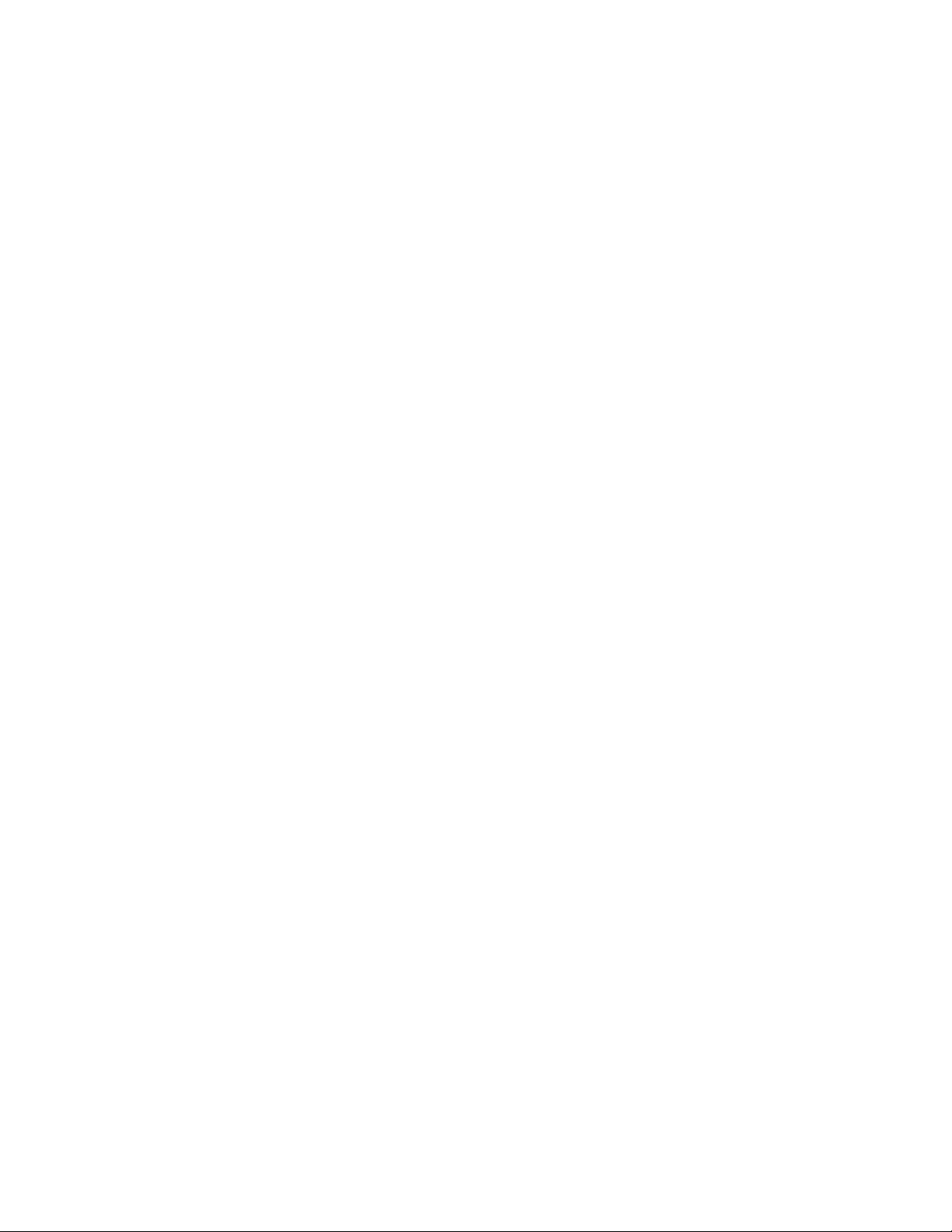
™™
WD My Cloud Mirror
Lagring på din personlige sky
Brugervejledning
Page 2
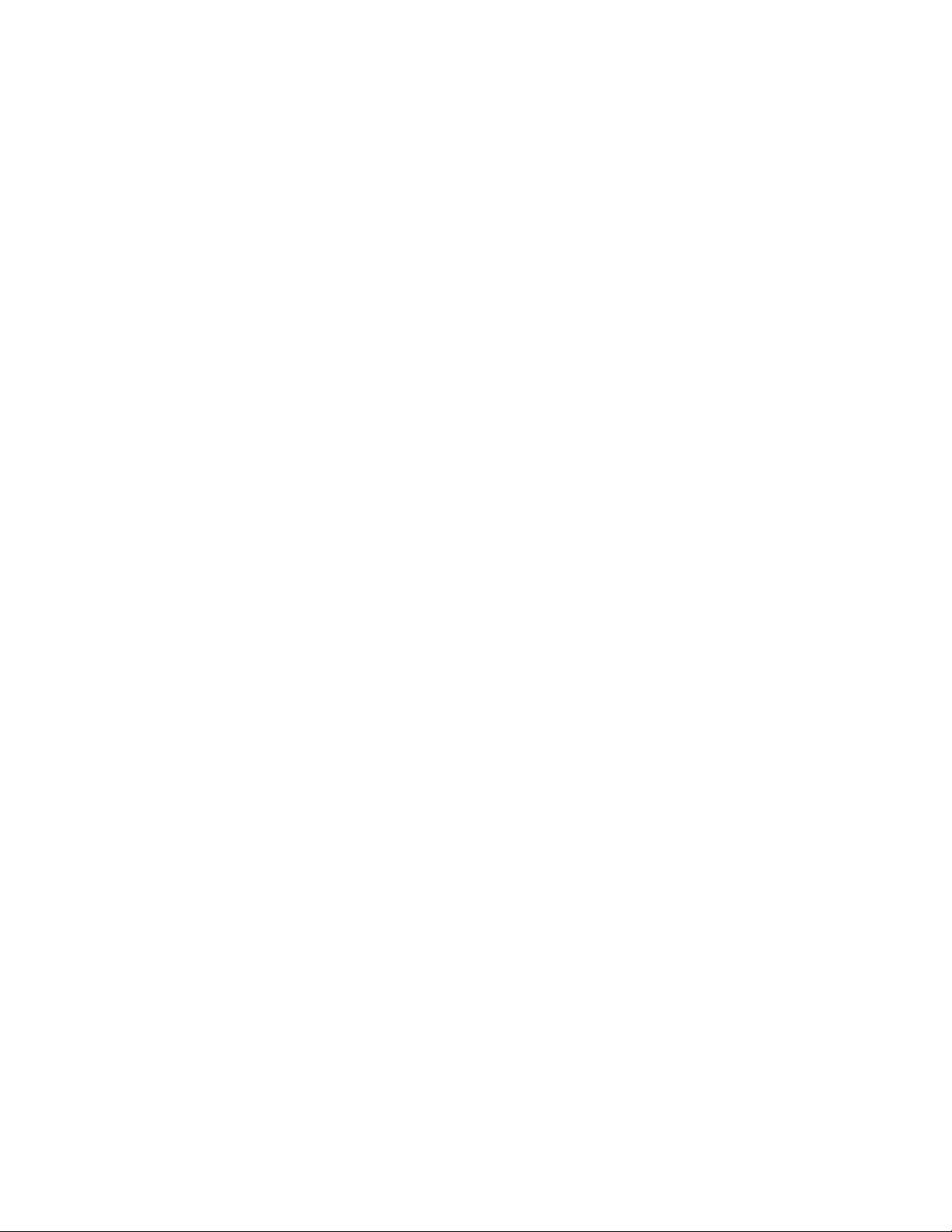
WD Service og Support
Hvis du oplever problemer, så skal vi bede dig give os en mulighed for at løse problemet, inden du
returnerer Produktet. De fleste tekniske supportspørgsmål kan besvares i vores vidensbase eller via
e-mail på http://support.wd.com. Hvis du ikke kan finde svar eller hvis du foretrækker det, så kan du
kontakte WD på det mest bekvemme af de telefonnumre, der er vist ovenfor.
Produktet inkluderer 30 dages gratis telefonisk support i løbet af garantiperioden. 30-dagsperioden
starter på datoen for din første telefonkontakt med WDs tekniske support. E-mail support er gratis
i hele garantiperioden og vores omfattende vidensdatabase er tilgængelig 24/7. For at du kan holde
dig opdateret om nye funktioner og services, bedes du registrere dig på http://register.wd.com.
Sådan får du adgang til onlinesupport
Besøg vores websted med produktsupport på http://support.wd.com og vælg blandt disse emner:
Downloads (Overførsler) – Hent drivere, software og opdateringer til dit WD produkt.
Registration (Registrering) – Registrer WD-produktet for at få opdateringer og specialtilbud.
Garanti- & (RMA-) tjenester – Få garanti- & "godkendelse til returnering af materiale-" (RMA-)
tjenester, RMA-status og oplysninger om genoprettelse af data.
Vidensbase – Søg efter nøgleord, sætninger eller svar-id.
Installation – Få online-hjælp til at installere WD- produkt eller software.
WD Community – Del dine tanker og opret forbindelse med andre WD-brugere.
Online Learning Center – Start her for at få mest muligt ud af lagerenheden på din personlige sky
(http://www.wd.com/setup).
Kontakt WD Technical Support
Når du kontakter WD for support, skal du have dit WD-produktserienummer, systemhardware- og
systemsoftwareversion parat.
Nordamerika Asien/Stillehavsområdet
Engelsk
800.ASK.4wd
855 556-5117
Spansk
Europa
(gratis opkald)*
800.832.4778
00800 ASK4
WDEU
(00800 27549338)
Europa +31 880062100
Mellemøsten +31 880062100
Afrika +31 880062100
* Numre til gratis opkald er tilgængelig i følgende lande: Østrig, Belgien, Danmark, Fankrig, Tyskland, Irland,
Italien, Holland, Norge, Spanien, Sverige, Schweiz, Storbritannien.
Australien
Kina
Hongkong
Indien
Indonesien
Japan
Korea
Malaysia
Filippinerne
Singapore
Ta iw a n
1 800 42 9861
800 820 6682/+65 62430496
+800 6008 6008
1 800 11 9393 (MNTL)/1 800 200 5789 (Reliance)
011 26384700 (Pilot Line)
+803 852 9439
0120-994-120/00531-65-0442
02 703 6550
+800 6008 6008/1 800 88 1908/+65 6243 0496
1 800 1441 0159
+800 6008 6008/+800 608 6008/+65 6243 0496
+800 6008 6008/+65 62430496
Sådan registrerer du dit WD-produkt
Registrer dit WD produkt for at få opdateringer og specialtilbud. Du kan nemt registrere drevet online
på http://register.wd.com eller ved at anvende WD My Cloud Mirror personlig skylager-software.
ii
Page 3
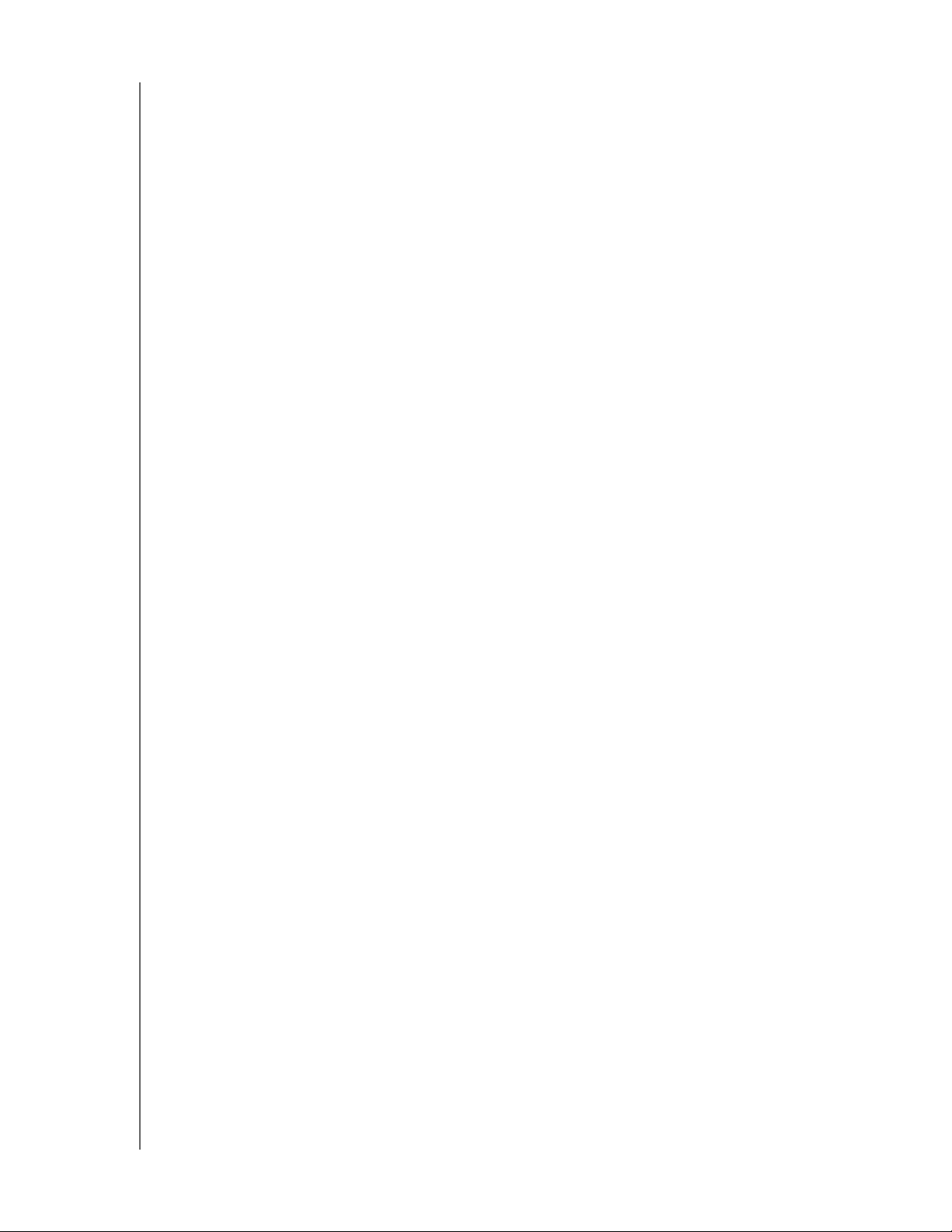
Indholdsfortegnelse
WD Service og Support . . . . . . . . . . . . . . . . . . . . . . . . . . . . . . . . . . . . . . . . . . . . . . . . . . . . ii
Sådan registrerer du dit WD-produkt . . . . . . . . . . . . . . . . . . . . . . . . . . . . . . . . . . . . . . . . . . ii
1 Vigtige oplysninger til brugerne. . . . . . . . . . . . . . . . . . . . . . . . . . . . . . . . 1
Vigtigt sikkerhedsinstruktioner . . . . . . . . . . . . . . . . . . . . . . . . . . . . . . . . . . . . . . . . . . . . . . . 1
Sådan registreres WD-produktoplysninger . . . . . . . . . . . . . . . . . . . . . . . . . . . . . . . . . . . . . 2
2 Produktoversigt. . . . . . . . . . . . . . . . . . . . . . . . . . . . . . . . . . . . . . . . . . . . . 3
Om systemet. . . . . . . . . . . . . . . . . . . . . . . . . . . . . . . . . . . . . . . . . . . . . . . . . . . . . . . . . . . . . 3
Funktioner. . . . . . . . . . . . . . . . . . . . . . . . . . . . . . . . . . . . . . . . . . . . . . . . . . . . . . . . . . . . . . . 3
Om Online Learning Center . . . . . . . . . . . . . . . . . . . . . . . . . . . . . . . . . . . . . . . . . . . . . . . . . 4
Pakkeindhold . . . . . . . . . . . . . . . . . . . . . . . . . . . . . . . . . . . . . . . . . . . . . . . . . . . . . . . . . . . . 4
Krav. . . . . . . . . . . . . . . . . . . . . . . . . . . . . . . . . . . . . . . . . . . . . . . . . . . . . . . . . . . . . . . . . . . . 5
Produktkomponenter . . . . . . . . . . . . . . . . . . . . . . . . . . . . . . . . . . . . . . . . . . . . . . . . . . . . . . 6
For-installationsvejledning . . . . . . . . . . . . . . . . . . . . . . . . . . . . . . . . . . . . . . . . . . . . . . . . . . 9
Forholdsregler ved håndtering . . . . . . . . . . . . . . . . . . . . . . . . . . . . . . . . . . . . . . . . . . . . . . . 9
3 Sådan kommer du i gang . . . . . . . . . . . . . . . . . . . . . . . . . . . . . . . . . . . . 10
Sådan tilsluttes enheden fysisk . . . . . . . . . . . . . . . . . . . . . . . . . . . . . . . . . . . . . . . . . . . . . 10
Sådan kommer du i gang med at anvende Online Setup Software (Online
installationssoftware) . . . . . . . . . . . . . . . . . . . . . . . . . . . . . . . . . . . . . . . . . . . . . . . . . . . . . 11
Sådan kommer du i gang uden Online Setup Software (Online installationssoftware) . . . 17
Sådan får du adgang til indhold . . . . . . . . . . . . . . . . . . . . . . . . . . . . . . . . . . . . . . . . . . . . . 20
4 Sådan får du adgang til din Sky via fjernadgang . . . . . . . . . . . . . . . . . 22
Sådan aktiveres Skyadgang for WD My Cloud Mirror-enheden . . . . . . . . . . . . . . . . . . . . 22
Sådan konfigureres skyadgang for en bruger . . . . . . . . . . . . . . . . . . . . . . . . . . . . . . . . . . 22
Sådan mobiliseres dine filer med iOS- og Android Mobile-apps . . . . . . . . . . . . . . . . . . . . 23
5 Sådan administreres brugere, grupper og shares. . . . . . . . . . . . . . . . 39
Om brugere . . . . . . . . . . . . . . . . . . . . . . . . . . . . . . . . . . . . . . . . . . . . . . . . . . . . . . . . . . . . 39
Om grupper . . . . . . . . . . . . . . . . . . . . . . . . . . . . . . . . . . . . . . . . . . . . . . . . . . . . . . . . . . . . 46
Om Shares . . . . . . . . . . . . . . . . . . . . . . . . . . . . . . . . . . . . . . . . . . . . . . . . . . . . . . . . . . . . . 49
6 Overblik over Dashboard . . . . . . . . . . . . . . . . . . . . . . . . . . . . . . . . . . . . 55
Sådan startes Dashboard . . . . . . . . . . . . . . . . . . . . . . . . . . . . . . . . . . . . . . . . . . . . . . . . . . 55
Dashboard-startside . . . . . . . . . . . . . . . . . . . . . . . . . . . . . . . . . . . . . . . . . . . . . . . . . . . . . . 57
Opnåelse af kundesupport . . . . . . . . . . . . . . . . . . . . . . . . . . . . . . . . . . . . . . . . . . . . . . . . . 66
Almindelige opgaver . . . . . . . . . . . . . . . . . . . . . . . . . . . . . . . . . . . . . . . . . . . . . . . . . . . . . . 67
WD MY CLOUD MIRROR PERSONLIG SKYLAGER
BRUGERVEJLEDNING
iii
Page 4
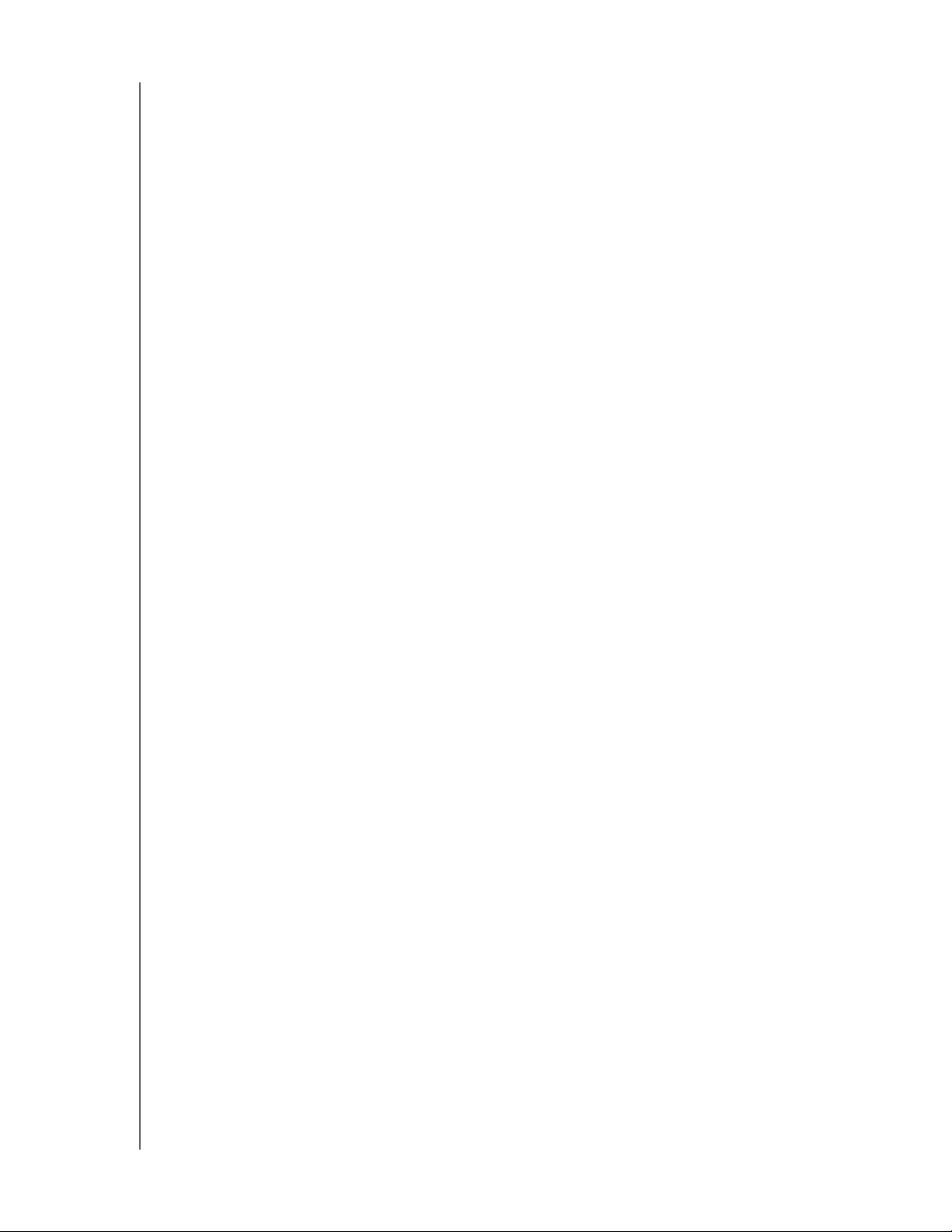
7 Sådan sikkerhedskopieres og hentes filer . . . . . . . . . . . . . . . . . . . . . . 68
Om sikkerhedskopieringer . . . . . . . . . . . . . . . . . . . . . . . . . . . . . . . . . . . . . . . . . . . . . . . . . 68
Sådan administreres en USB-enhed og USB-sikkerhedskopieringer . . . . . . . . . . . . . . . . 68
Fjernsikkerhedskopieringer. . . . . . . . . . . . . . . . . . . . . . . . . . . . . . . . . . . . . . . . . . . . . . . . . 71
Interne sikkerhedskopieringer . . . . . . . . . . . . . . . . . . . . . . . . . . . . . . . . . . . . . . . . . . . . . . 75
Sikkerhedskopiering til sky . . . . . . . . . . . . . . . . . . . . . . . . . . . . . . . . . . . . . . . . . . . . . . . . . 77
8 Sådan administreres apps på WD My Cloud Mirror . . . . . . . . . . . . . . 83
Om Apps . . . . . . . . . . . . . . . . . . . . . . . . . . . . . . . . . . . . . . . . . . . . . . . . . . . . . . . . . . . . . . 83
Sådan administreres Apps . . . . . . . . . . . . . . . . . . . . . . . . . . . . . . . . . . . . . . . . . . . . . . . . . 83
9 Sådan administreres lager på WD My Cloud Mirror . . . . . . . . . . . . . . 87
Om lager . . . . . . . . . . . . . . . . . . . . . . . . . . . . . . . . . . . . . . . . . . . . . . . . . . . . . . . . . . . . . . 87
RAID-lager . . . . . . . . . . . . . . . . . . . . . . . . . . . . . . . . . . . . . . . . . . . . . . . . . . . . . . . . . . . . . 87
Diskstatus . . . . . . . . . . . . . . . . . . . . . . . . . . . . . . . . . . . . . . . . . . . . . . . . . . . . . . . . . . . . . . 92
10 Sådan afspilles/streames videoer, fotos &musik. . . . . . . . . . . . . . . . . 94
Medieservere . . . . . . . . . . . . . . . . . . . . . . . . . . . . . . . . . . . . . . . . . . . . . . . . . . . . . . . . . . . 94
Medielagring . . . . . . . . . . . . . . . . . . . . . . . . . . . . . . . . . . . . . . . . . . . . . . . . . . . . . . . . . . . . 96
Sådan aktiveres DLNA og iTunes . . . . . . . . . . . . . . . . . . . . . . . . . . . . . . . . . . . . . . . . . . . . 96
Sådan får du adgang til din personlige sky vha. medieafspillere . . . . . . . . . . . . . . . . . . . 100
Sådan får du adgang til din personlige sky vha. iTunes . . . . . . . . . . . . . . . . . . . . . . . . . . 101
11 Sådan konfigureres indstillinger . . . . . . . . . . . . . . . . . . . . . . . . . . . . . 102
Generelt . . . . . . . . . . . . . . . . . . . . . . . . . . . . . . . . . . . . . . . . . . . . . . . . . . . . . . . . . . . . . . 102
Netværk . . . . . . . . . . . . . . . . . . . . . . . . . . . . . . . . . . . . . . . . . . . . . . . . . . . . . . . . . . . . . . 110
Medier. . . . . . . . . . . . . . . . . . . . . . . . . . . . . . . . . . . . . . . . . . . . . . . . . . . . . . . . . . . . . . . . 118
Hjælpeprogrammer. . . . . . . . . . . . . . . . . . . . . . . . . . . . . . . . . . . . . . . . . . . . . . . . . . . . . . 118
Notifikationer. . . . . . . . . . . . . . . . . . . . . . . . . . . . . . . . . . . . . . . . . . . . . . . . . . . . . . . . . . . 125
Firmware Update (Firmwareopdatering) . . . . . . . . . . . . . . . . . . . . . . . . . . . . . . . . . . . . . . 127
12 Sådan udskiftes et drev . . . . . . . . . . . . . . . . . . . . . . . . . . . . . . . . . . . . 130
Sådan identificeres en defekt harddisk . . . . . . . . . . . . . . . . . . . . . . . . . . . . . . . . . . . . . . 130
Sådan udskiftes et drev . . . . . . . . . . . . . . . . . . . . . . . . . . . . . . . . . . . . . . . . . . . . . . . . . . 131
Sådan genopbygges drevet . . . . . . . . . . . . . . . . . . . . . . . . . . . . . . . . . . . . . . . . . . . . . . . 133
Sådan returneres et WD-drev . . . . . . . . . . . . . . . . . . . . . . . . . . . . . . . . . . . . . . . . . . . . . . 133
13 Oplysninger om overholdelse af lovgivningen og garanti . . . . . . . . . 134
Overholdelse af lovgivningen . . . . . . . . . . . . . . . . . . . . . . . . . . . . . . . . . . . . . . . . . . . . . . 134
Oplysninger om garanti (Alle regioner undtagen Australien/New Zealand) . . . . . . . . . . . 135
Oplysninger om garanti (Kun australien/New Zealand) . . . . . . . . . . . . . . . . . . . . . . . . . . 136
WD MY CLOUD MIRROR PERSONLIG SKYLAGER
BRUGERVEJLEDNING
iv
Page 5
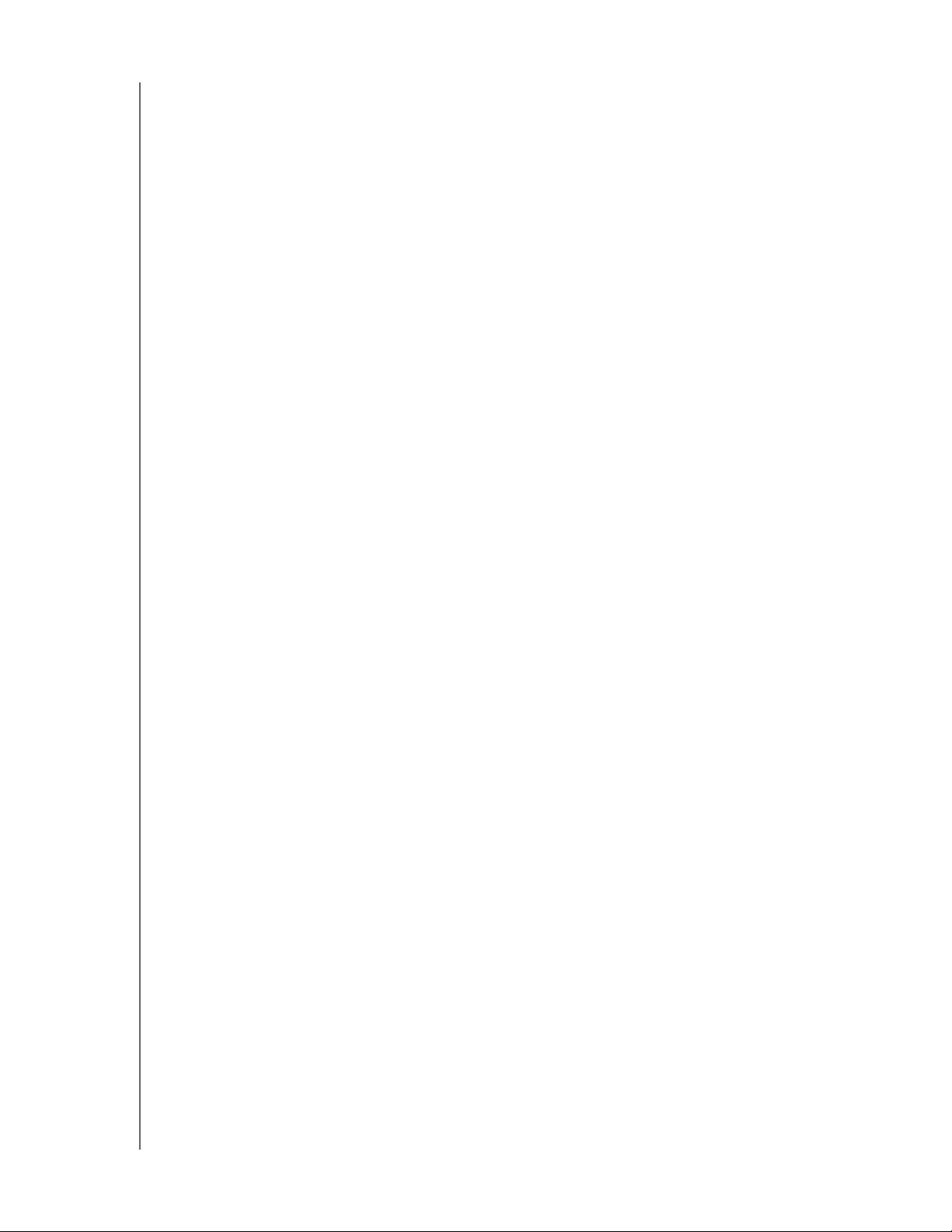
Tillæg . . . . . . . . . . . . . . . . . . . . . . . . . . . . . . . . . . . . . . . . . . . . . . . . . . . 138
Tillæg A: WD My Cloud Mirror Hurtig brugervejledning . . . . . . . . . . . . . . . . . . . . . . . . . . 138
Tillæg B: Joomla!®-installationsvejledning. . . . . . . . . . . . . . . . . . . . . . . . . . . . . . . . . . . . 142
Tillæg C: phpBB-installationsvejledning. . . . . . . . . . . . . . . . . . . . . . . . . . . . . . . . . . . . . . 145
Tillæg D: Understøttede RAID-tilstande . . . . . . . . . . . . . . . . . . . . . . . . . . . . . . . . . . . . . . 150
Tillæg E: RAID Migrations (RAID-migreringer) . . . . . . . . . . . . . . . . . . . . . . . . . . . . . . . . . 150
Tillæg F: Procedurer for firmwareopdateringer i fejlsikret tilstand . . . . . . . . . . . . . . . . . . 151
Tillæg G Tekniske specifikationer. . . . . . . . . . . . . . . . . . . . . . . . . . . . . . . . . . . . . . . . . . . 151
Indeks. . . . . . . . . . . . . . . . . . . . . . . . . . . . . . . . . . . . . . . . . . . . . . . . . . . 153
WD MY CLOUD MIRROR PERSONLIG SKYLAGER
BRUGERVEJLEDNING
v
Page 6
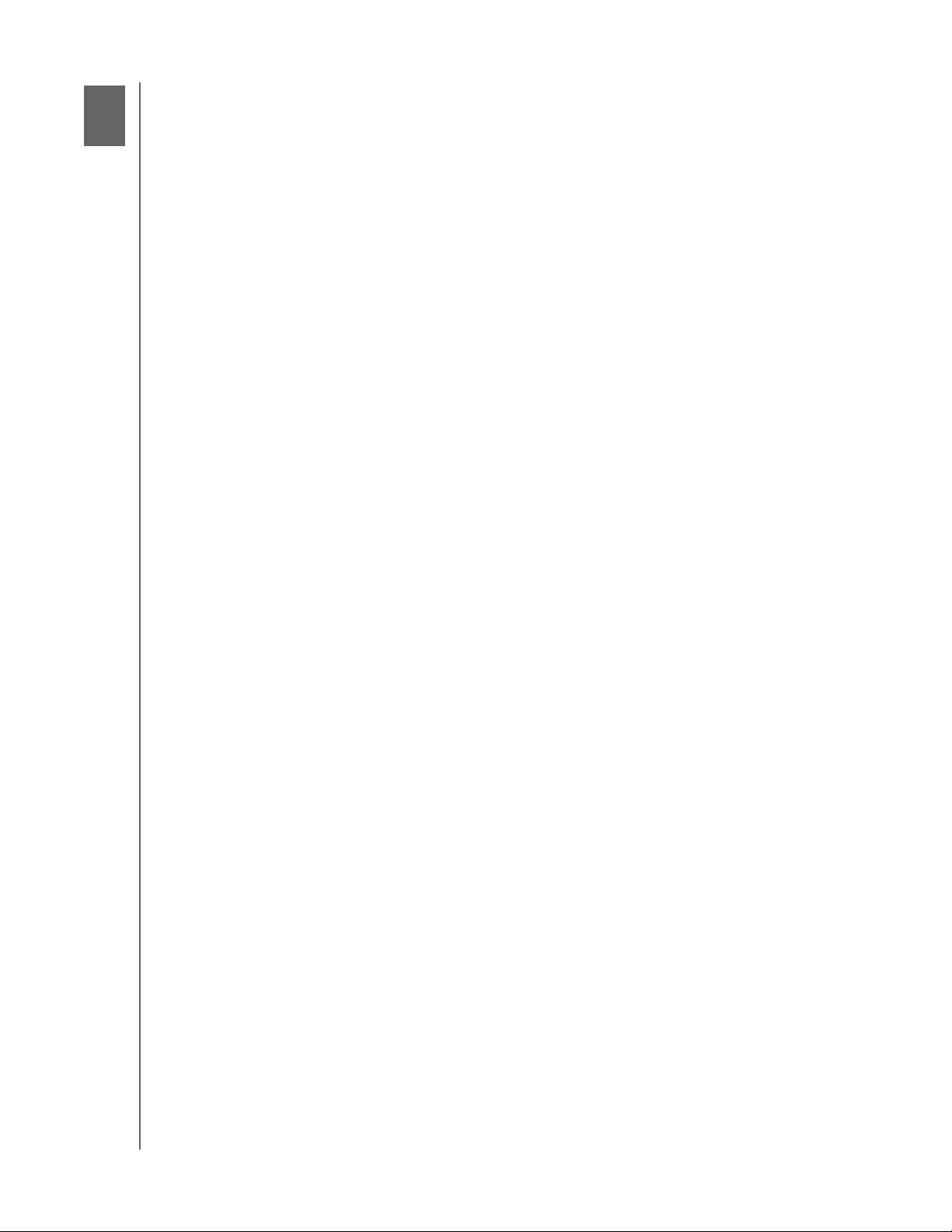
Vigtige oplysninger til brugerne
VIGTIGE OPLYSNINGER TIL BRUGERNE
1
Vigtigt sikkerhedsinstruktioner
Sådan registreres WD-produktoplysninger
Vigtigt sikkerhedsinstruktioner
Denne enhed er designet og produceret for at sikre personlig sikkerhed. Forkert brug kan
give elektrisk stød eller medføre ildebrand. Enhedens indbyggede sikkerhed beskytter dig,
hvis du overholder disse procedurer for installation, brug og servicering.
Følg alle advarsler og instruktioner, der er angivet på produktet.
Tag produktet ud af stikkontakten før det rengøres. Brug ikke rengøringsvæske
eller sprayvæsker. Brug en fugtig klud til rengøringen.
Brug ikke dette produkt i nærheden af væsker.
Placer ikke dette produkt på en ustabil overflade. Produktet kan falde ned og blive
alvorligt beskadiget.
Tab ikke produktet.
Bloker ikke slots og åbninger på toppen af eller i bunden af kabinettet. For at sikre
god ventilation og pålidelig funktion for produktet og beskytte det imod
overophedning, må disse åbninger ikke blokeres eller tildækkes. Ved at sikre at
drevet står i oprejst stilling, hjælper også med at forhindre overophedning.
Brug kun dette produkt sammen med den strømtype, der er angivet på
mærkningsetiketten. Hvis du ikke er sikker på hvilken strømtype du har til
rådighed, skal du kontakte forhandleren eller dit lokale strømselskab.
Sørg for at der ikke ligger noget på strømledningen. Placer ikke produktet nogen
steder, hvor personer kan træde på ledningen.
Hvis du bruger en forlængerledning til produktet, skal du sørge for at det totale
ampereområde for alt udstyr, der er koblet til forlængerledningen ikke overstiger
forlængerledningens ampereområde. Sørg også for at det totale område for alle de
produkter, der er sat i stikkontakten ikke overstiger sikringsområdet.
Skub aldrig nogen form for objekter ind i produktet igennem åbninger i kabinettet,
da de kan berøre farlige spændingspunkter eller kortslutte dele, og medføre
ildebrand eller elektrisk stød.
Tag produktet ud af stikkontakten og overlad servicering til uddannet
servicepersonale under følgende omstændigheder:
- Når strømledningen eller stik er beskadiget eller frynsede.
- Hvis der blevet spildt væske på produktet.
- Hvis produktet har været udsat for regn eller vand.
- Hvis produktet ikke fungerer normalt selvom betjeningsinstruktionerne følges. Juster
kun de kontroller, der er beskrevet i betjeningsinstruktionerne, da forkert justering
kan medføre skader og kræve omfattende reparationsarbejder af en kvalificeret
tekniker for at få produktet til at fungere normalt igen.
- Hvis produktet har været tabt eller kabinettet er blevet beskadiget.
- Hvis produktet udviser væsentlige ændringer i ydelse, så kontakt WD-kundesupport
på http://support.wd.com.
WD MY CLOUD MIRROR PERSONLIG SKYLAGER
BRUGERVEJLEDNING
1
Page 7
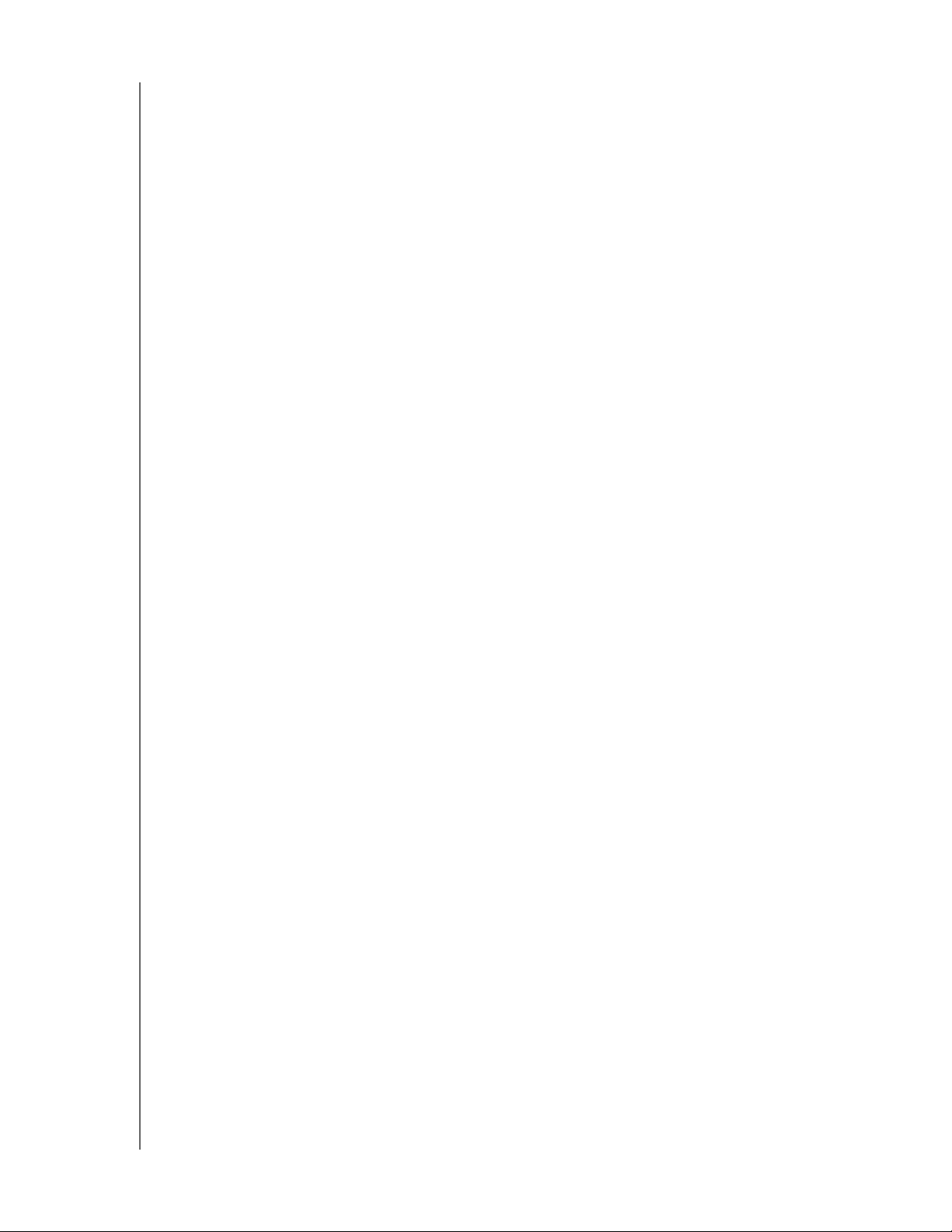
VIGTIGE OPLYSNINGER TIL BRUGERNE
Sådan registreres WD-produktoplysninger
Husk at skrive følgende WD-produktoplysninger ned, der bruges ved installation og teknisk
support. Du kan finde WD-produktoplysninger på etiketten på bagpå enheden.
- Serial Number (Serienummer)
- Modelnummer
- Købsdato
- System- og softwarebemærkninger
WD MY CLOUD MIRROR PERSONLIG SKYLAGER
BRUGERVEJLEDNING
2
Page 8
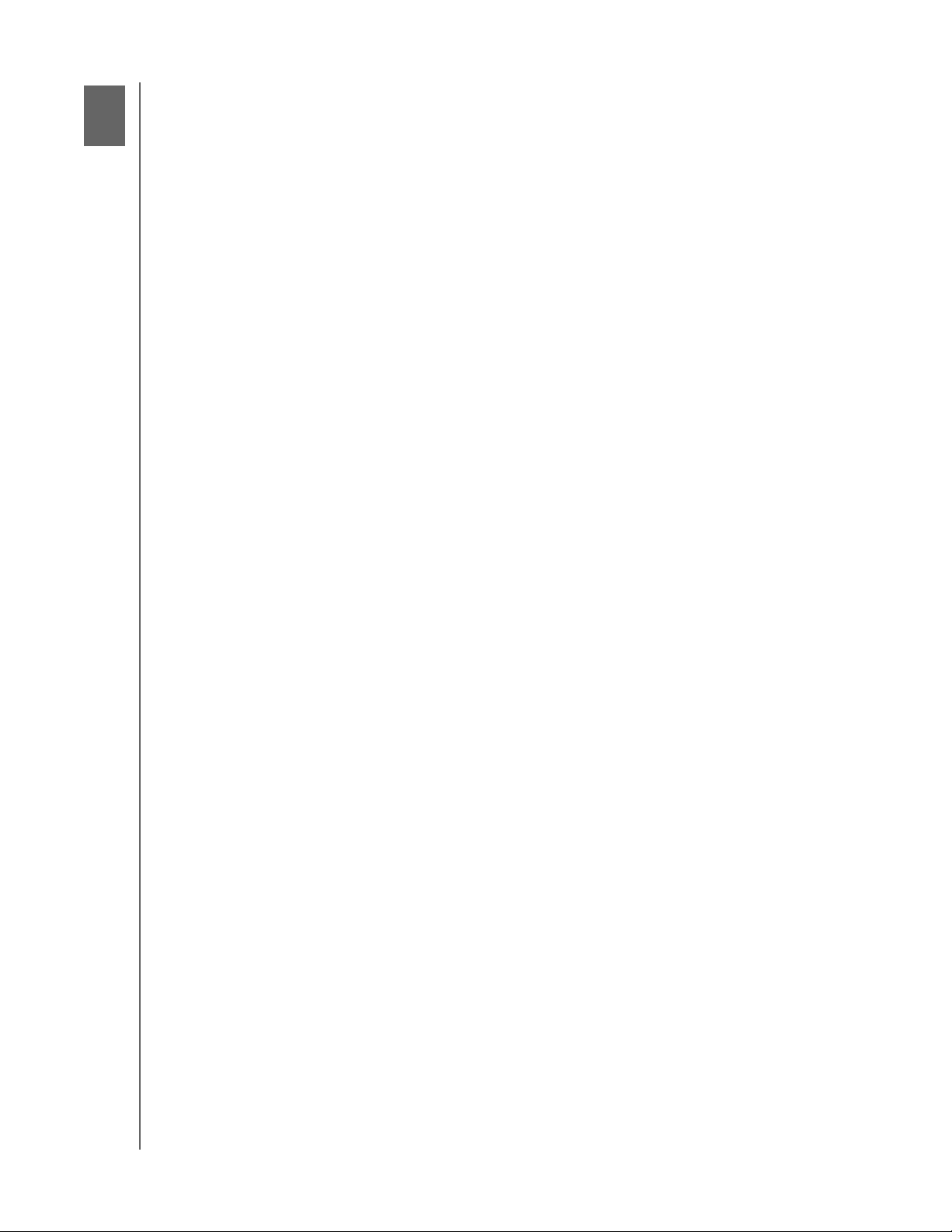
Produktoversigt
PRODUKTOVERSIGT
2
Om systemet
Funktioner
Om Online Learning Center
Pakkeindhold
Produktkomponenter
Krav
Produktkomponenter
Forholdsregler ved håndtering
Om systemet
Endelig, din helt egen sky Gem alt på et sted med den dobbelte databeskyttelse og få adgang
til det fra hvor som helst med computere, tablets og smartphones. My Cloud™ Mirror™-lager
på personlig sky virker samtidigt med flere operativsystemer herunder Mac OS, Win 8, iOS og
Android med mobilapps.
Funktioner
Dine mediefiler på din egen personlige sky – I modsætning til en offentlig sky, kan du med
My Cloud Mirror have
fjernserver. Dine data er ikke beliggende et gådefuldt sted. Ingen månedlige gebyrer. Ingen
grænser. Blot rasende hurtig dual-drev-ydelse til dit digitale liv i overhalingsbanen.
alt dit indhold på et sikkert sted på dit hjemmenetværk i stedet for på en
Central lagring på dual-drev for familiens mediesamling – Gem og organiser alle familiens
fotos, videoer, musik og vigtige dokumenter på ét sikkert sted på dit hjemmenetværk.
Få adgang fra hvor som helst – Nyd dine fotos, videoer, musik osv. fra hvor som helst på din
pc, Mac
Mirrored data protection (Spejlet databeskyttelse) – Med Mirror Mode (RAID 1) som
standardindstilling, anvendes et drev til at gemme data og det andet anvendes til en duplikeret
kopi. Dine data er dobbelt så sikre, hvilket giver dig den dobbelte ro i sindet.
Sikkerhedskopiér automatisk filer for alle dine computere – Sikkerhedskopiér nemt filerne
fra alle pc'er og Mac-computere i dit hjem. Pc-brugere, WD SmartWare™ Pro har indstillinger til
hvordan, hvornår og hvor du sikkerhedskopierer filerne. Mac-brugere kan udnytte alle
funktionerne i sikkerhedskopieringssoftwaren Apple
Fjernsikkerhedskopiering – Beskyt dine data med fjernbetjent sikkerhedskopiering til en
anden My Cloud Mirror, integreret skysikkerhedskopiering eller lokal sikkerhedskopiering over
LAN/WAN.
Udvid din tablets og telefons lager – Overfør fotos og videoer direkte til din personlige sky fra
hvor som helst.
Opret forbindelse til Dropbox™ osv. – Overfør nemt filer mellem din personlige sky, Dropbox
og andre offfentlige skykonti vha. WDs gratis My Cloud-apps.
Forøg din personlige skys kapacitet – Du skal blot tilslutte en kompatibel USB 3.0-harddisk
direkte til en af to USB-udvidelsesporte på My Cloud Mirror-drevet og øjeblikkeligt udvide din
lagerkapacitet.
®
, tablet eller smartphone. Med WDs gratis apps, er din personlige sky altid med dig.
®
Time Machine® til at beskytte deres data.
Overfør og stream hurtigere – Gigabit Ethernet og 1,2 GHz processor giver hurtigere
filoverførsler og højhastighedsstreaming.
WD MY CLOUD MIRROR PERSONLIG SKYLAGER
BRUGERVEJLEDNING
3
Page 9
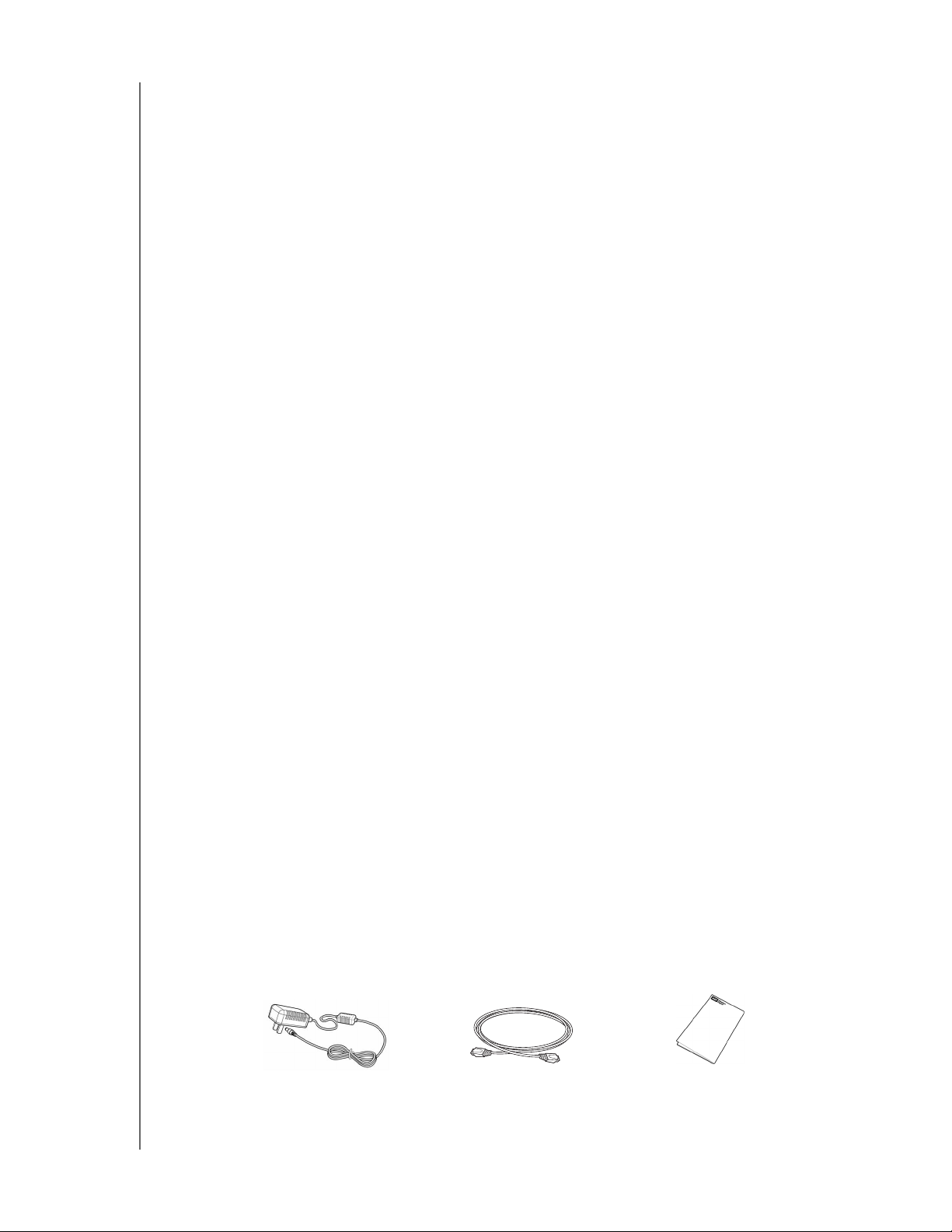
PRODUKTOVERSIGT
Slip dine medier løs – Stream problemfrit dine videoer, dine fotos og din musik til tv'er,
®
medieafspillere, spillekonsolle og andre DLNA
forbindelse. Med My Cloud Mirrors iTunes
-certificerede enheder, der har oprettet
®
-server kan du nemt streame din musiksamling til
enhver pc eller Mac-computer med iTunes.
Adgangskodebeskyttet til beskyttelse af personlige oplysninger – Dine data er altid
sikret og helt under din kontrol. Beskyt din personlige sky fra uautoriseret adgang med
adgangskodebeskyttelse til rådighed for hver bruger.
Konfigurer på minutter – Kom igang i løbet at minutter med WDs rige webbaserede
brugergrænseflade til problemfri webstyret konfiguration. WDs software vil automatisk
registrere drevet for at gøre det nemt. Har du brug for ekstra hjælp? Besøg wd.com/setup/
wdmycloudmirror for at få hjælp til at installere My Cloud Mirror og WDs gratis apps på dine
computere og mobile enheder.
Om Online Learning Center
WDs online Learning Center har de seneste oplysninger, vejledninger og software til at
hjælpe brugere til at få mest muligt ud af deres lager i den personlige sky. Denne
webbaserede guide giver trin-for-trin hjælp med at konfigurere fjernadgang,
sikkerhedskopiere data, overvåge enhedens status osv. Det er en interaktiv ressource, der
fører brugere gennem installation og anvendelse af deres WD My Cloud Mirror-enhed. Med
online Learning Center kan du:
Lær om det nye lagerprodukt i den personlige sky.
Hent den seneste software til produktet.
Find dybdegående, interaktive oplysninger om, hvordan man udforsker hver af
produktets funktioner.
Opdater produktet når nye funktioner blive tilgængelige.
Få adgang til altid tilgængelige ressourcer online, uden en manual eller cd.
Pakkeindhold
WD My Cloud Mirror Personal Cloud Storage-enhed
Ethernetkabel
Vekselstrømadapter
Kort installationsvejledning
Vekselstrømsadapter*
WD My Cloud Mirror Personal Cloud Lagringsenhed
Ethernetkabel
Kort installationsvejledning
WD MY CLOUD MIRROR PERSONLIG SKYLAGER
BRUGERVEJLEDNING
4
Page 10
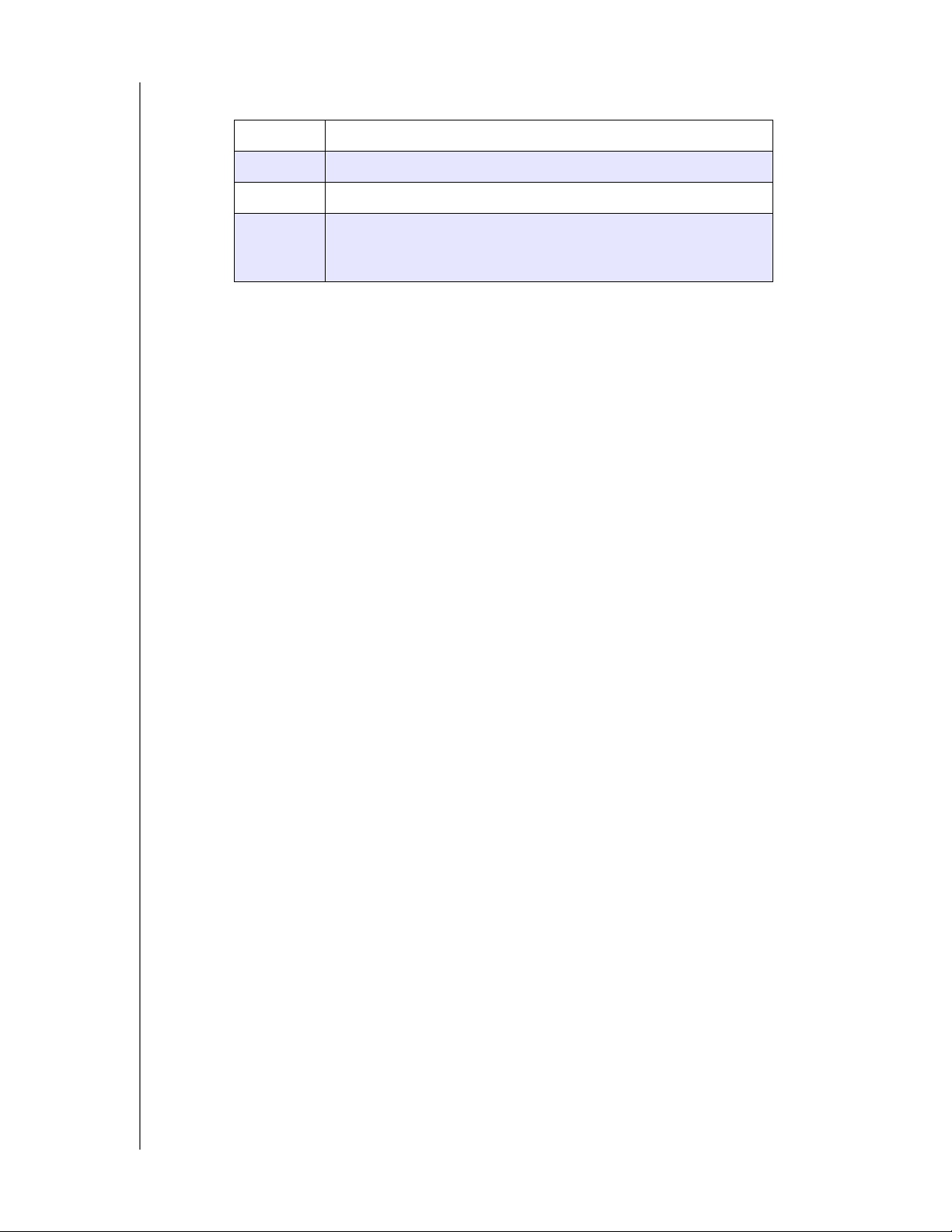
Du kan finde flere oplysninger om ekstra tilbehør til dette produkt på:
USA www.shopwd.com eller www.wdstore.com
Canada www.shopwd.ca eller www.wdstore.ca
Europa www.shopwd.eu eller www.wdstore.eu
Alle andre Kontakt WD Technical Support i din region. Besøg
http://support.wd.com og se svar-id ID 1048 i vidensbasen for
en liste over kontakter til teknisk support.
Krav
Operativsystem
PRODUKTOVERSIGT
Windows
®
Windows 8.1 eller tidligere
Windows 7
Windows Vista
Windows XP (32 bit) SP3 eller senere
Bemærk! Kompatibiliteten kan variere afhængigt af computerens
Webbrowsere
Internet Explorer 8,0 eller senere på understøttede Windows-computere
Safari 6.0 og senere på understøttede Mac-computere
Firefox 21 eller senere på understøttede Windows- og Mac-computere
Google Chrome 27 eller senere på understøttede Windows- og Mac-computere
Lokalnetværk
Router/switch (Gigabit anbefales for maksimering af ydelse)
Mac OS X
Mavericks (Mac OS 10.9)
Mountain Lion (Mac OS 10.8)
®
Lion (Mac OS 10.7)
Snow Leopard (Mac OS 10.6)
hardwarekonfiguration og operativsystem.
®
Internet
Der kræves en bredbåndsforbindelse til internettet for den indledende installation og
softwareoverførsler, samt til fjernadgang og mobilapps.
WD MY CLOUD MIRROR PERSONLIG SKYLAGER
BRUGERVEJLEDNING
5
Page 11
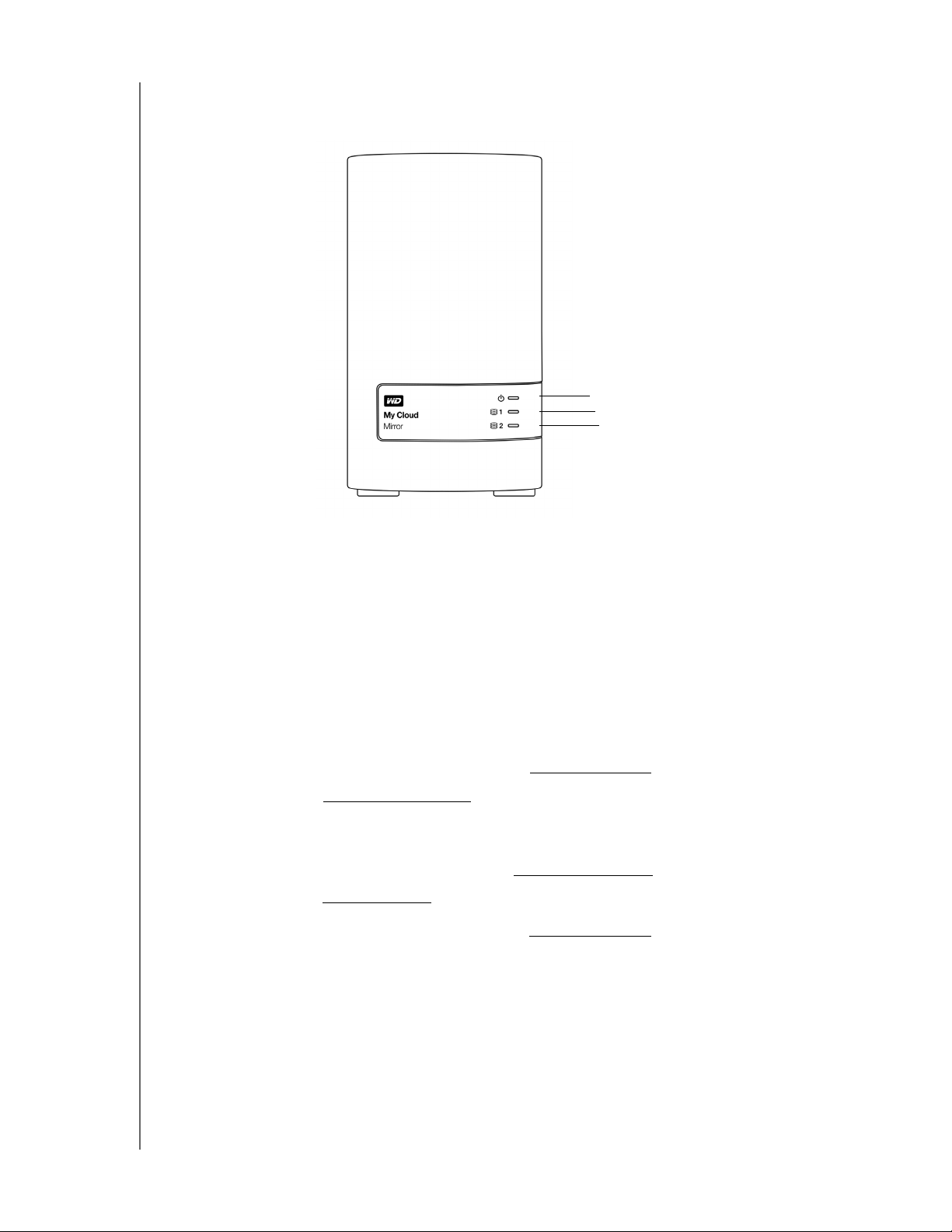
Produktkomponenter
Forfra
PRODUKTOVERSIGT
Strøm-LED
Drev LED'er
Set bagfra
Kensington®
Sikkerhedsåbning
Knappen Nulstil
USB-porte
Ethernet-port
Ekstern DC In-strømport
WD MY CLOUD MIRROR PERSONLIG SKYLAGER
BRUGERVEJLEDNING
6
Page 12
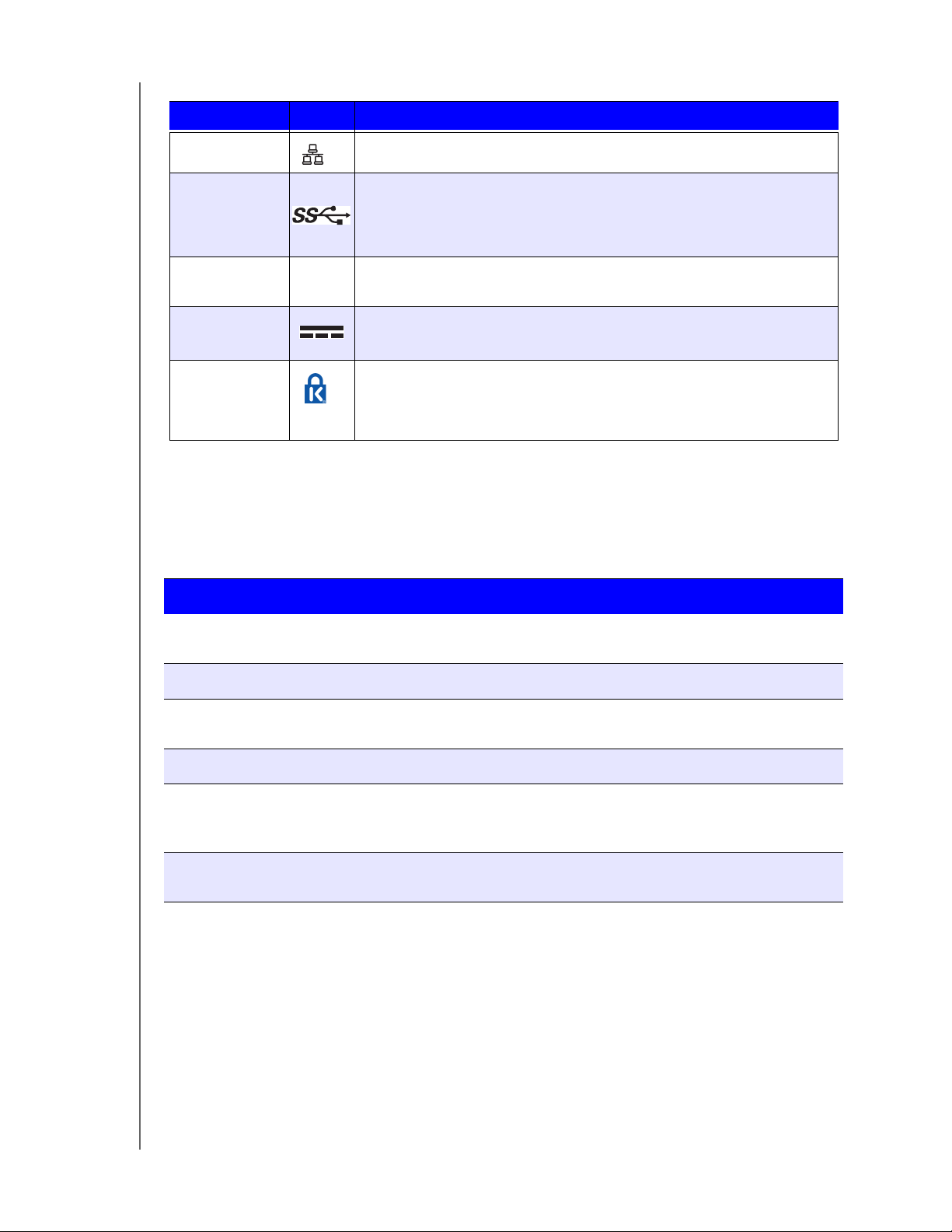
Komponent Ikon Beskrivelse
Ethernet-port Tilslutter enheden til et lokalt neværk.
USB 3.0-porte Forbinder til en USB-harddisk for ekstra lagerplads.
PRODUKTOVERSIGT
Knappen
Nulstil
Strømport Tilslutter enheden til en vekselstrømsadapter og stikkontakten.
Kensington
sikkerhedsslot
( )
Gendanner indstillinger f.eks. administratorbrugernavn og
adgangskode til enheden.
For enhedens sikkerhed har enheden en sikkerhedsåbning, der
understøtter et standard Kensington-sikkerhedskabel. Besøg
http://www.kensington.com/ for flere oplysninger.
Indikatorer
Frontpanelet strøm-LED
Den følgende tabel beskriver funktionsmåde for frontpanelets LED.
Status Farve Udseende Tilstandsbeskrivelse
Effekt ned Ikke
tændt
Standby Blå Pulserer Drev er i standbytilstand.
Starter op Gul Blinker Enheden starter op eller er i gang med at
Ikke tilgængelig Drev er slukket.
opdateres firmwaren.
Start op Blå Fast Enheden er i en tændt-tilstand.
Start op (degraderet) Rød Blinker Enheden er startet op men lageret er
degraderet. Se vidensbasens svar-id
87607.
Krævet handling Gul Blinker En tilstand, f.eks, at et netværkskabel er
blevet taget ud, kræver at du handler.
Bemærk! For ikke-kompatible drev blinker strøm-LED'en gult under opstart.
WD MY CLOUD MIRROR PERSONLIG SKYLAGER
BRUGERVEJLEDNING
7
Page 13
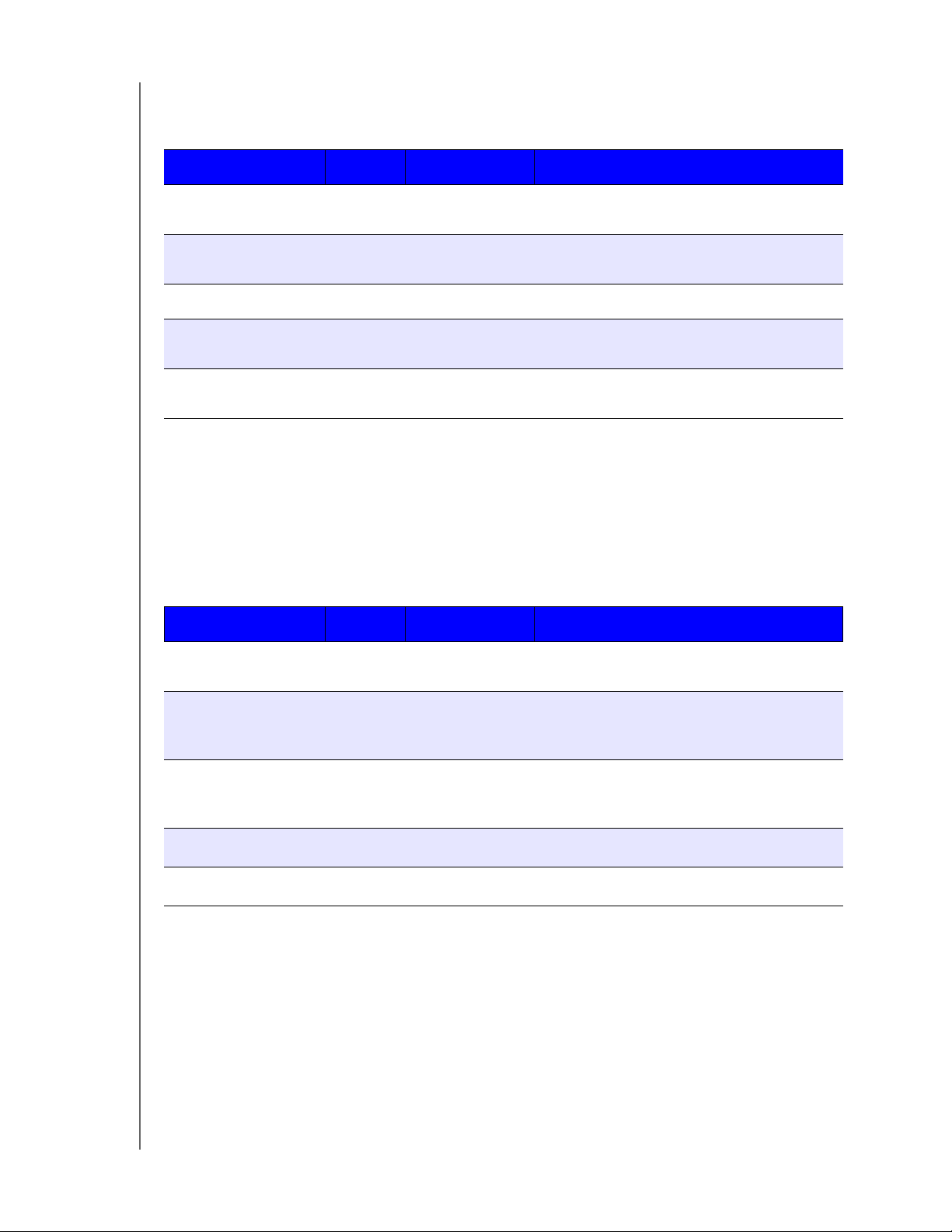
PRODUKTOVERSIGT
Frontpanelets LED'er for harddisk (HDD)
Den følgende tabel beskriver funktionsmåde for frontpanelets harddisk-LED'er.
Funktion Farve Udseende Funktionsbeskrivelse
Intet drev Ikke
Ikke tilgængelig Drevet er ikke tilstede.
tændt
Drev er tilstede,
ingen aktivitet
Blå Fast Drevet er tilstede, men der er ingen
aktivitet.
Aktivt drev Blå Blinker Drev er tilstede og viser drevaktivitet.
Harddiskfejl Rød Blinker Drev er til stede, men har en harddiskfejl
eller -svigt.
Harddisk i standby Ikke
Ikke tilgængelig Drev er inaktiv.
tændt
Bemærk! For ikke-kompatible drev blinker harddiskens LED'er hurtigt rødt, mens
enheden starter.
Bagpanelets LED'er for Ethernet (Netværk)
Den efterfølgende tabel beskriver LED'er for netværk og aktivitet:
Bemærk! Nár du ser på Ethernet-porten er LED'en øverst til højre Aktivitets-
LED'en og den der er nederst til højre, er link-LED'en.
Status LED Udseende Tilstandsbeskrivelse
Link ned Link Slukket Kablet eller enhed er ikke sat i eller den
ende af linket virker ikke.
Link up – 100 Mbforbindelse
Link Gul Kablet er sat i og linkets begge ende har
etableret kommunikation. 100 Mbnetværksforbindelse.
Link up – 1.000 Mbforbindelse
Link Grøn Kablet er sat i og linkets begge ende har
etableret kommunikation. 1.000netværksforbindelse.
Link inaktiv Aktivitet Fast Der foregår ingen aktiv kommunikation.
Link optaget Aktivitet Grøn – Blinker Der foregår aktiv kommunikation.
WD MY CLOUD MIRROR PERSONLIG SKYLAGER
BRUGERVEJLEDNING
8
Page 14
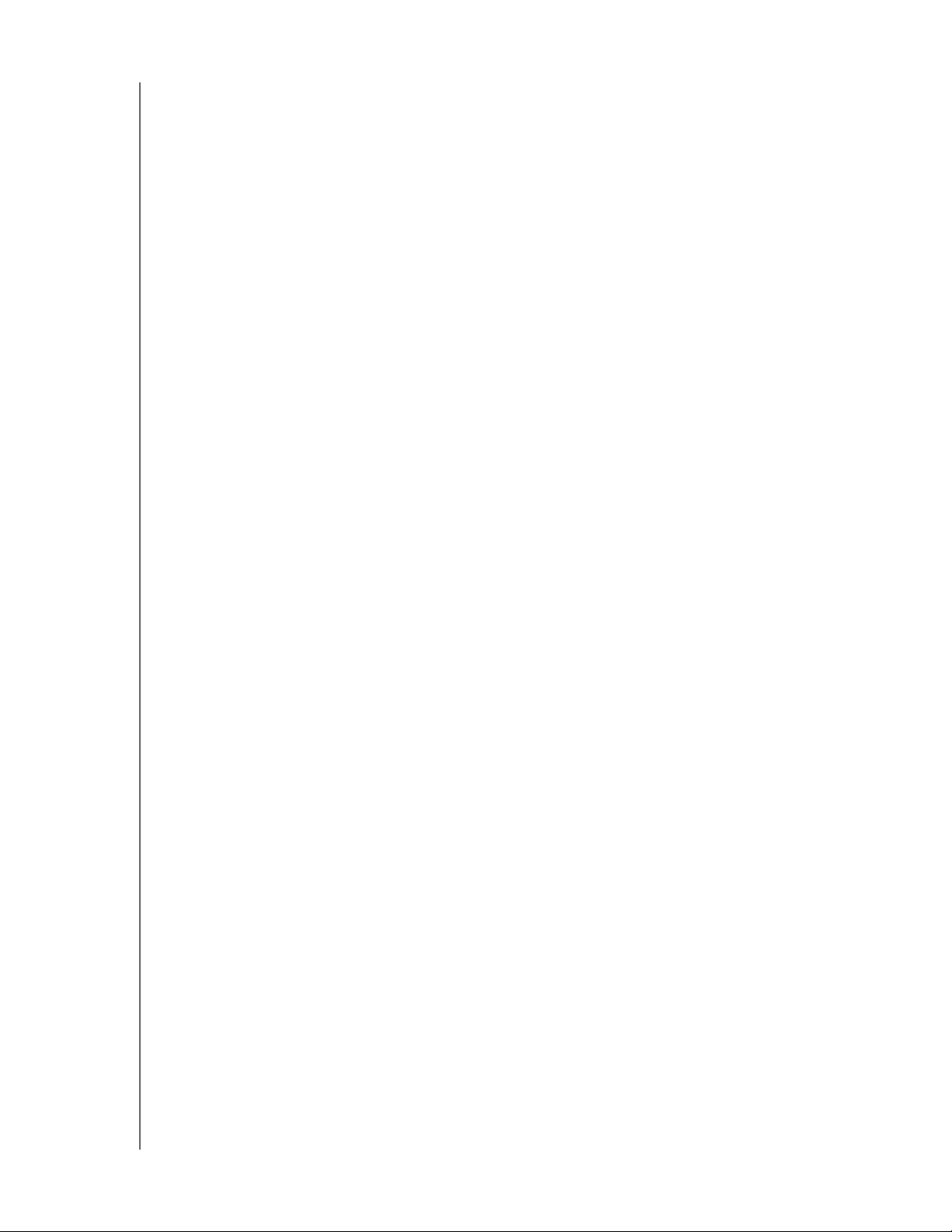
PRODUKTOVERSIGT
For-installationsvejledning
Inden du begynder installationen, skal du vælge et egnet sted til enheden for at opnå
maksimal effektivitet. Stil det på en lokation, der er:
Tæt ved et jordet strømudtag
Rent og støvfrit
En stabil overflade, der er fri for vibrationer
Velventileret, uden noget der blokerer eller dækker stik og åbninger på toppen eller
bunden af enheden og i felter fra elektriske enheder såsom klimaanlæg, radioer, tvmodtagere.
Forholdsregler ved håndtering
WD-produkter er præcisionsinstrumenter og skal håndteres med omhu under udpakning og
installation. Hårdhændet håndtering, stød eller vibration kan beskadigede enhedens drev.
Overhold følgende forholdsregler, når du udpakker og installerer dit eksterne lagerprodukt:
Tab ikke og stød ikke enheden.
Flyt ikke enheden når det er tændt.
Anvend ikke dette produkt som en bærbar enhed
Fjern ikke begge datadrev på samme tid. Dette vil medføre, at enheden ikke svarer.
WD MY CLOUD MIRROR PERSONLIG SKYLAGER
BRUGERVEJLEDNING
9
Page 15
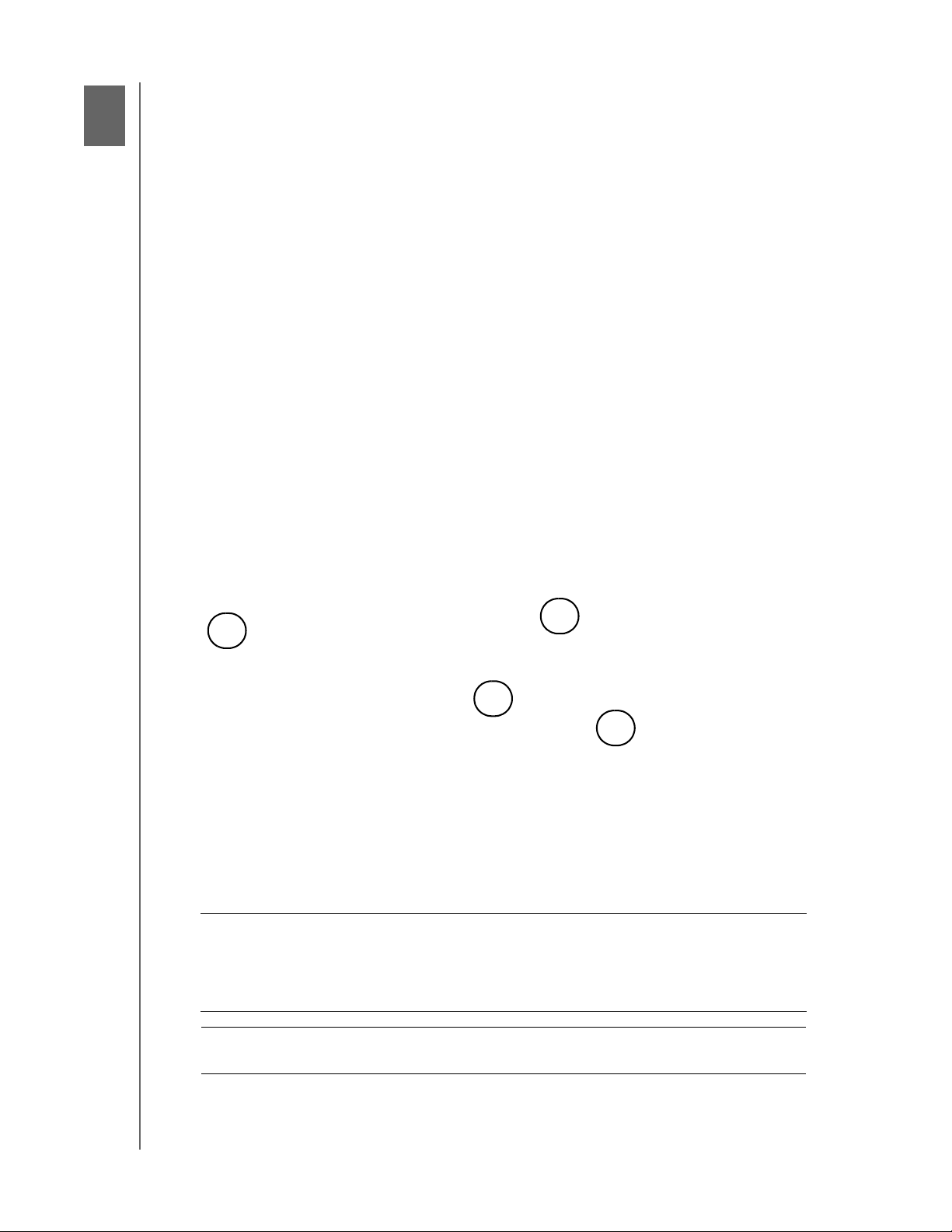
Sådan kommer du i gang
SÅDAN KOMMER DU I GANG
3
Sådan tilsluttes enheden fysisk
Sådan kommer du i gang med at anvende Online Setup Software (Online
installationssoftware)
Sådan kommer du i gang uden Online Setup Software (Online installationssoftware)
Sådan får du adgang til indhold
Det er nemt at konfigurere WD My Cloud Mirror Personal Cloud Storage-enheden – alt du
skal gøre er at pakke enheden ud, tilslutte den, og vent til Strøm-LEDen på enhedens
forsiden lyser konstant blåt. Hent og kør derefter hurtig konfiguration installationssoftware,
tilgængelig på http://www.wd.com/setup.
Bemærk! Du kan finde flere oplysninger om at slukke og afbryde enheden
i "Hjælpeprogrammer" på side 118.
Sådan tilsluttes enheden fysisk
2
4
3
3
1
Følg trinene nedenfor for at tilslutte WD My Cloud Mirror Personal Cloud Storage-enheden til
et hjemmenetværk eller mindre kontornetværk.
Vigtigt! Sørg, for at undgå overophedning, for at enheden er i opret stilling,
som vist på illustrationen ovenfor og uden noget der blokerer eller
dækker stik og åbninger på enhedens top og bund. I tilfælde af
overophedning, vil enheden udføre en sikker nedlukning, afbryde alle
processer, der i øjeblikket udføres. Hvis det sker, kan data mistes.
Vigtigt! Vi anbefaler, at du anvender det medfølgende Ethernet-kabel for den
optimale ydelse.
WD MY CLOUD MIRROR PERSONLIG SKYLAGER
BRUGERVEJLEDNING
10
Page 16
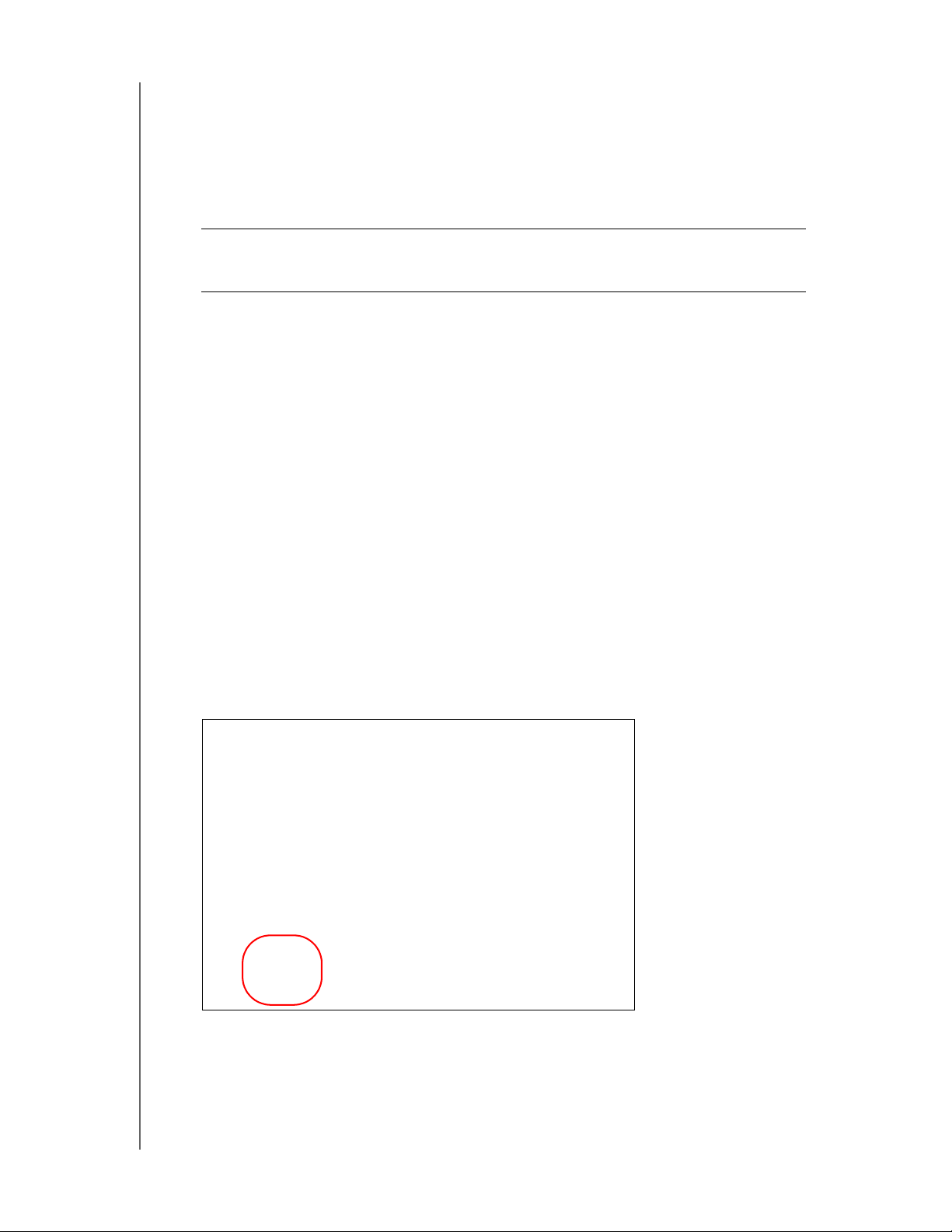
SÅDAN KOMMER DU I GANG
1. Sådan anvendes det medfølgende Ethernet-kabel, tilslut den ene ende af Ethernetkablet til Ethernet-porten på enhedens bagside.
2. Tilslut den anden ende af Ethernet-kablet direkte til en router eller en
netværkskontaktport.
3. Tilslut strømadapterens ene ende til strømforsyningssoklen bag på enheden.
4. Sæt strømadapterens anden ende i en stikkontakt. Enheden starter automatisk op.
Vigtigt! Vent på, at WD My Cloud Mirror-enheden afslutter opstarten (ca. tre
minutter), før den konfigureres. Du kan se at den er klar, når strømLED'en holder op med at blinke og bliver blå.
5. Når enhedens strøm-LED lyser konstant blåt, fortsæt til "Sådan kommer du i gang med
at anvende Online Setup Software (Online installationssoftware)" på side 11.
Sådan kommer du i gang med at anvende Online Setup Software (Online installationssoftware)
Softwaren online setup (online installation) fører dig gennem trinene til nemt at oprette
forbindelse for enheden til hjemmenetværk eller mindre kontornetværk. Anvend følgende trin
til at hente og køre softwaren online setup (online installation), registrere enheden og komme
i gang med at bruge enheden. Softwaren online setup (online installation) er tilgængelig fra
WDs Online Learning Center på http://wd.com/setup/wdmycloudmirror.
Sådan hentes og installeres Online Setup Software
Efter du har tilsluttet drevet:
1. Åbn en webbrowser (Du kan finde oplysninger om browserkrav "Webbrowsere" på side
5).
2. Skriv i adressefeltet http://wd.com/setup/wdmycloudmirror for at få vist siden Welcome to
the Learning Center (Velkommen til Learning Center):
WD MY CLOUD MIRROR PERSONLIG SKYLAGER
BRUGERVEJLEDNING
11
Page 17
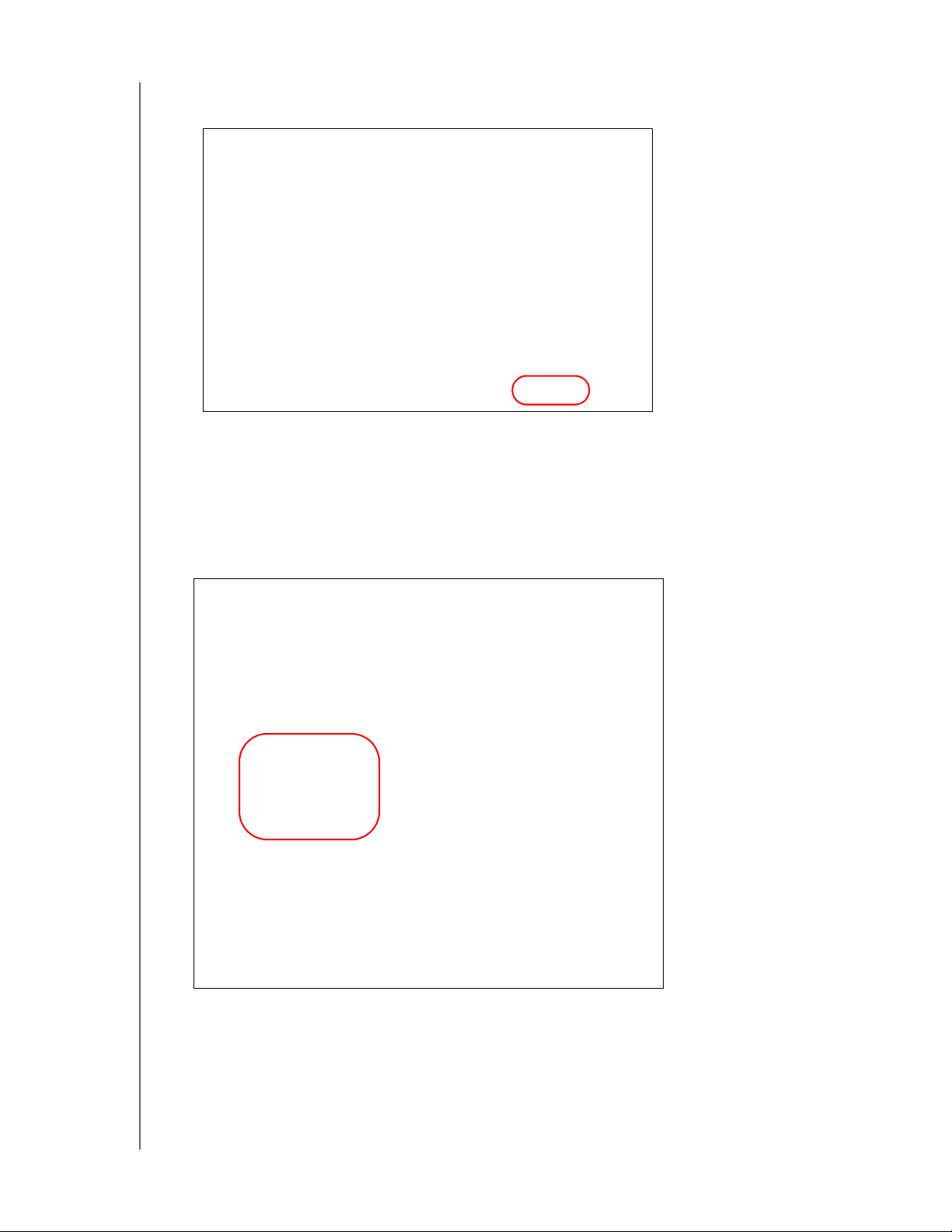
SÅDAN KOMMER DU I GANG
3. Klik på WD My Cloud Mirror for at få vist siden Download Setup Software (Hent
installationssoftware):
Bemærk! Online Learning Center registrerer automatisk operativsystemet (OS).
Vælg, hvis du vil hente installationssoftware til et andet
operativsystem, dit operativsystem (OS), fra rullemenuen øverst på
siden, før du klikker på knappen Download Setup Software (Hent
installationssoftware).
4. Klik på knappen Download Setup Software (Hent installationssoftware). Siden
Downloads (Overførsler) viser.
5. Klik på knappen Download (Hent).
WD MY CLOUD MIRROR PERSONLIG SKYLAGER
BRUGERVEJLEDNING
12
Page 18
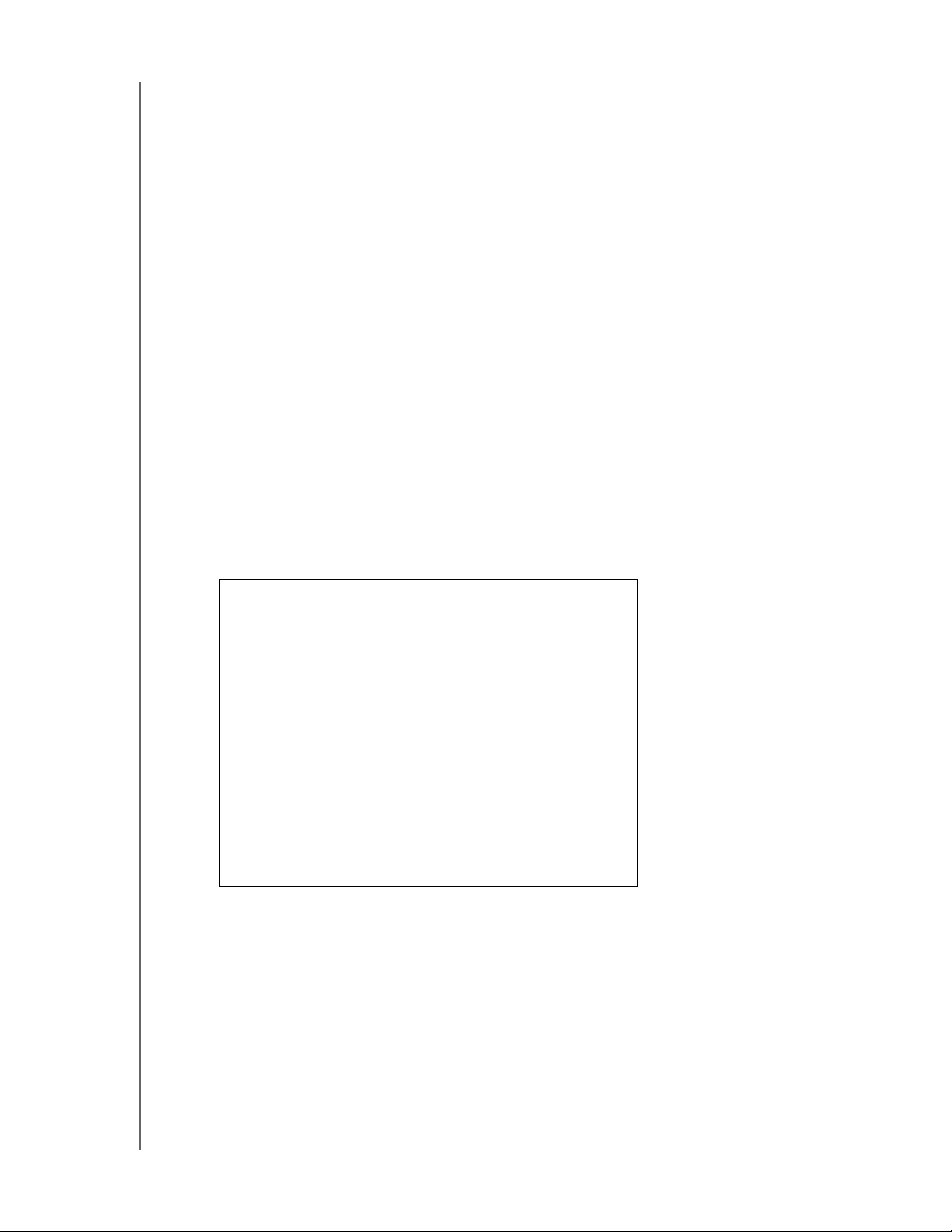
SÅDAN KOMMER DU I GANG
6. Gå til dine hentede filer og dobbeltklik på Setup.exe (Windows) eller WD My Cloud
Mirror Personal Cloud Storage Setup.dmg (Mac) for at åbne installationssoftwaren.
Vinduets Getting Started (Sådan kommer du i gang) vises.
7. Fortsæt til "Sådan oprettes forbindelse til netværket og oprettes en personlig sky," nedenfor.
Sådan oprettes forbindelse til netværket og oprettes en personlig sky
1. På vinduet Getting Started (Sådan kommer du i gang) (ovenfor), klik på Get Started (Kom
i gang) for at få vist Western Digital End User License Agreement (Western Digitals
slutbrugerlicensaftale):
2. Læs aftalen og markér afkrydsningsfeltet “I accept the terms of the License
Agreement” (Jeg accepterer licensaftalens betingelser).
WD MY CLOUD MIRROR PERSONLIG SKYLAGER
BRUGERVEJLEDNING
13
Page 19
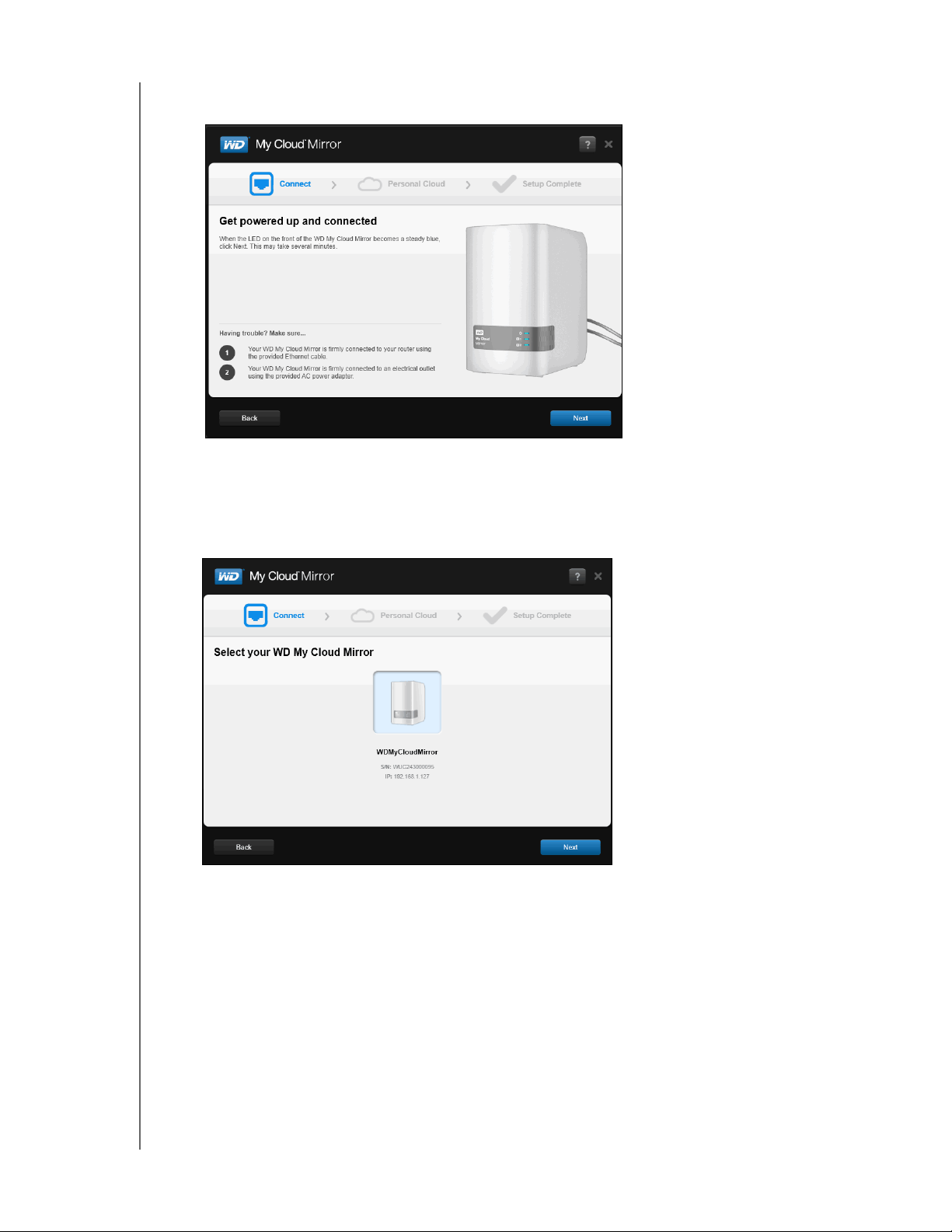
SÅDAN KOMMER DU I GANG
3. Klik på Next (Næste) for at få vist skærmen Getting powered up and connected (Tænd
og opret forbindelse).
4. Gennemgå oplysningerne på skærmen, og klik, når strøm-LED'en på WD My Cloud
Mirror-enheden lyser konstant blåt, på Next (Næste). Softwaren registrerer enheden
ogviser den på skærmen Select your WD My Cloud Mirror (Vælg WD My Cloud Mirror).
Bemærk! Hvis der ikke registreres en enhed, skal du følge vejledningerne på
skærmen.
WD MY CLOUD MIRROR PERSONLIG SKYLAGER
BRUGERVEJLEDNING
14
Page 20
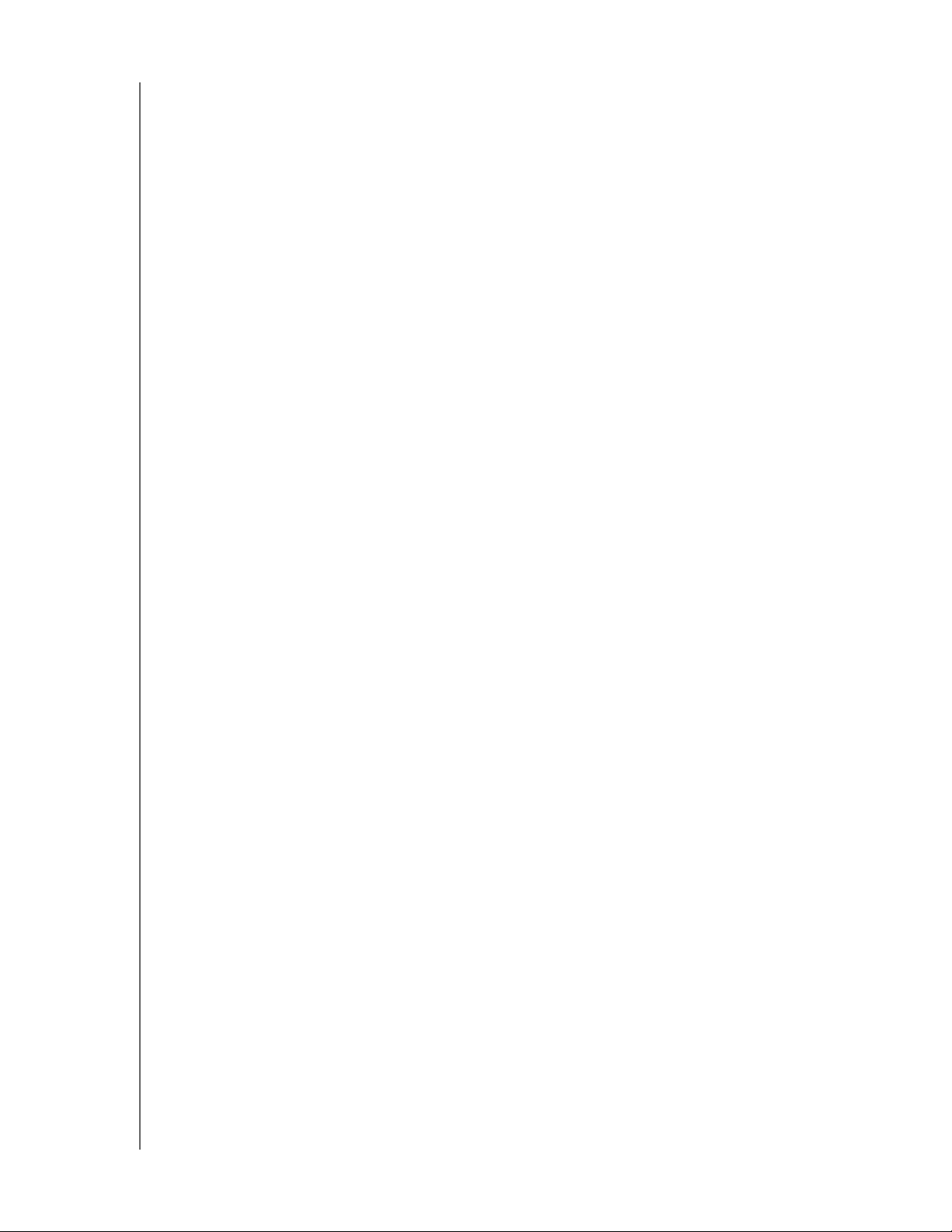
SÅDAN KOMMER DU I GANG
5. Vælg WD My Cloud Mirror-enheden og klik på Next (Næste). Skærmen Set up your
personal cloud (Konfigurer din personlige sky) vises.
Bemærk! Med WD My Cloud Mirror får du gebyrfri fjernadgang til din personlige
skytjeneste. Når du opretter kontoen, kan du få adgang til enheden
vha. dine mobile enheder med internetadgang og fra WD My Cloudskrivebords-app'en.
6. Indtast fornavn og efternavn og, valgfrit, din e-mailadresse. E-mail-adressen er
nødvendig, hvis du ønsker at oprette en konto med fjernadgangsfunktioner. Sørg for at
markere afkrydsningsfeltet for Also register WD My Cloud Mirror with this
information (Registrer også WD My Cloud Mirror med disse oplysninger).
7. Klik på Next (Næste). Skærmen Your account (din konto) vises.
8. Klik, hvis du vil tilføje brugere, på Add more users (Tilføj flere brugere), og indtast
brugeroplysningerne og klik på plustegnet (+).
Hvis du vil springe tilføj en konto trinnet over, klik på Next (Næste). Du har muligheden
for at oprette en personlig sky, når du opretter en brugerkonto (se "Sådan tilføjes enkelt
bruger" på side 40).
Bemærk! Det kan tage nogle få minutter før din e-mail-indbakke modtager
vejledninger om at få fjernadgang til WD My Cloud Mirror.
WD MY CLOUD MIRROR PERSONLIG SKYLAGER
BRUGERVEJLEDNING
15
Page 21
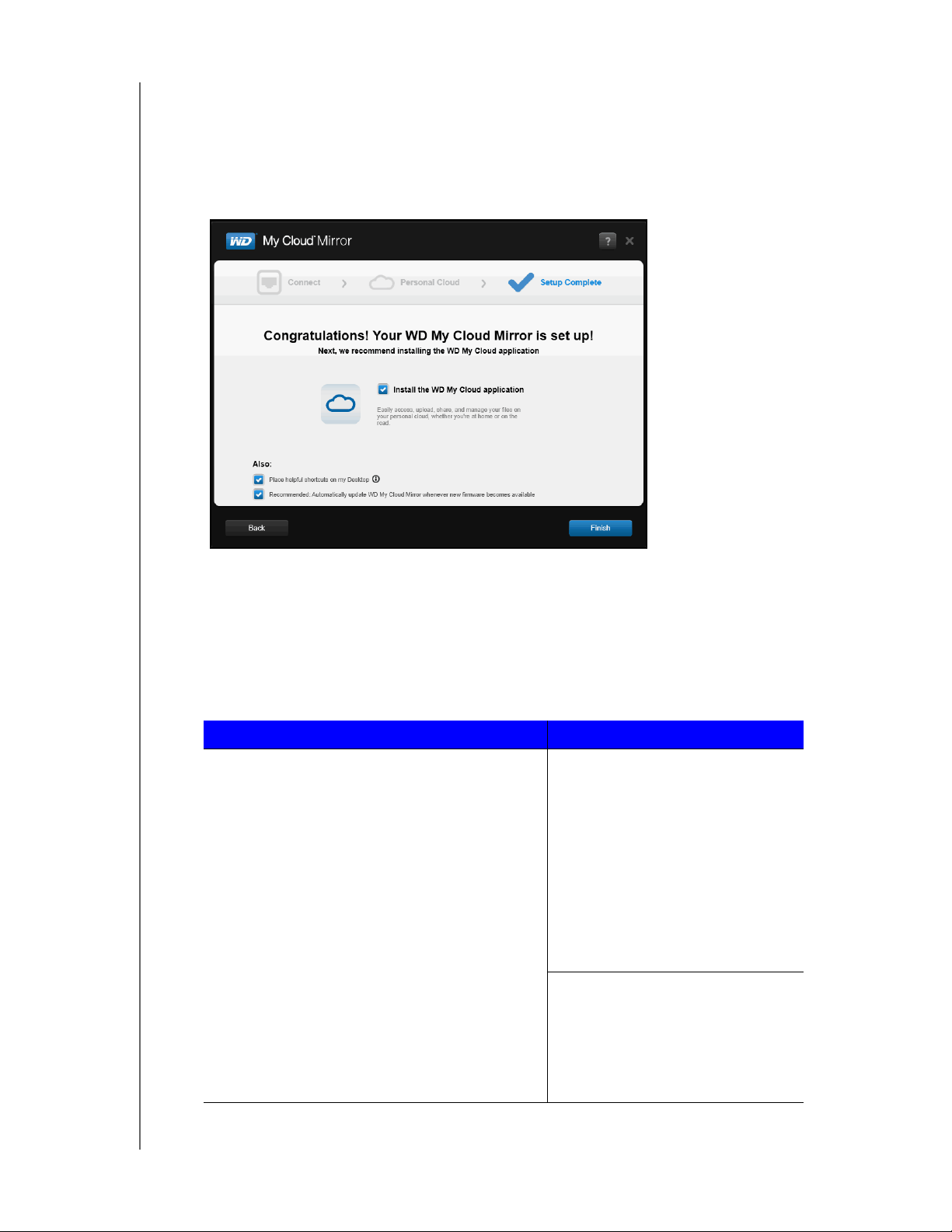
SÅDAN KOMMER DU I GANG
9. Tjek din e-mail for at bekræfte din nye konto og klik på Next (Næste) for at få vist
skærmen Setup Complete (Installationen er færdig).
Bemærk! Det kan være at du skal tjekke e-mail-spammappen, hvis spamfilteret
ikke tillader e-mail fra WD.
Du har nu installeret WD My Cloud Mirror-enheden. Du kan nu vælge
indstillingerne, der vises på skærmen.
Skærmen Congratulations! (Tillykke!) vises.
Sådan vælges indstillinger
Alle indstillinger på skærmen Congratulations! (Tillykke!) (ovenfor) er aktiveret som standard.
Tabellen nedenfor forklarer, hvad der sker, når indstillingerne aktiveres eller deaktiveres.
1. Vælg de ønskede indstillinger, ryd afkrydsningsfeltet for enhver indstilling, du vil
deaktivere:
Indstilling Resultat
Installer WD My Cloud-mobil-app'en Hvis indstillingen er
aktiveret:
• En installationsguide starter
automatisk.
• Se "Sådan startes WD My Cloud
Desktop-app'en" på side 36 for
instruktioner.
• Ikonet WD My Cloud-app vises
på skrivebordet.
Hvis indstillingen er deaktiveret:
• Siden Welcome (Velkommen)
i Online Learning Center vises.
• Den offentlige share vises
i Stifinder (Windows) eller Finder
(Mac).
WD MY CLOUD MIRROR PERSONLIG SKYLAGER
BRUGERVEJLEDNING
16
Page 22
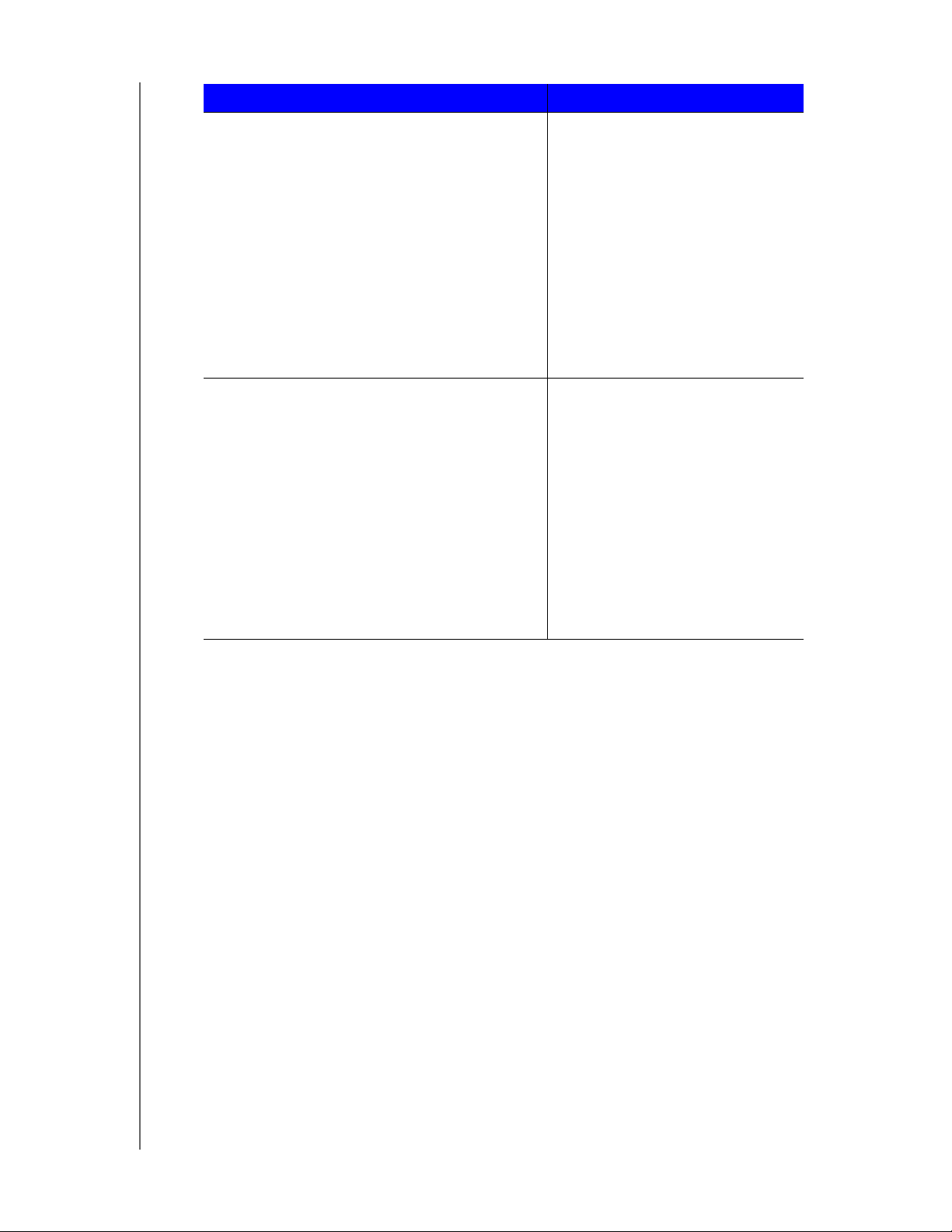
Indstilling Resultat
Anbring nyttige genveje på mit Skrivebord
(Installatiosnsoftware påkrævet)
• Siden Welcome (Velkommen)
i Online Learning Center.
• Den offentlige share i Stifinder
(Windows) eller Finder (Mac).
• WD My Cloud-dashboard til at
konfigurering af WD My Cloud
Mirror-enheden.
SÅDAN KOMMER DU I GANG
Anbefalet: Opdater automatisk My Cloud
hver gang nyt firmware bliver tilgængelig
• Siden Welcome (Velkommen)
i Online Learning Center vises.
• Den offentlige share vises
i Stifinder (Windows) eller Finder
(Mac).
• Hvis indstillingen er aktiveret,
slår firmwaren automatiske
opdateringer dagligt 03:00 til. For
at ændre indstillinger til
automatiske opdateringer, se
"Firmware Update
(Firmwareopdatering)" på side
127.
2. Klik på Finish (Udfør) for at lukke installationsguiden.
Sådan kommer du i gang uden Online Setup Software (Online installationssoftware)
Hvis du ikke vil bruge installationssoftwaren til at komme i gang, kan du i stedet bruge en
browser. Hvis du ikke vil bruge nogen af dem, kan du stadigt:
Anvende WD My Cloud Mirror personlig skylager-enheden som en ekstern harddisk,
ved at trække og slippe filer til og fra den.
Konfigurer enheden vha. WD My Cloud Mirror-enhedens dashboard. (Se "Overblik
over Dashboard" på side 55).
Sikkerhedskopiér filer vha. USB, Fjern-, Intern- og Skysikkerhedskopiering (se
"Sådan sikkerhedskopieres og hentes filer" på side 68).
WD MY CLOUD MIRROR PERSONLIG SKYLAGER
BRUGERVEJLEDNING
17
Page 23
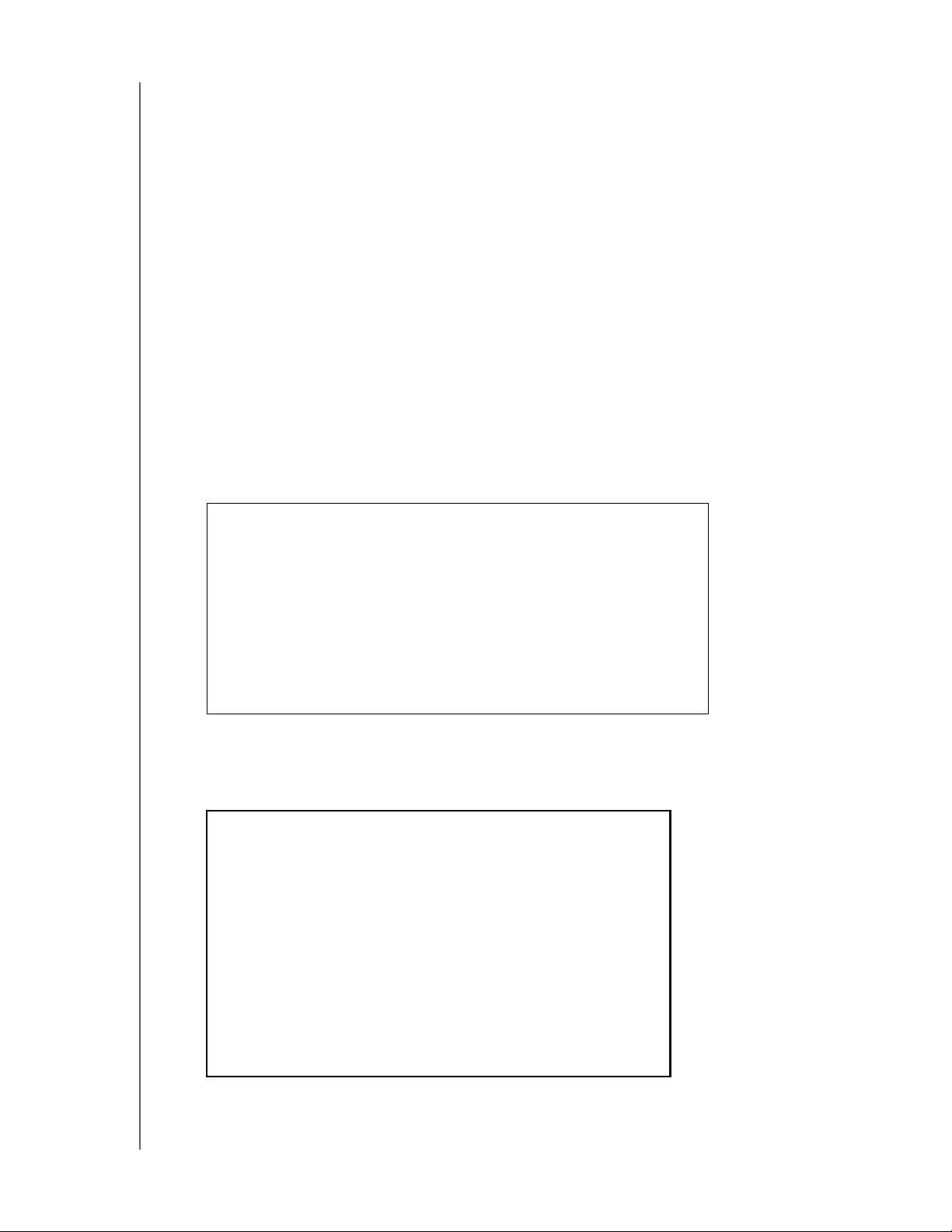
SÅDAN KOMMER DU I GANG
Sådan konfigureres enheden vha. en browser
For at konfigurere WD My Cloud Mirror-enheden:
1. Åben en browser og indtast http://wdmycloudmirror for Windows eller
http://wdmycloudmirror.local for en Mac og tryk på Enter. Logon-siden vises:
2. Klik på Login (Logon). Du behøver ikke at indtaste en adgangskode, fordi du ikke har
indstillet en endnu. Skærmen Choose your language (Vælg sprog) vises:
3. Vælg fra rullelisten brugergrænseladens sprog.
4. Klik på linket for at læse Western Digital End User License Agreement (Western Digitals
slutbrugerlicensaftale). Klik, hvis du accepterer, på I accept (Jeg accepterer) eller gå
tilbage til forrige side og klik på afkrydsningsfeltet I agree check box (Jeg accepterer).
WD MY CLOUD MIRROR PERSONLIG SKYLAGER
BRUGERVEJLEDNING
18
Page 24
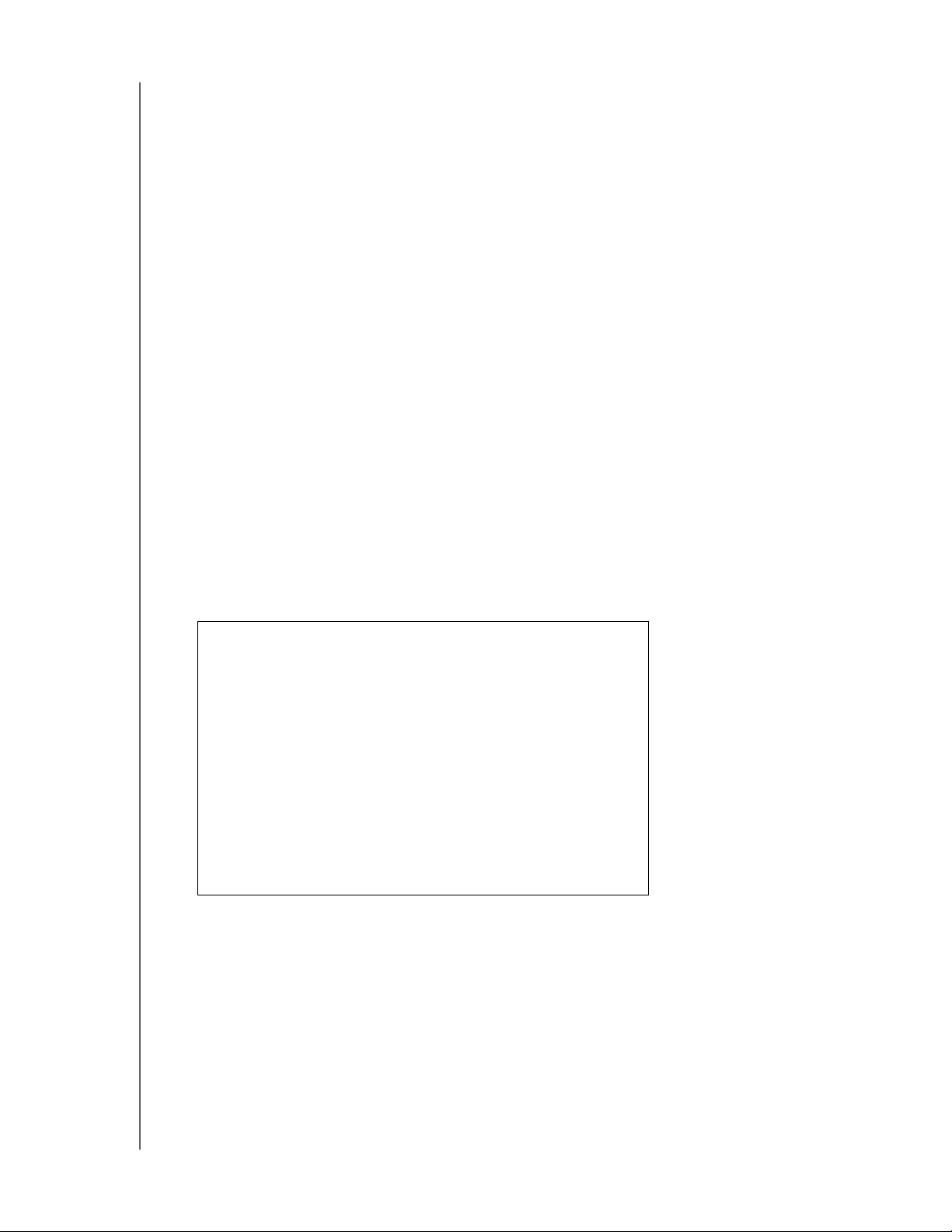
SÅDAN KOMMER DU I GANG
5. Klik på Continue (Fortsæt). WDMyCloud.coms logon-skærm Getting Started Setup
(Sådan kommer du i gang med installation) vises.
6. Indtast fornavn og efternavn og valgfrit, din e-mailadresse. E-mail-adressen er
nødvendig, hvis du ønsker at oprette en konto med fjernadgangsfunktioner. Sørg for
at markere afkrydsningsfeltet for Also register WD My Cloud Mirror with this
information (Registrer også WD My Cloud Mirror med disse oplysninger).
Bemærk! Med WD My Cloud Mirror får du gebyrfri fjernadgang til din
personlige sky-enhed. Når du opretter kontoen, kan du få adgang
til enheden vha. dine mobile enheder med internetadgang og fra
WD My Cloud-skrivebords-app'en.
7. Klik på Save (Gem).
8. Hvis du vil tilføje brugere her, skal du blot gentage trin 6 og 7 for hver bruger.
9. Klik på Next (Næste). Den næste skærm Getting Started (Sådan kommer du i gang) vises.
Skærmen har tre links til vigtige processer, som diskuteres i senere kapitler:
Upload Content (Overfør indhold): Se "Sådan får du adgang til indhold" på side 20.
Backup PC/Mac (Sikkerhedskopiér PC/Mac): Se "Sådan sikkerhedskopieres og
hentes filer" på side 68.
Access Mobile App (Få adgang til mobilapp): Se "Sådan mobiliseres dine filer
med iOS- og Android Mobile-apps" på side 23.
10. Gør følgende (Valgfrit):
Klik, for at få enhedens firmware opdateret automatisk, på afkrydsningsfeltet
Automatically update device firmware when available (Opdater
automatisk enhedens firmware når tilgængelig).
WD MY CLOUD MIRROR PERSONLIG SKYLAGER
BRUGERVEJLEDNING
19
Page 25
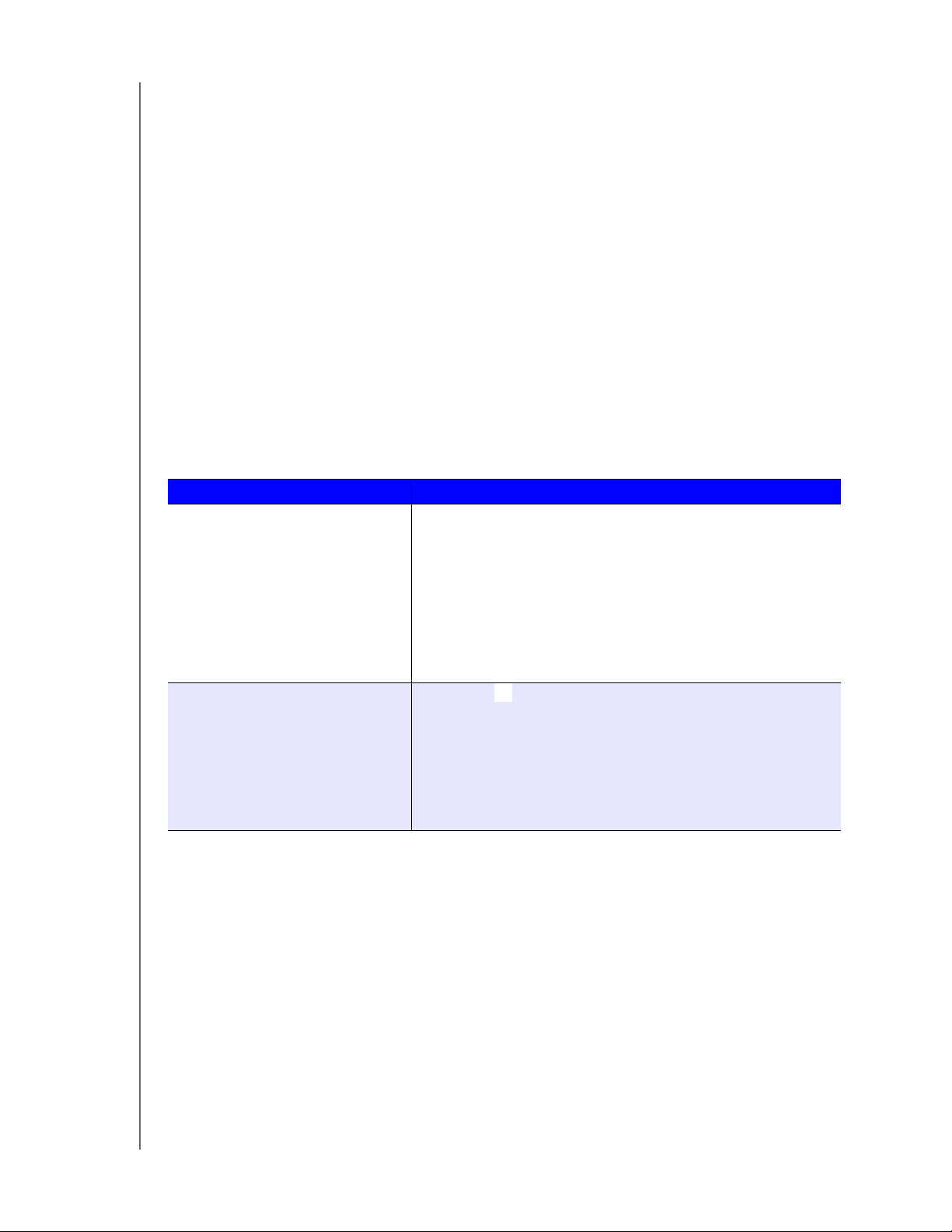
SÅDAN KOMMER DU I GANG
Klik, for at registrere enheden, på afkrydsningsfeltet Register the
WD My Cloud Mirror device to receive continuous product support
(Registrer WD My Cloud Mirror-enheden for at modtage kontinuerlig produktsupprt).
11. Klik på Finish (Udfør) for at få vist WD My Cloud Mirror-dashboard. For instruktioner
om, hvordan du bruger dashboard, se "Dashboard-startside" på side 57.
Sådan får du adgang til indhold
Bemærk! i denne vejledning bruger vi begreberne shares og mapper som
synonymer.
WD My Cloud Mirror-enhedens Offentlig mappe indeholder undermapperne Shared Music
(Delt musik), Shared Pictures (Delte billeder) og Delte videoer (Shared Videos). Det
eksisterende indhold af undermapper er filer, som du trukket og sluppet eller filer, der er
blevet sikkerhedskopieret fra computeren eller et tilsluttet USB-drev.
Bemærk! Enhver af mapperne kan holde enhver filtype.
Når du fysisk har tilsluttet WD My Cloud Mirror-enhed (se "Sådan tilsluttes enheden fysisk"
på side 10), nvend følgende trin til at få adgang til enhedens indhold.
Hvis operativsystemet er... Så...
Windows 8 eller 8.1.1 1. Indtast på Startsiden Computer.
2. Klik på Computer.
3. Klik i venstre rude på Network (Netværk).
4. Dobbeltklik på WDMYCloudMirror og find enhedens Offentlige
mappe.
5. Dobbeltklik på Offentlig mappe for at få vist undermapperne
Shared Music (Delt Musik), Shared Pictures (Delte billeder) og
Shared Videos (Delte videoer). Du kan nu trække og droppe filer
ind i (og fra) de delte mediemapper vha. Windows Stifinder.
Windows XP/Vista/Windows 7 1. Klik på eller Start > Computer > Network (Netværk) >
WDMYCloudMirror og, hvis det kræves indtast
legitimationsoplysningerne til netværket (router). Enhedens
Offentlige og private mapper (shares) vises.
2. Dobbeltklik på Offentlig mappe for at få vist undermapperne
Shared Music (Delt Musik), Shared Pictures (Delte billeder) og
Shared Videos (Delte videoer). Du kan nu trække og droppe filer
ind i (og fra) de delte mediemapper vha. Windows Stifinder.
WD MY CLOUD MIRROR PERSONLIG SKYLAGER
BRUGERVEJLEDNING
20
Page 26
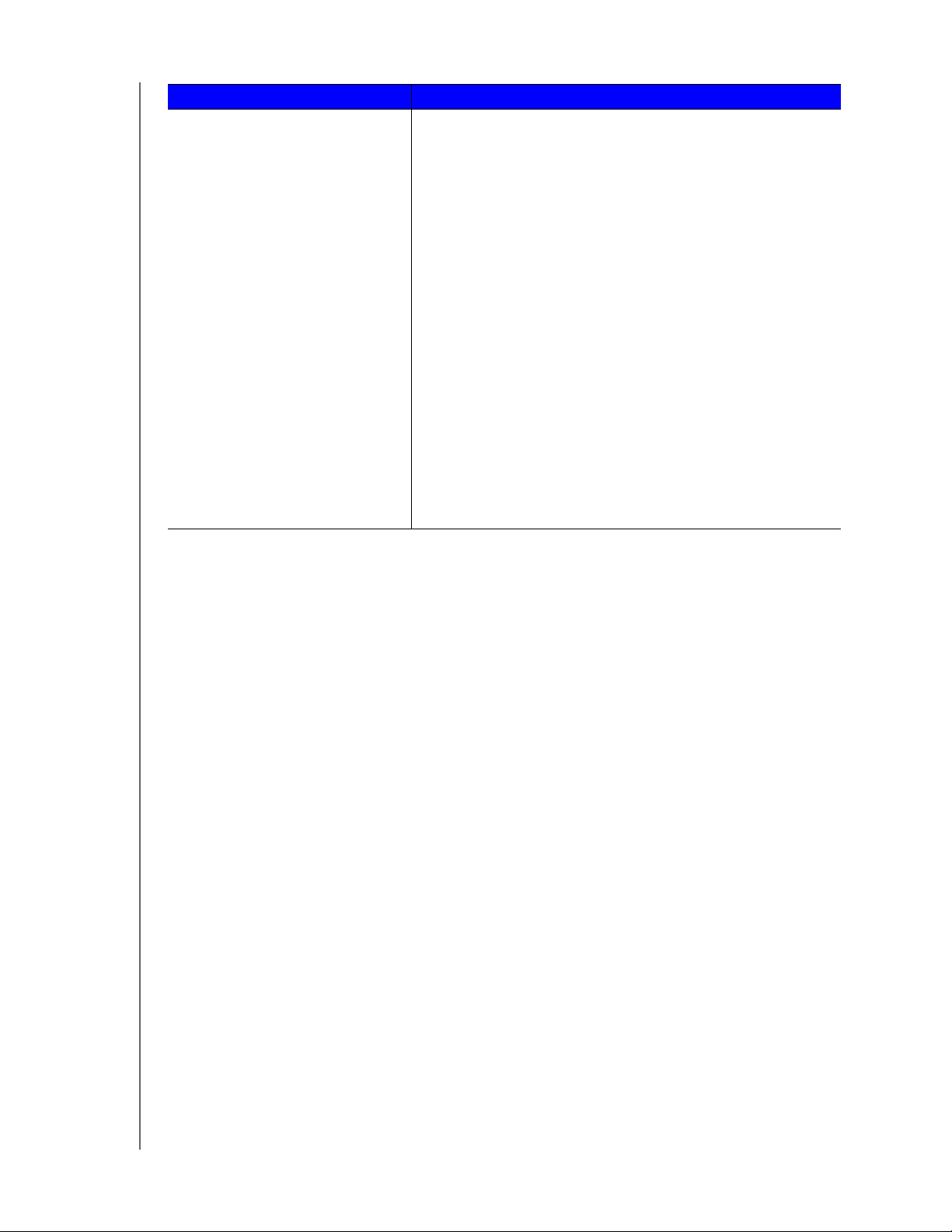
Hvis operativsystemet er... Så...
Mac OS X
(Snow Leopard, Lion, Mountain Lion,
Mavericks)
1. Klik i en Finder-vindue, på WDMyCloudMirror under delte
2. Vælg, hvis der vises en godkendelsesside, Guest (Gæst) og klik
3. Dobbeltklik på mappen Offentlig for at få vist undermapperne:
4. Hvis du vil oprette et delt drev-ikon permanent på skrivebordet skal
SÅDAN KOMMER DU I GANG
emner i sidelinjen.
på Connect (Opret forbindelse) for at få vist Offentlige share:
Shared Music (Delt musik), Shared Pictures (Delte billeder) og
Shared Videos (Delte videoer). Nu kan du trække filer ind i de
delte mapper vha Finder.
du oprette et alias. Det følgende er to måder at gøre dette på:
Bemærk! Klik, før du opretter et alias, på Finder > Preferences
(Indstillinger) > General (Generelt)
Connected Servers (Tilsluttede servere) er markeret.
og sørg for at
- Klik på det emne du vil oprette en alias for (f.eks. Shared
Music (Delt musik)), hold museknappens Cmd og Option-
knapper nede samtidigt og træk emnet du vil oprette alias for
til det sted hvor du vil have at den skal vises. Fremfor at flytte
det oprindelige element, opretter denne handling et alias på
det nye sted.
- ELLER-
- Højreklik på det emne, du vil oprette som alias (f.eks. Shared
Music (Delt musik) og klik på File (Fil) > Make Alias (Opret
Alias).
Sådan tilknyttes Offentlig mappe (Windows)
For at tilknytte WD My Cloud Mirror offentlig mappen for i fremtiden at få hurtig adgang:
1. Klik i Windows Stifinder under Netværk på WDMYCLOUDMIRROR.
2. Højreklik på mappen Offentlig og vælg Map Network Drive (Tilknyt netværkdsdrev) fra
menuen.
3. Vælg et tilgængeligt bogstav fra rullemenuen Drive (Drev).
4. Markér afkrydsningsfeltet Reconnect at login (Opret forbindelse igen ved logon).
5. Klik på Finish (Udfør). Drevet Offentlig er nu tilknyttet.
WD MY CLOUD MIRROR PERSONLIG SKYLAGER
BRUGERVEJLEDNING
21
Page 27
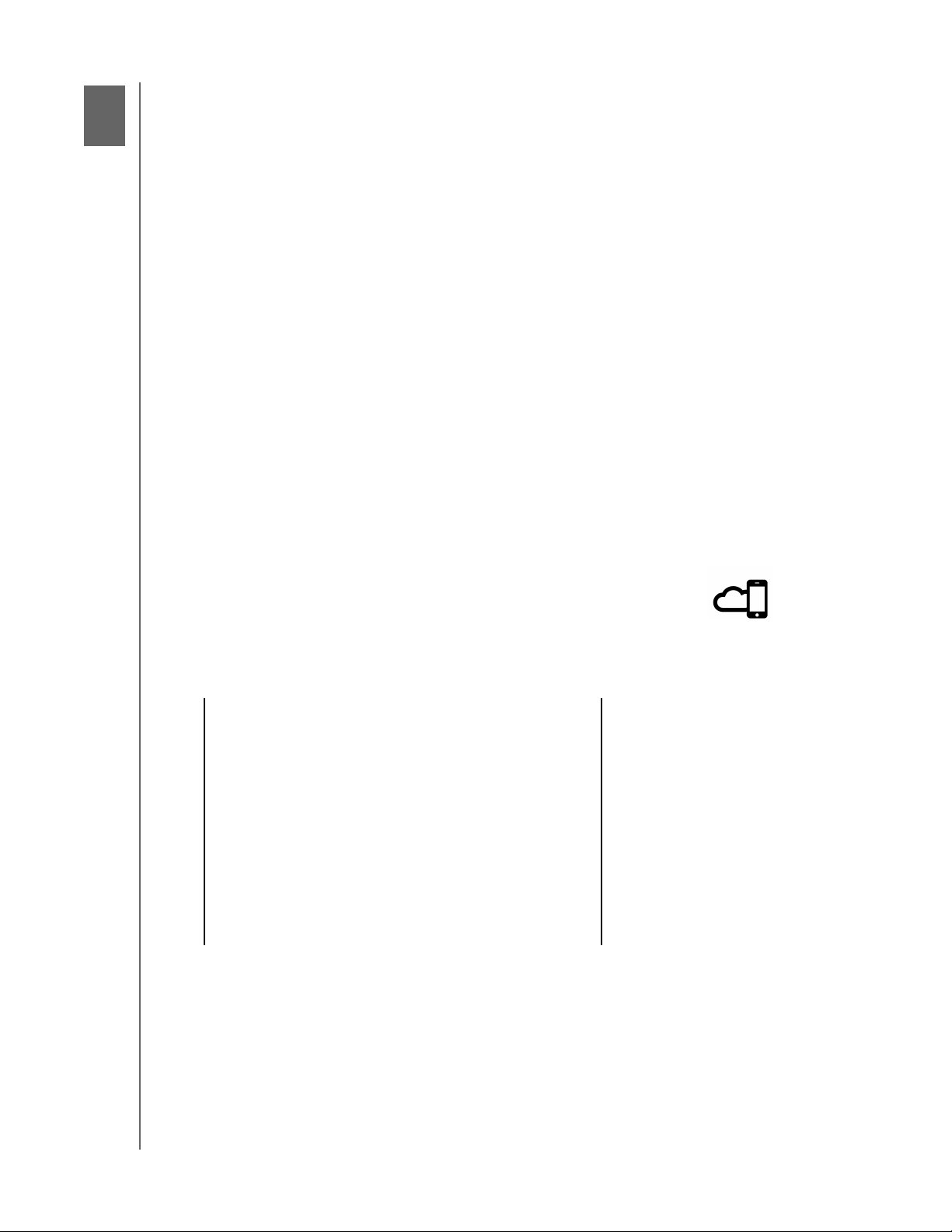
SÅDAN FÅR DU ADGANG TIL DIN SKY VIA FJERNADGANG
Sådan får du adgang til din Sky via fjernadgang
84
Sådan aktiveres Skyadgang for WD My Cloud Mirror-enheden
Sådan konfigureres skyadgang for en bruger
Sådan mobiliseres dine filer med iOS- og Android Mobile-apps
En personlig sky er dit indhold, hjemme, sikkert og under din kontrol. I modsætning til med
offentlige skyer, kan du med en personlig sky have alt dit indhold på et sikkert sted på dit
hjemmenetværk. Del filer, stream medier og få adgang til dit indhold overalt, fra din pc eller
MAC-computer og fra mobile enheder. Ingen månedlige gebyrer. Dine data er ikke
beliggende et gådefuldt sted. Opbevar videoer, musik, fotos og filer sikkert der hjemme og
hav dem altid med dig.
Dette kapitel forklarer hvordan du konfigurerer WD My Cloud Mirror-enheden til fjernadgang
og beskriver nogle af de måder du kan udnytte dets mange funktioner.
Sådan aktiveres Skyadgang for WD My Cloud Mirrorenheden
Før du kan anvende WD My Cloud Mirror-enheden via fjernadgang, skal det være aktiveret til
skyadgang (aktuveret er standard). For at bekræfte at WD My Cloud-enheden er aktiveret til
fjernadgang og til at tjekke status for dens fjernforbindelser, se "Cloud Access (Skyadgang)"
på side 106.
Sådan konfigureres skyadgang for en bruger
Når du har aktiveret skyadgang på WD My Cloud Mirror-enheden, skal du bruge følgende
trin til at give fjernadgang til enhedens brugere.
1. Klik på navigationslinjen på ikonet Cloud Access (Skyadgang).
WD MY CLOUD MIRROR PERSONLIG SKYLAGER
BRUGERVEJLEDNING
22
Page 28
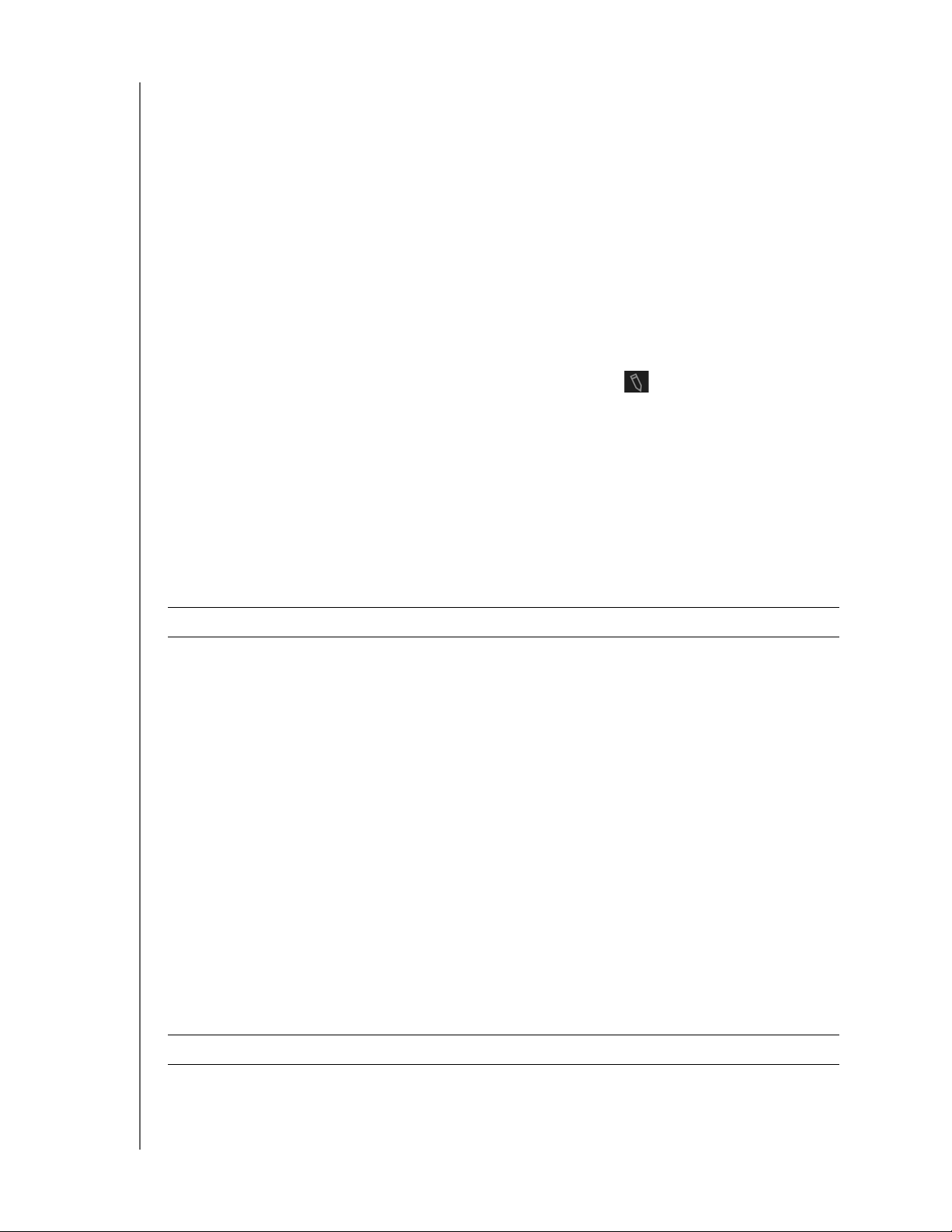
SÅDAN FÅR DU ADGANG TIL DIN SKY VIA FJERNADGANG
2. Vælg i venstre rude brugerejn, du vil konfigurere til skyadgang.
3. Klik i WDMyCloud.com-logon'et for området <user name> (brugernavn), på ikonet
Add/Change Email Address (Tilføj/Skift e-mailadresse) . Klik på dette ikon, hvis
du ikke tidligere har tilføjet en e-mailadresse til brugerkontoen, eller hvis du har brug
for at opdatere/ændre brugerens e-mailadresse.
4. Indtast brugerens e-mail-adresse. Denne e-mailadresse bruges til at sende
oplysninger om bekræftelse fra brugeren og vejledning om at konfigurere og aktivere
en adgangskode til skyadgang.
5. Klik på Save (Gem).
6. Hvis du har indtastet en e-mailadresse, er ikonet nedtonet. Tilføj en e-mail-adresse og
gå tilbage til dette link for at sende oplysninger.om skyadgang.
For at generere en aktiveringskode til brugerens mobile enheder og My Cloud Desktop app:
Vigtigt! Koder er gyldige 48 timer fra anmodningstidpunktet og kan kun anvendes en gang.
1. Klik på skærmens bund på Get Code (Hent kode). Du skal generere en kode for hver mobile
enhed og app du vil aktivere. Du skal også bruge en kode til at aktivere WD My Cloud for
desktop-app'en. En dialogboks viser brugerens aktiveringskoden og dens udløbsdato og
klokkeslæt.
Bemærk! Sørg for at notere adgangskoderne du genererer.
2. Klik på OK. Når du anvender koderne, viser siden Configure Access (Konfigurer adgang)
skyenheder, som brugeren nu har adgang til, sammen med den anvendte
aktiveringskode.
Sådan mobiliseres dine filer med iOS- og Android Mobile-apps
WD My Cloud- og WD Photos-mobilapps og WD My Cloud-skrivebords-app giver dig
adgang til alt indholdet på din personlige sky fra enhver enhed.
WD Photos-mobilapp
Vigtigt! Med WD Photos kan du kun få vist fotos i .jpg-format.
Gør din mobilenhed til det ultimative fotoalbum. Få vist alle fotos gemt på din personlige sky
med din smartphone eller tablet. Eller tage et foto eller videoklip og overfør det straks fra dit
galleri direkte nemt til WD My Cloud Mirror-enheden. WD Photos er kompatibel med førende
WD MY CLOUD MIRROR PERSONLIG SKYLAGER
BRUGERVEJLEDNING
23
Page 29
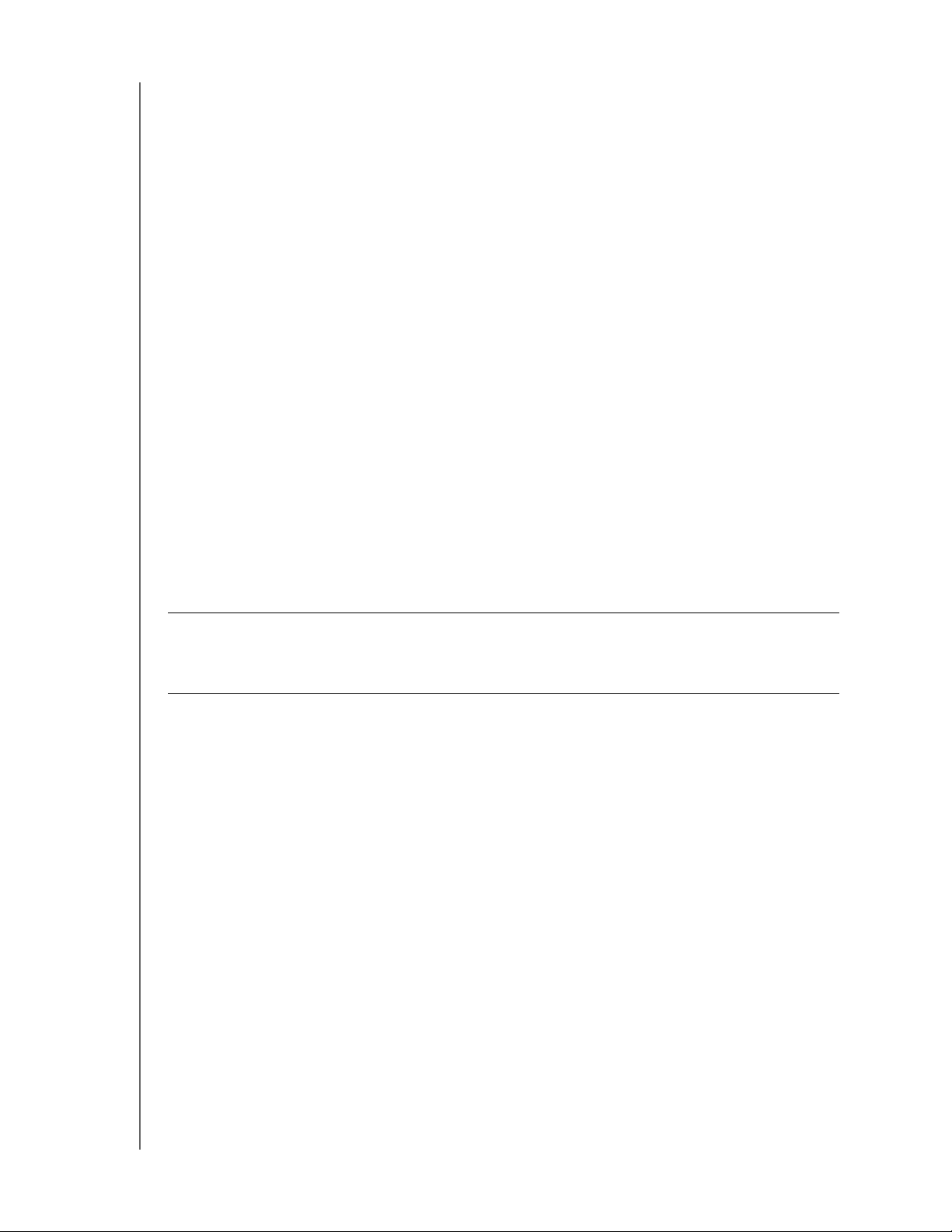
SÅDAN FÅR DU ADGANG TIL DIN SKY VIA FJERNADGANG
Apple-mobilenheder og mange populære Android-enheder. Fotos optimeres automatisk til
den visning på din mobile enhed.
Bemærk! Miniaturebilleder er ikke tilgængelige for en tilsluttet USB-enhed.
Med WD Photos, kan du:
Send øjeblikkeligt fotos til Facebook.
Afspil et diasshow med overgange for at oprette digitalart.
Åbn fotos du tidligere har fået vist, selv når du er offline.
Få vist fotos på en gang eller filtreret efter mapper eller album.
Søg efter filnavn, mappenavn eller dato vha. de indbyggede søgeindstillinger.
E-mail et foto til en ven.
Tildel et foto til en kontakt.
Hent et foto fra lageret på din personlige sky til camera roll på din mobilenhed.
Overfør fotos og videoer fra den mobile enheds camera roll direkte til lageret i din
personlige sky uanset hvor du er.
Bemærk! WD Photos opretter automatisk en undermappe med den mobile enheds
navn i mappen Public (Offentlig) på WD My Cloud Mirror-enheden til
overførte fotos. Ligeledes opretter app'en en undermappe med den mobile
enheds navn i mappen Public/Shared Videos (Offentlig/Delte video).
Du kan finde flere oplysninger om funktioner og vejledninger i at anvende WD Photos, i dens
onlineside Guide Me (Guide mig) og Quick Tips (Hurtige tips), og på http://wdphotos.wd.com.
Sådan installeres WD Photos-mobilapp på den mobile enhed
Vigtigt! Sørg for at fotos du vil have vist på den mobile enhed er gemt
i undermappen Shared Pictures (Delte billeder) i Public share (Offentlig
share) på WD My Cloud Mirror-enheden. WD Photos lader dig kun få vist
fotos i .jpg-format.
Krav
WD My Cloud Mirror-lagring på den personlige sky med den seneste firmware,
oprettet forbindelse til internettet.
An iPhone®, iPad®, eller iPod® touch med iOS 4.3 eller højere
Android-smartphone eller -tablet, der kører version 2.3 eller højere.
WD MY CLOUD MIRROR PERSONLIG SKYLAGER
BRUGERVEJLEDNING
24
Page 30
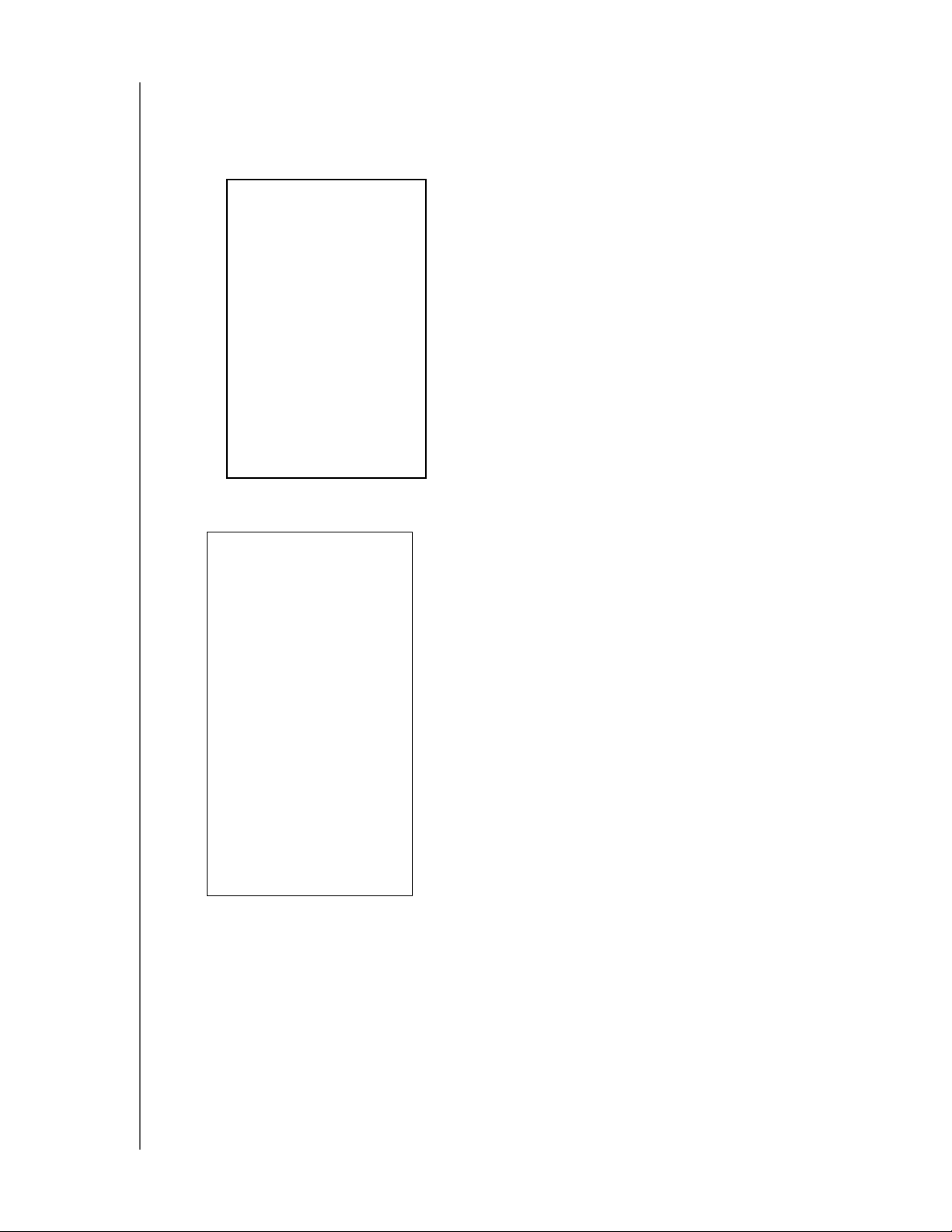
SÅDAN FÅR DU ADGANG TIL DIN SKY VIA FJERNADGANG
For at installere WD Photos på den mobile enhed:
1. Hent WD Photos fra Apple App- eller Google Play-butikken og installer den på den
mobile enhed.
2. Start WD Photos på den mobile enhed for at få vist siden WD Photos:
3. Tap på Connect Now (Opret forbindelse nu) for at få vist en side med flere indstillinger til
at oprette forbindelse:
Siden WD Welcome (Velkommen til WD) indeholder følgende afsnit:
Found in Network (Fundet på netværket): Hvis den mobile enhed er på samme
lokalnetværk eller Wi-Fi-netværk som WD My Cloud Mirror-enheden, gives
aktiveringskoden automatisk i baggrunden og ikke indtastes.
a. Tap i afsnittet Found in Network (Fundet på netværk) på til venstre for
WDMyCloudMirror.
b. Vælg brugernavn fra listen Select User Account (Vælg brugerkonto).
c. Indtast brugeradgangskode
Cloud Sign in (Sky-logon): Tap på og log på din personlige sky vha.
WDMyCloud.com (skyadgang)-kontoens e-mailadresse og adgangskode til logon.
WD MY CLOUD MIRROR PERSONLIG SKYLAGER
BRUGERVEJLEDNING
25
Page 31

SÅDAN FÅR DU ADGANG TIL DIN SKY VIA FJERNADGANG
Add Manually (Tilføj manuelt): Hvis den mobile enhed ikke er på det samme
lokalnetværk eller Wi-Fi-netværk som WD My Cloud-enheden:
a. Tap i afsnittet Add Manually (Tilføj manuelt) på til venstre for WD-enhed.
b. Indtast aktiveringskoden genereret på dashboard'et på
WD My Cloud Mirror og tap på Activate (Aktivér).
Bemærk! Du skal generere en kode for hver app du vil aktivere. Koder er gyldige
48 timer fra anmodningstidpunktet og kan kun anvendes en gang.
En side der viser WD My Cloud Mirror-enheden vises:
4. Tap på WD My Cloud Mirror-enheden for at få vist dine albums og tap på et album for at
få vist fotos i det:
Bemærk! Besøg http://wd.com/setup/wdphotos, hvis du har problemer med at
installere WD Photos. Du kan finde flere oplysninger om funktioner og
WD MY CLOUD MIRROR PERSONLIG SKYLAGER
BRUGERVEJLEDNING
26
Page 32
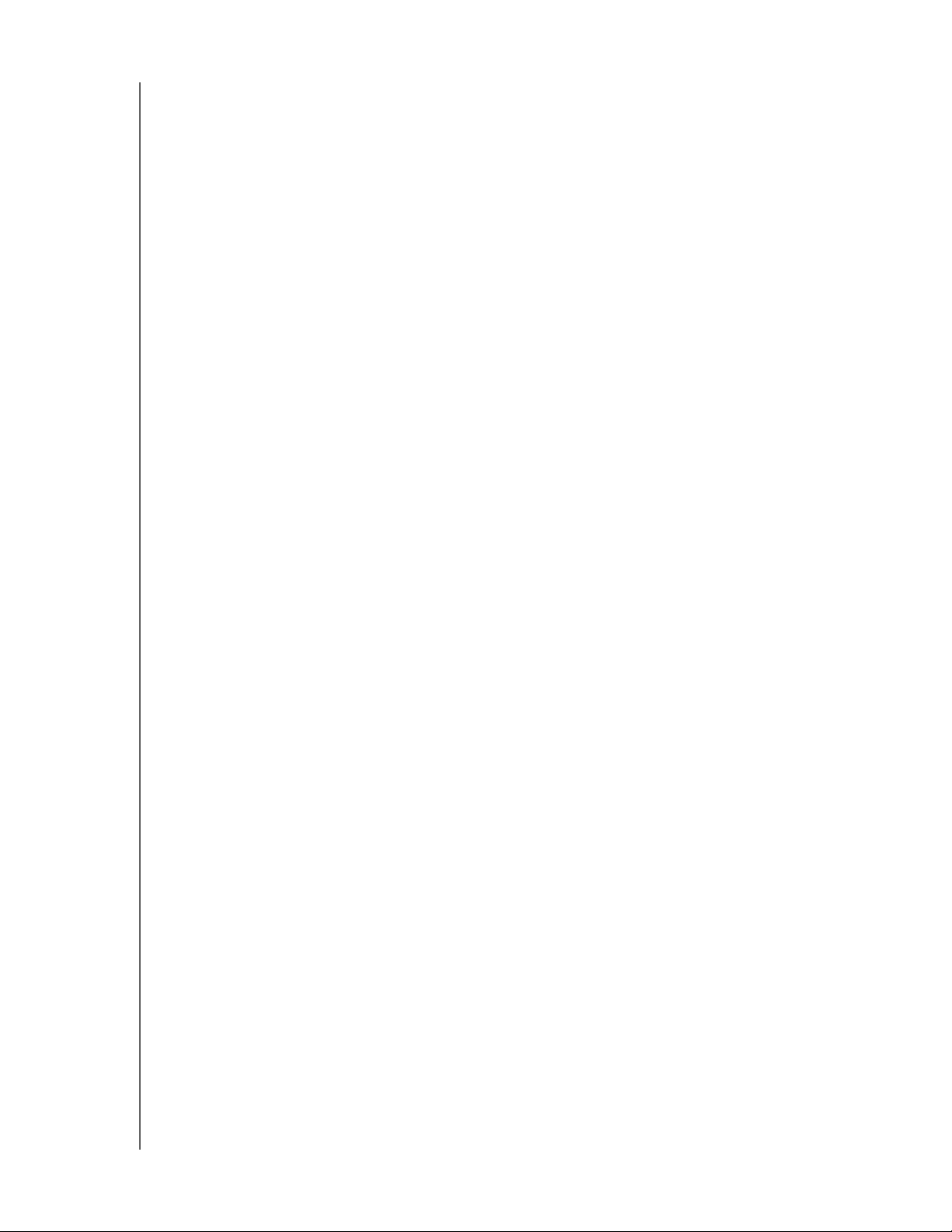
SÅDAN FÅR DU ADGANG TIL DIN SKY VIA FJERNADGANG
vejledninger i app'ens online Guide Me (Guide mig) og tip og ved at
besøge http://wdphotos.wd.com.
WD My Cloud-mobilapp
Du har altid oprettet forbindelse til din personlige sky. Spar værdifuld plads på din mobileenheder med nem foto- og video-overførsler direkte til din personlige sky, få derefter sikker
adgang til og del dine minder.
Med WD My Cloud-mobilapp'en kan du også nemt overføre filer mellem din personlige sky,
Dropbox™, og andre offfentlige skykonti.
Med WD My Cloud-mobilapp, kan du:
Åbn og få vist vigtige filer gemt på WD My Cloud Mirror-enheden fra hvor som
helst uden at kopiere dem til din mobilenhed.
Vis fotos gemt på WD My Cloud Mirror-enheden.
Opret forbindelse til andre skysteder f.eks. Dropbox fra din tablet eller
smartphone.
Stream og nyd musik- og videofiler gemt på WD My Cloud Mirror-enheden.
Bemærk! Videostreamingens ydelse er bedst over lokalnetværk og når den
mobile enhed har oprettet forbindelse vha. trådløse Wi-Fi-forbindelser.
Ydelsen af WAN-streaming kan være begrænset af
overførselshastigheden af hjemmets internetforbindelse.
Del dine præsentationer på dine Apple eller Android tablets. Din My Cloud-app
understøtter de fleste filtyper f.eks. Microsoft Word-dokumenter, Microsoft Excelregneark, PowerPoint-præsentationer.
Du kan finde flere oplysninger om funktioner og vejledninger på siden Help (Hjælp),
Guide Me (Guide mig) og Quick Tips (Hurtige tips) i WD My Cloud-mobilapp eller gå til
http://wdmycloud.wd.com.
Bemærk! WD My Cloud-app leverer dine data fra din personlige sky til tablet,
håndholdt telefon eller andre bærbare enheder vha. Google Android
eller Apple iOS. WD My Cloud har en bekvem filliste med indholdet på
WD My Cloud Mirror-enheden og starter derefter din favoritafspiller
eller fremviser for enhver fil du vil åbne. Du kan finde flere oplysninger
om hvilke filtyper den mobileenhed understøtter i enhedens
vejledning.
Krav
WD My Cloud Mirror-lagring på den personlige sky med den seneste firmware,
oprettet forbindelse til internettet.
Adgang til skytjenerster kræver WD My Cloud-app og en aktiv Dropbox-, Google
Drive- eller OneDrive™-konto.
iOS iPhone eller iPad kører version 5.0 eller senere software.
Android-smartphone eller -tablet kører version 2.3 eller senere software.
Sådan installeresWD My Cloud-mobilapp
1. Hent WD My Cloud-mobilapp fra Apple App- eller Google Play-butikken og installer den
på din mobile enhed.
2. Start app'en Slutbrugerlicensaftalen vises.
WD MY CLOUD MIRROR PERSONLIG SKYLAGER
BRUGERVEJLEDNING
27
Page 33
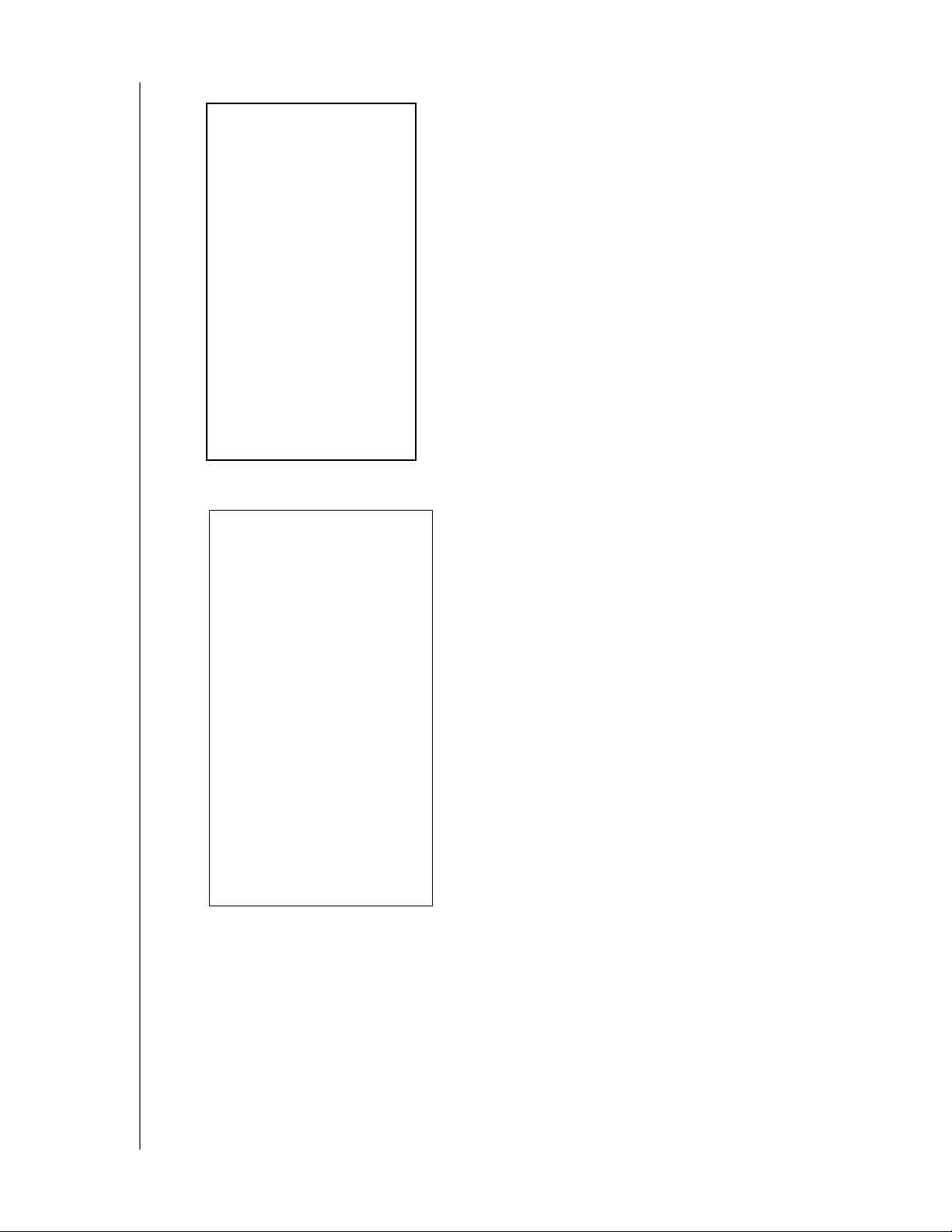
SÅDAN FÅR DU ADGANG TIL DIN SKY VIA FJERNADGANG
3. Acceptér aftalen. Siden Welcome (Velkommen) vises:
4. Tap på Connect Now (Opret forbindelse nu) for at få vist en side med flere indstillinger til at
oprette forbindelse:
5. Du har følgende indstillinger til at oprette forbindelse til WD My Cloud-enheden:
From Your Local Network (Fra dit lokale netværk): Hvis den mobile enhed har
oprettet forbindelse med Wi-Fi til det samme lokalnetværk som WD My Cloudenheden, er app'en automatisk aktiveret.
Cloud Sign in (Sky-logon): Tap på og log på din personlige sky vha.
WDMyCloud.com (skyadgang)-kontoens e-mailadresse og adgangskode til logon.
Connect Manually (Opret forbindelse manuelt): Hvis den mobile enhed ikke er på
det samme lokalnetværk eller Wi-Fi-netværk som WD My Cloud-enheden:
- Tap i afsnittet Add Manually (Tilføj manuelt), på WD My Cloud Mirror-enheden.
WD MY CLOUD MIRROR PERSONLIG SKYLAGER
BRUGERVEJLEDNING
28
Page 34
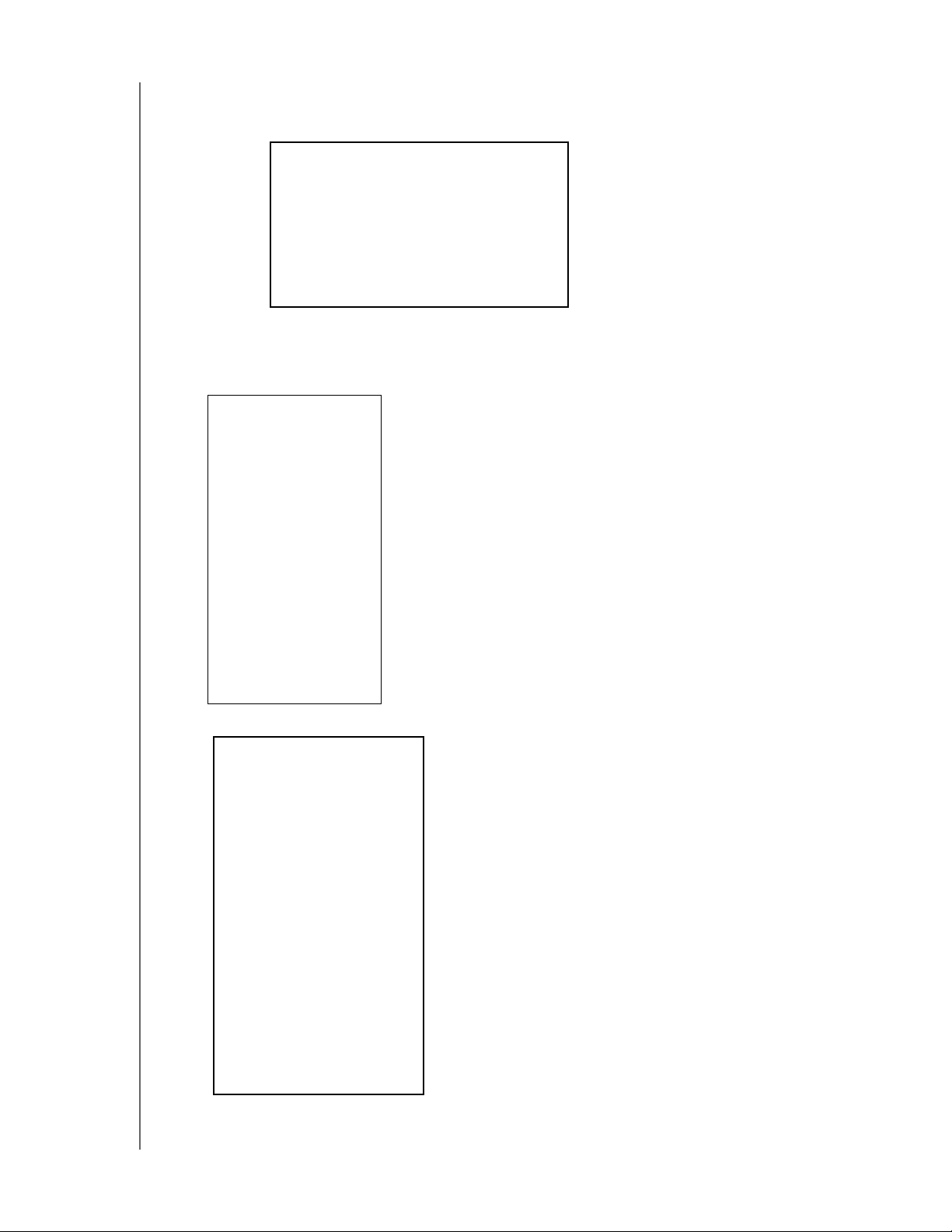
SÅDAN FÅR DU ADGANG TIL DIN SKY VIA FJERNADGANG
- Indtast aktiveringskoden genereret på dashboard'et på WD My Cloud'ens og
tap på Activate (Aktivér). (Se "Sådan konfigureres skyadgang for en bruger"
på side 22).
.
Bemærk! Du skal generere en kode for hver app du vil aktivere. Koder er gyldige
48 timer fra anmodningstidpunktet og kan kun anvendes en gang.
En side der viser WD My Cloud Mirror-enheden vises:
6. Tap på enheden for at få vist dens shares:
7. Tap på en share for at få vist dens undermapper.
8. Tap på en undermapper for at få vist en liste med filer.
WD MY CLOUD MIRROR PERSONLIG SKYLAGER
BRUGERVEJLEDNING
29
Page 35
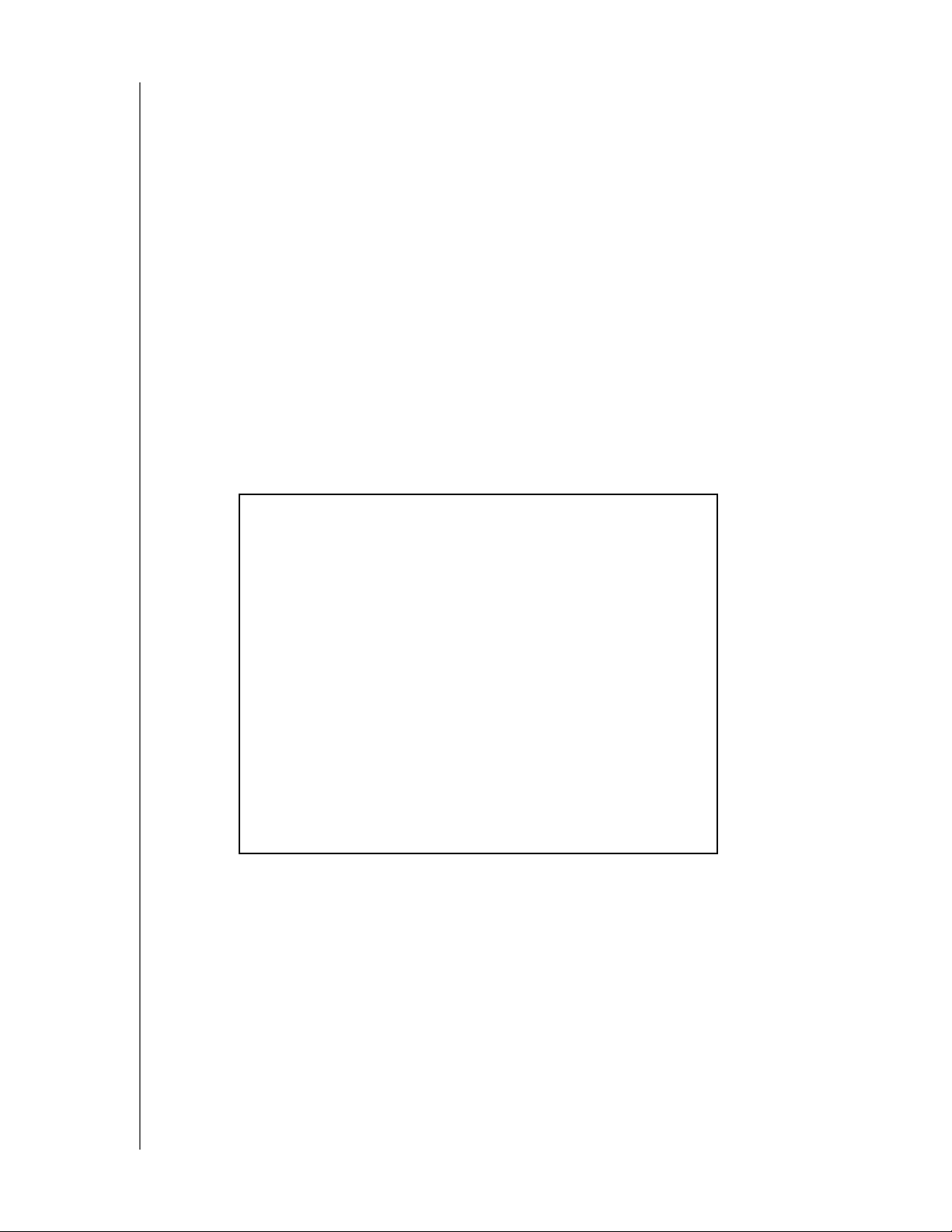
SÅDAN FÅR DU ADGANG TIL DIN SKY VIA FJERNADGANG
9. Tap på en fil for at få adgang til den.
Bemærk! Du kan finde flere oplysninger om funktioner og vejledninger, på app'ens
onlineside Guide Me (Guide mig), Help (Hjælp), FAQs (Ofte Stillede
Spørgsmål) og tips, og på
Besøg
http://wd.com/setup/wmycloudmobileapps, hvis du har
http://wd.setup/wd.mycloudapps.
problemer med at installer app'en.
WD My Cloud til skrivebords-app
Denne app opretholder pc'ens eller Mac'ens forbindelsen til din personlige sky uanset hvor du
er. Fra programmet, kan du nemt trække og slippe for at overføre, administrere dine filer og
dele links til specifikke filer eller mapper via e-mail.
Med WD My Cloud-skrivebordsapp, kan du:
Få vist filer som du har adgang til.
Tildel favoritter til hurtig adgang til dine favoritmapper, filer og oplysninger, der har
været anvendt for nylig.
Tilføj og fjern enhedens indhold ved at trække og slippe filer og mapper fra
computeren.
Krav
WD My Cloud Mirror-lagring på den personlige sky med den seneste firmware,
oprettet forbindelse til internettet.
En pc eller en Mac-computer.
Sådan indstalleres WD My Cloud Desktop
Windows
1. Åbn en webbrowser Du kan finde oplysninger om browserkrav i "Webbrowsere" på side 5.
2. Skriv i adressefeltet http://wd.com/setup/wdmycloudmirror for at få vist siden Welcome to
the Learning Center (Velkommen til Learning Center):
WD MY CLOUD MIRROR PERSONLIG SKYLAGER
BRUGERVEJLEDNING
30
Page 36

SÅDAN FÅR DU ADGANG TIL DIN SKY VIA FJERNADGANG
3. Klik på WD My Cloud Mirror for at få vist overførselssiden:
:
4. Klik, i området Software Downloads (Softwareoverførsler), på Go to Downloads (Gå til
overførsler).
WD MY CLOUD MIRROR PERSONLIG SKYLAGER
BRUGERVEJLEDNING
31
Page 37

SÅDAN FÅR DU ADGANG TIL DIN SKY VIA FJERNADGANG
5. Klik i området på WD My Cloud til skrivebord på Download (Hent).Installationssoftwaren
hentes til computeren.
6. Gå til dine hentede filer og dobbeltklik på wdmycloud.exe (Windows) eller
wdmycloud.dmg (Mac).
7. Vælg et sprog fra rullemenuen og klik på OK.
8. Læs WDs licensaftale, klik derefter på I accept the terms of the License Agreement
(Jeg accepterer licensaftalens betingelser):
9. Klik på Next (Næste).
WD MY CLOUD MIRROR PERSONLIG SKYLAGER
BRUGERVEJLEDNING
32
Page 38
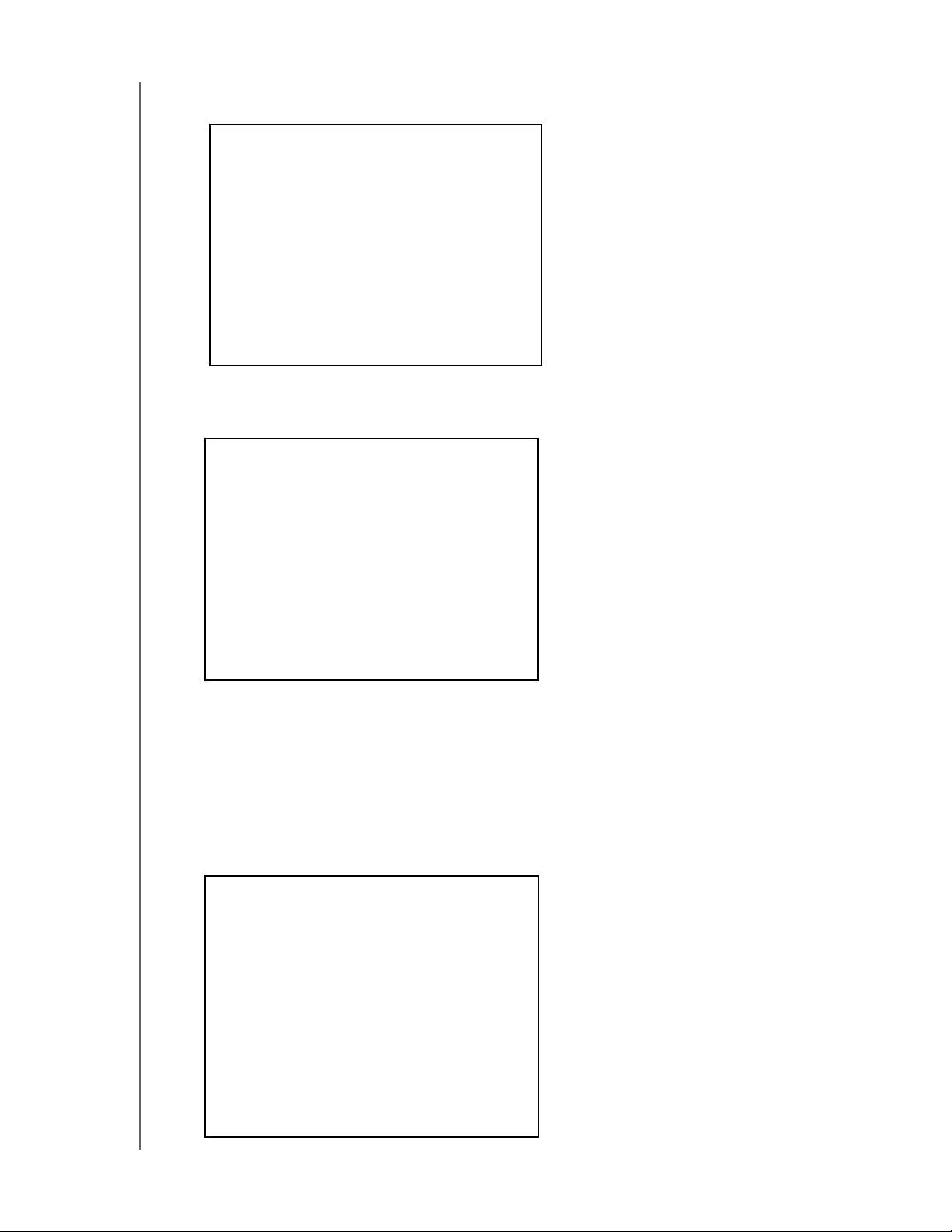
SÅDAN FÅR DU ADGANG TIL DIN SKY VIA FJERNADGANG
10. Læs Apples licensaftale, klik derefter på I accept the terms of the License
Agreement (Jeg accepterer licensaftalens betingelser):
11. Klik på Install (Installer). Installationen begynder.
12. Klik, når installationer er færdig, på Done (Udført) for at lukke WD My Cloud-
installationsprogrammet.
Mac
1. Fuldfør trin 1 - 4 ovenrfor.
2. Klik på Downloads (Overførsler) og vælg WD My Cloud Installer.
Bemærk! Afhængigt af softwarekonfigurationen, kan der blive vist en
anmodning om at installere Java-runtime. Klik på Install (Installer).
3. Læs Apple License Agreement (Apples licensaftale) og klik på Agree (Jeg accepterer).
WD MY CLOUD MIRROR PERSONLIG SKYLAGER
BRUGERVEJLEDNING
33
Page 39

SÅDAN FÅR DU ADGANG TIL DIN SKY VIA FJERNADGANG
4. Vælg et sprog fra rullemenuen
5. Læs WDs softwarelicensaftale og klik på I accept the terms of the License
Agreement (Jeg accepterer licensaftalens betingelser).
6. Klik på Install (Installer). Installationen begynder.
7. Klik, når installationer er færdig, på Done (Udført) for at lukke WD My Cloudinstallationsprogrammet.
Mac
1. Fuldfør trin 1 - 4 ovenrfor.
2. Klik på Downloads (Overførsler) og vælg WD My Cloud Installer.
Hvis du bliver bedt om at installere Java-runtime, klik på Install (Installer).
Klik, hvis der vises en advarsel vises, på Open (Åbn).
WD MY CLOUD MIRROR PERSONLIG SKYLAGER
BRUGERVEJLEDNING
34
Page 40
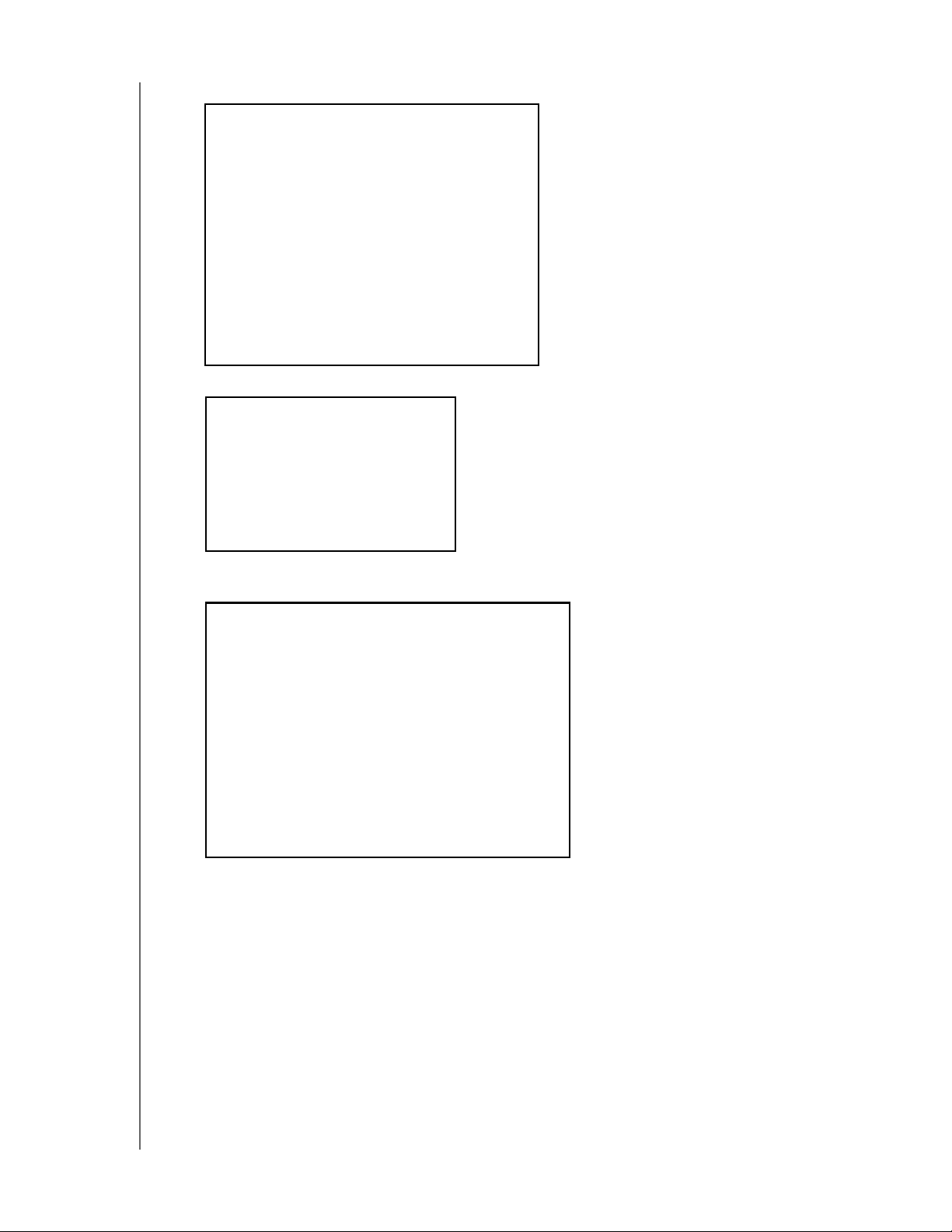
SÅDAN FÅR DU ADGANG TIL DIN SKY VIA FJERNADGANG
3. Læs Apple License Agreement (Apples licensaftale) og klik på Agree (Jeg accepterer).
4. Vælg et sprog fra rullemenuen.
5. Læs WDs softwarelicensaftale og klik på I accept the terms of the License
Agreement (Jeg accepterer licensaftalens betingelser).
6. Klik på Install (Installer). Installationen begynder.
WD MY CLOUD MIRROR PERSONLIG SKYLAGER
BRUGERVEJLEDNING
35
Page 41

SÅDAN FÅR DU ADGANG TIL DIN SKY VIA FJERNADGANG
7. Klik, når installationer er færdig, på Done (Udført) for at lukke WD My Cloudinstallationsprogrammet.
Sådan startes WD My Cloud Desktop-app'en
Når du har installeret programmet WD My Cloud Desktop-app'en, anvend følgende trin for
at få adgang til filer på din personlige sky:
Hvis du vil starte fra . . . SÅ . . .
Ikon på skrivebord Dobbeltklik på WD My Cloud Desktop-ikonet.
Windows 8 eller
Windows 7/Vista/XP 1. Klik på
Mac OS X 1. Klik på Finder>-programmer.
8.1
1. Skriv på startsiden WD My Cloud.
2. Klik på WD My Cloud.
eller Start > (Alle) programmer.
2. Vælg i venstre panel WD My Cloud > WD My Cloud.
2. Vælg WD My Cloud > WD My Cloud.
Sådan anvendes WD My Cloud for Desktop-app'en
1. Start WD My Cloud Desktop-app'en som beskrevet ovenfor.
2. Klik, hvis der vises en Sikkerhedsadvarselsskærm, på I understand (Jeg forstår).
Skærmen Choose Your Device (Vælg din enhed) vises.
WD MY CLOUD MIRROR PERSONLIG SKYLAGER
BRUGERVEJLEDNING
36
Page 42

SÅDAN FÅR DU ADGANG TIL DIN SKY VIA FJERNADGANG
3. Hvis enheden vises på skærmen, vælg den.
Skærmen Getting Started (Sådan kommer du i gang) vises. Fortsæt til trin 6.
4. Klik, hvis enheden ikke ikke vises på skærmen, på Connect to a device manually
(Opret manuelt forbindelse til en enhed) for at få vist WD My Cloud Manual-skærmen.
WD MY CLOUD MIRROR PERSONLIG SKYLAGER
BRUGERVEJLEDNING
37
Page 43

5. Der er to muligheder:
Vælg WDMyCloud.com Login, indtast din e-mailadresse og adgangskode og
klik på Enter.
Klik på Activation Code (Aktiveringskode) pg klik på Enter. Indtast
aktiveringskoden genereret af WD My Cloud Mirror-enheden og klik på Enter.
SÅDAN FÅR DU ADGANG TIL DIN SKY VIA FJERNADGANG
Bemærk! Koder er gyldige 48 timer fra anmodningstidpunktet og kan kun
anvendes en gang. Du kan finde flere oplysninger om at generere
en aktiveringskode i "Sådan konfigureres skyadgang for en
bruger" på side 22.
WD My Cloud for Desktop-app'en åbner til skærmen Getting Started (Sådan kommer
du i gang).
6. Klik på Start. Der henvises til programmets onlinehjælp, hvis du har spørgsmål.
WD MY CLOUD MIRROR PERSONLIG SKYLAGER
BRUGERVEJLEDNING
38
Page 44

SÅDAN ADMINISTRERES BRUGERE, GRUPPER OG SHARES
Sådan administreres brugere, grupper og shares
5
Om brugere
Om grupper
Om Shares
Om brugere
Administratoren, der normalt er enhedens ejer, er ansvarlig for at konfigurere enheden.
Som WD My Cloud Mirror-enhedens ejer (administrator), har du en særlig brugerkonto
(administrator), der giver dig administratorrettigheder. Med disse rettigheder kan du
indstille og konfigurere enheden til dine specifikke behov, og tilføje andre brugere til din
personlige sky. Du har også beføjelse til at bestemme præcist, hvad andre brugere kan
få adgang til på enheden.
Som standard har (admin) administratorbrugernavnet ikke nogen adgangskode. Du kan
oprette en når som helst (se "Sådan opdateres en brugeradgangskode" på side 45).
Bemærk! Kun en person ad gangen kan anvende Administrator logon-id'et
til at logge på webbrowserens app. Sørg derfor for at logge ud af
WD My Cloud Mirror-enhedens app i webbrowseren, når du ikke
bruger den. Dette giver andre brugere, der er autoriseret til at
bruge Administrator logon-id'et adgang til webbrowserens app.
Se Energy Saver (Energisparer) – Web Access Timeout (Timeout
for Webadgang) på "Energisparer" på side 107 for automatisk at
logge ud af app'en efter en indstillet tidsrum.
Skærmen Users (Brugere) viser en liste med de nuværende brugere og lader
Administratoren få vist brugeroplysninger, oprette nye brugere, oprette grupper og give
en bruger adgang til bestående shares og grupper.
Sådan får du vist brugere
1. Klik på navigationslinjen, på Users (Brugere) for at få vist skærmen Set Up Users
(Konfigurer brugere).
WD MY CLOUD MIRROR PERSONLIG SKYLAGER
BRUGERVEJLEDNING
39
Page 45
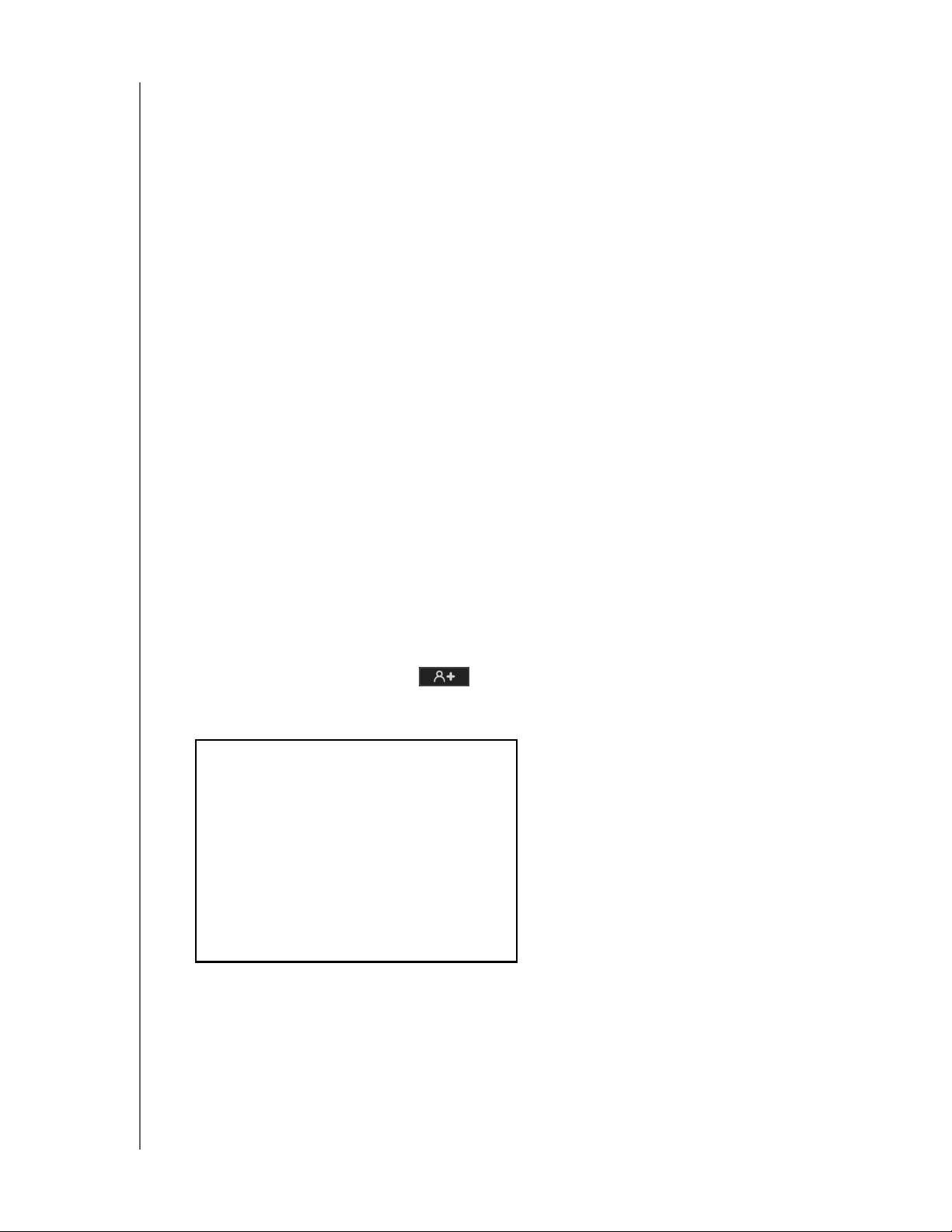
SÅDAN ADMINISTRERES BRUGERE, GRUPPER OG SHARES
2. Klik, for at få vist brugeroplysninger, på et brugernavn i venstre rude. Brugerens profil og
shareadgangsoplysninger vises. En bruger kan have skrivebeskyttet, læse/skrive eller
ingen adgang til en share.
Bemærk! Sharene i afsnittet Share Access (Shareadgang), der ikke kræver tilladelse
for adgang er nedtonet. Når du gør en share privat, vises sharen i en liste
og du kan redigere den. (Se "Gør en share privat" på side 52).
Sådan tilføjes enkelt bruger
Administratoren tilføjer brugerkonti og konfigurer parametre for de shares, som en bruger
kan få adgang til. Brug følgende trin til at tilføje en enkelt brugerkonto.
1. Klik, for at tilføje en bruger, på i skærmens nederste venstre side.
2. Indtast User Name (Brugernavn), First Name (Fornavn), Last Name (Efternavn) og Email
address (E-mail-adresse) (valgfrit) for brugeren, du vil tilføje og klik på Next (Næste).
WD MY CLOUD MIRROR PERSONLIG SKYLAGER
BRUGERVEJLEDNING
40
Page 46
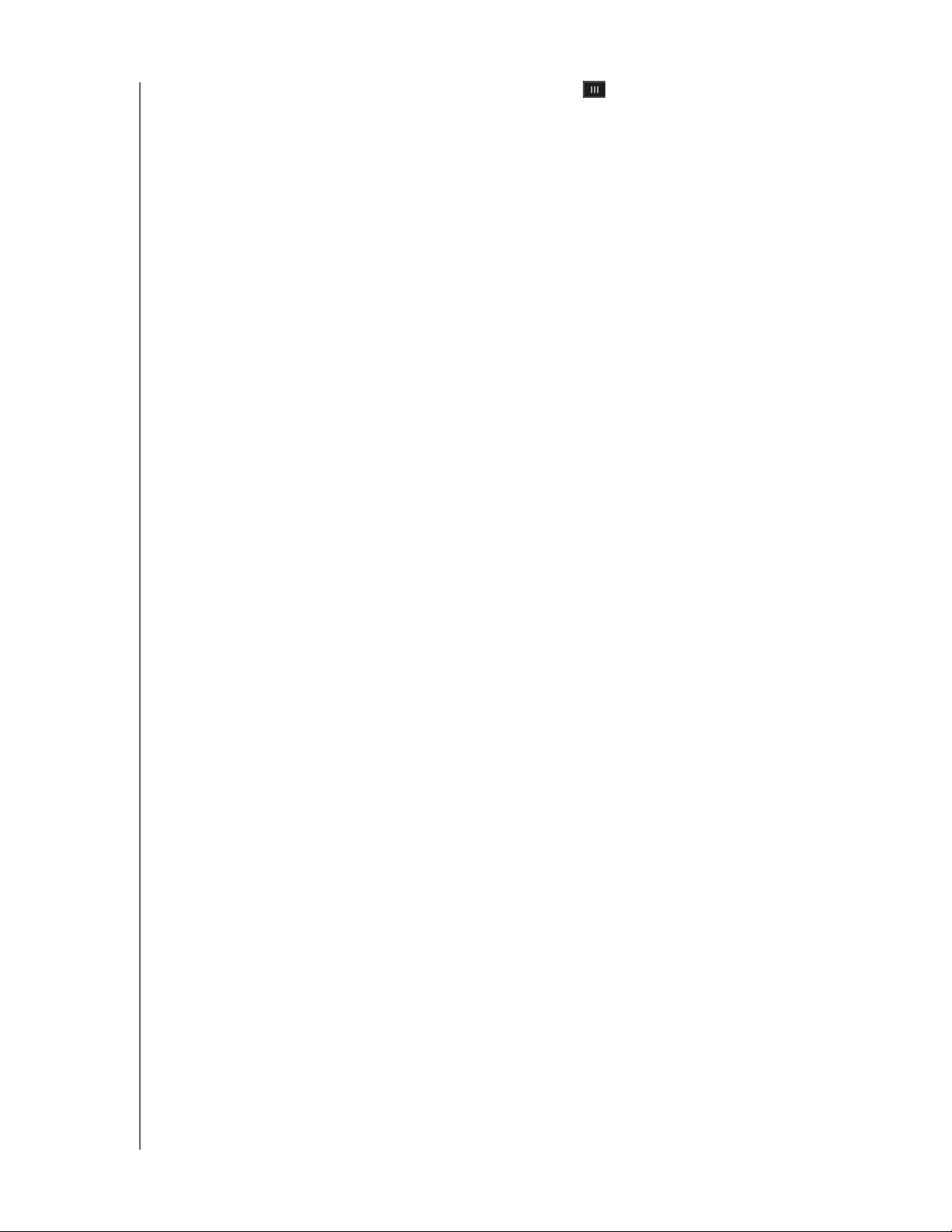
SÅDAN ADMINISTRERES BRUGERE, GRUPPER OG SHARES
3. Klik, for at tildele en adgangskode, på til/fra-knappen til ON, indtast en adgangskode
og bekræft brugerens adgangskode. Klik på Next (Næste).
4. Klik, for at tildele en gruppe til den nye bruger, på afkrydsningsfeltet ved siden af en
grupp og, klik på Next (Næste).
5. Indtast Quota Amount (Kvotemængde), eller lad felterne være tomme for ubegrænset
plads og klik på Save (Gem). (Se "Quota Rules (Kvoteregler)" på side 45.) Din nye
brugerkonto vises på venstre rude på skærmen Set Up Users (Konfigurer brugere).
WD MY CLOUD MIRROR PERSONLIG SKYLAGER
BRUGERVEJLEDNING
41
Page 47
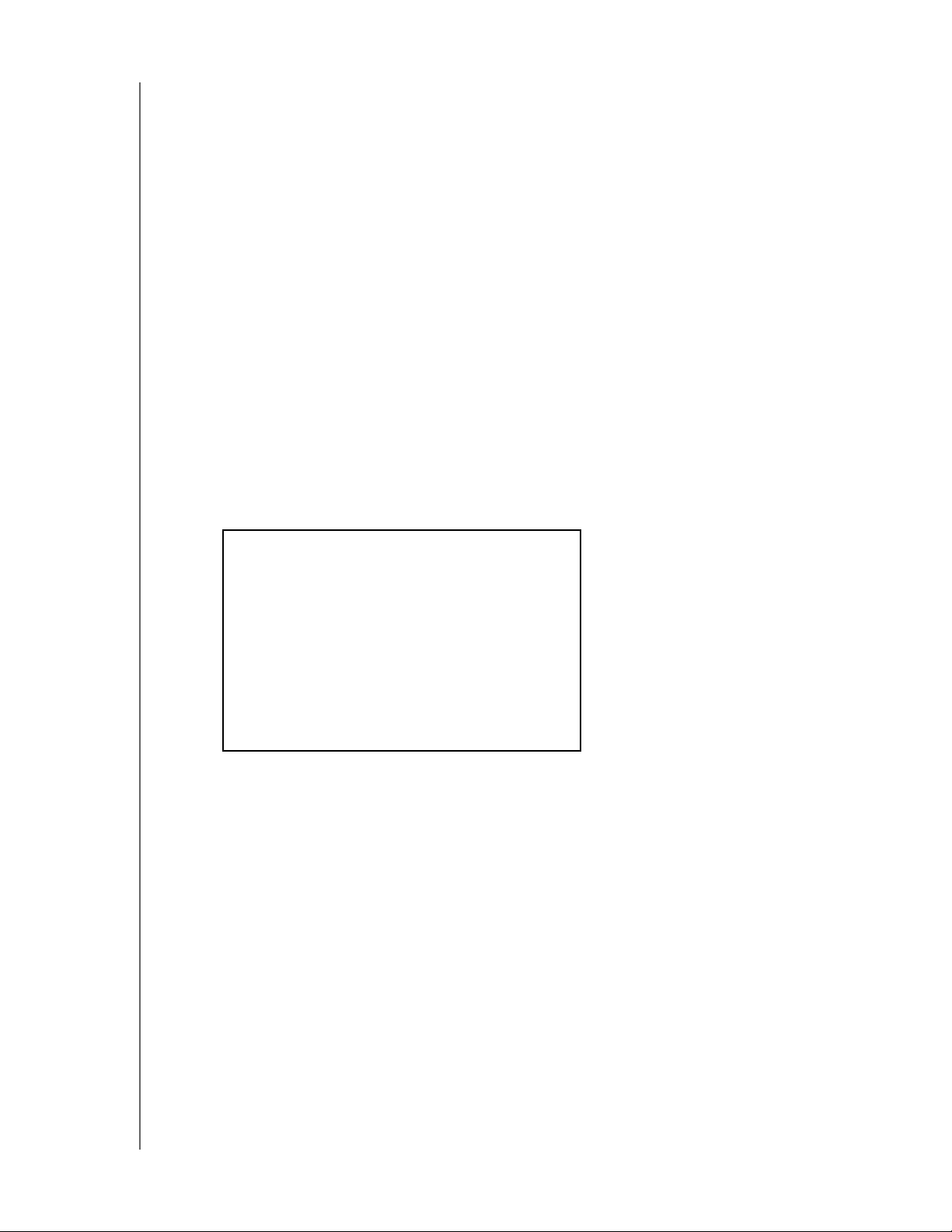
SÅDAN ADMINISTRERES BRUGERE, GRUPPER OG SHARES
Sådan tilføjes flere brugere
Brug følgende trin til at tilføje flere brugerkonti:
1. Klik, for at tilføje flere brugere, på Add Multiple Users (Tilføj flere brugere) i skærmens
nederste venstre side.
2. Vælg, hvordan du vil indtaste dine brugere i enheden klik på Next (Næste).
Create Multiple Users (Opret flere brugere): Lader dig indtaste brugere manuelt.
Se "Create Multiple Users (Opret flere brugere)" på side 42.
Import Users (Importér brugere): Lader dig importere en lister med bruger
i enheden. Fortsæt til "Import Multiple Users (Importér flere brugere)" på side 44
Create Multiple Users (Opret flere brugere)
1. Angiv følgende oplysninger på skærmen Create Multiple Users (Opret flere brugere) klik
på Next (Næste):
Username Prefix (Præfiks for brugernavn): Indtast et præfiks for brugernavnet.
Dette vil blive tilføjet til Account Prefix (Præfiks for konto) for at oprette User Name
(Brugernavnet). (Eksempel: HR)
Account Prefix (Præfiks for konto): Indtast et numerisk præfiks for konto. Dette vil
blive tilføjet til Username Prefix (Præfiks for brugernavn) for at oprette User Name
(Brugernavnet). (Eksempel: 143)
Number of Users (Altal brugere): Indtast antallet af brugerkonti, du vil oprette. Det
maksimale antal du kan du tilføje vises til højre.
Password (Adgangskode): Indtast en adgangskode for brugerkontiene.
Confirm Password (Bekræft adgangskode): Bekræft adgangskoden for
brugerkontiene.
WD MY CLOUD MIRROR PERSONLIG SKYLAGER
BRUGERVEJLEDNING
42
Page 48

SÅDAN ADMINISTRERES BRUGERE, GRUPPER OG SHARES
Overwrite Duplicate Accounts (Overskriv duplikerede konti) (valgfrit): Markér dette
afkrydsningsfelt for at overskrive alle enhedens eksisterende duplikerede konti.
2. Klik, for at tildele nye brugere til en gruppe, på afkrydsningsfeltet ved siden af en gruppe
klik på Next (Næste).
3. Indtast Quota Amount (Kvotemængde), eller lad felterne være tomme for ubegrænset
plads og klik på Next (Næste). (Se "Quota Rules (Kvoteregler)" på side 45.)
4. Dine nye brugerkonti vises på skærmen. Klik på Save (Gem) for at gemme dem på enheden.
WD MY CLOUD MIRROR PERSONLIG SKYLAGER
BRUGERVEJLEDNING
43
Page 49

SÅDAN ADMINISTRERES BRUGERE, GRUPPER OG SHARES
Import Multiple Users (Importér flere brugere)
1. Klik på Download (Hent) for at hente en .txt-fil, der identificerer formatet, du skal
konfigurere din brugers importfil.
2. Opret og gem din importfil. Importfilen skal formatere som følger:
Brugers importfil-format: #brugernavn/brugeradgangskode/brugergrupper/delte
mapper(rw)/delte mapper(ro)/deltemapper(deny)/brugerkvoter
Eksempel: #bruger/pw/g1:g2/mappe1:mappe2/mappe3:mappe4/
mappe5:mappe6/0:0:0:0
3. Klik på Import User List (Importér Brugerliste), og vælg importfilen du oprettede.
4. Klik på Next (Næste).
5. Vælg app'ene, du vil at de nye brugerkonti skal have adgang til og klik på Next (Næste).
6. Klik på Save (Gem). Dine nye brugerkonti gemmer til din personlige sky.
Sådan redigeres User Settings (Brugerindstillinger)
1. Vælg på skærmen Set Up Users (Konfigurer brugere), hvis brugeroplysninger du vil
redigere. Panelerne User Profile (Brugerprofil) og Share Access (Shareadgang) vises.
2. Ret de nødvendige og valgfrie indstillinger som ønsket.
3. Hvis en privat share er blevet oprettet på skærm Share (Del), vises den i området Share
Access (Shareadgang) af skærmen Set Up Users (Konfigurer brugere). Du kan tildele et
adgangsniveau til det for hver bruger. (Se "Gør en share privat" på side 52 for
oplysninger om at oprette en privat share).
WD MY CLOUD MIRROR PERSONLIG SKYLAGER
BRUGERVEJLEDNING
44
Page 50
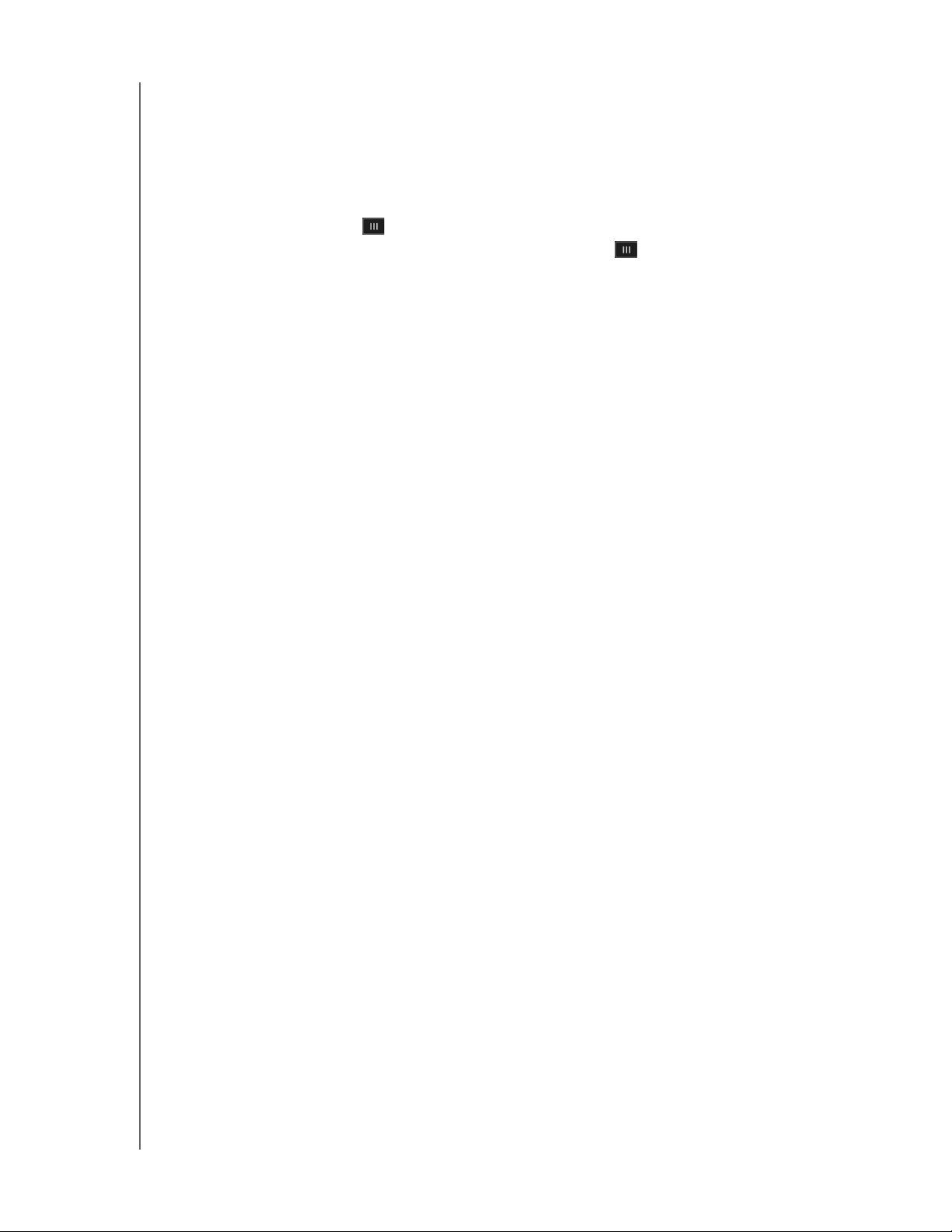
SÅDAN ADMINISTRERES BRUGERE, GRUPPER OG SHARES
Sådan opdateres en brugeradgangskode
Når der vises brugeroplysninger, kan Administratoren tilføje eller ændre brugerens
adgangskode (ingen adgangskode er standardindstillingen).
Brug følgende trin til at opdatere en brugeradgangskode:
1. Vælg på skærmen Set Up Users (Konfigurer brugere), brugeren fra listen til venstre.
2. Klik oå til/fra-kanppen hvis der ikke tidligere er blevet oprettet en adgangskode.
3. Klik på Configure (Konfigurer) til højre for til/fra-knappen for at få vist skærmen Edit
Password (Rediger adgangskode):
4. Indtast den nye adgangskode i både Password (Adgangskode)- og Confirm Password
(Bekræft adgangskode)-felterne.
5. Klik på Save (Gem).
Sådan tildeles en Bruger til en Gruppe
Brug følgende trin til at tildele en brugerkonto til en brugergrupper:
1. Vælg på skærmen Set Up Users (Konfigurer brugere), brugeren fra venstre rude.
2. Klik i feltet Group Membership (Gruppemedlemskab) på Configure (Konfigurer).
3. Marker afkrydsningsfeltet ved siden af gruppen, du vil have at brugeren skal deltage
i og klik på Save (Gem).
Quota Rules (Kvoteregler)
Ved at tildele brugekvoter kan du bedre styre diskplads tildelt en bruger eller en gruppe.
Der er forskellige regler, som dikterer hvilken kvote, der har forrang over en anden.
Brugerkvote skal være ≤ gruppekvote (f.eks., hvis gruppen har en kvote på 20 GB,
og du forsøger at konfigurere brugerkvote til en kvote på 30 GB, vil du blive bedt om
at reducere brugerens kvote til at være lig med eller mindre end gruppens kvote).
Hvis brugerens kvote ikke er konfigureret, er gruppens kvote tildelt til brugeren.
Når en brugerkvote er konfigureret inden deltagelse i en gruppe og en gruppe er
tildelt:
- Hvis brugerkvoten > gruppekvoten, reduceres den individuelle brugerkvote
automatisk til gruppekvotens mængde.
- Hvis brugerkvoten er ≤ gruppekvoten, er den individuelle brugerkvote uændret.
WD MY CLOUD MIRROR PERSONLIG SKYLAGER
BRUGERVEJLEDNING
45
Page 51

SÅDAN ADMINISTRERES BRUGERE, GRUPPER OG SHARES
Sådan tildeles kvoter til en bruger
En kvote bestemmer mængden af diskplads, der er allokeret til brugeren på WD My Cloud Mirrorenheden.
Brug følgende trin til at tildele en kvote til en brugerkonto:
1. Vælg på skærmen Set Up Users (Konfigurer brugere), brugeren fra venstre rude.
2. Klik i feltet Quotas (Kvoter) på Configure (Konfigurer).
3. Indtast den mængde plads, at tildele til brugeren på WD My Cloud Mirror-enheden.
Lad, for at tildele ubegrænset plads, felterne Quota Amount (Kvotemængde) være tomme.
4. Klik på Save (Gem).
Sådan fjernes en bruger
Anvend følgende trin til at slette brugere fra WD My Cloud Mirror-enheden.
Bemærk! Administratorkontoen kan ikke slettes.
1. Vælg på skærmen Set Up Users (Konfigurer brugere) i venstre rude, brugeren du vil slette.
2. Klik på ikonet Remove User (Fjern bruger) .
3. Som svar på bekræftelsesmeddelelsen, skal du klikke på OK. Brugerkontoen fjernes fra
enheden og vises ikke længere på brugerkonto-listen.
Om grupper
En gruppe letter styring af flere brugere. De tilladelser, og rettigheder du tildeler gruppekonti
bestemmer handlinger, der den pågældende gruppe kan foretage.
Sådan får du vist grupper
1. Klik på navigationslinjen, på Users (Brugere) for at få vist skærmen Set up User
(Konfigurer bruger).
2. Klik på fanen Group (Gruppe) neden under Set Up Users (Konfigurer brugere).
WD MY CLOUD MIRROR PERSONLIG SKYLAGER
BRUGERVEJLEDNING
46
Page 52

SÅDAN ADMINISTRERES BRUGERE, GRUPPER OG SHARES
3. Klik, for at få vist gruppeoplysninger, på et gruppenavn i venstre rude. Gruppeprofilens
oplysninger vises.
Sådan tilføjes en gruppe
1. Klik, for at tilføje en gruppe, på på skærmen nederst til venstre på Set Up
Groups (Konfigurer grupper).
2. Indtast et Group Name (Gruppenavn).
3. Klik på afkrydsningsfeltet ved siden af brugere, du vil tilføje til den nye gruppe, og klik på
Next (Næste).
4. Indtast Quota Amount (Kvotemængde), eller lad felterne være tomme for ubegrænset
plads og klik på Save (Gem). Den nye gruppekonto vises på venstre rude på skærmen
Set Up Groups (Konfigurer grupper).
WD MY CLOUD MIRROR PERSONLIG SKYLAGER
BRUGERVEJLEDNING
47
Page 53

SÅDAN ADMINISTRERES BRUGERE, GRUPPER OG SHARES
Sådan redigeres gruppeindstillinger
1. Vælg på skærmen Set Up Groups (Konfigurer grupper), gruppen, hvis oplysninger du vil
redigere. Panelerne Group Profile (Gruppeprofil) og Share Access (Shareadgang) vises.
2. Ret de nødvendige og valgfrie indstillinger som ønsket. For at opdatere gruppens adgang til
shares, se "Sådan tildeles shareadgang til grupper" på side 48.
Sådan tildeles shareadgang til grupper
Når en gruppekonto er oprettet, kan du tildele adgang til de forskellige shares på WD My Cloud
Mirror- enheden vha. af følgende trin:
1. Vælg på skærmen Set Up Groups (Konfigurer grupper), gruppen, som du vil tildele en share.
Bemærk! En share skal først gøres privat på skærmen Shares. Alle offentlige
shares er nedtonede.
2. Klik i området Share Access (Shareadgang) på en af følgende ikoner for at angive
adgangstypen for sharen:
Read/Write Access (Læse/skriveadgang): Vælg denne indstilling for at give
guppekontoen læse/skriveadgang til den valgte share. Gruppemedlemmerne kan få
vist og opdatere sharen.
Read Only Access (Skrivebeskyttet): Vælg denne indstilling for kun at give
gruppekontoen adgang til at læse den valgte share. Gruppemedlemmet kan få vist
sharen, men kan ikke opdatere den.
Deny Access (Afvis adgang): Gruppen ikke har adgang til denne share:
Gruppen er opdateret med dine valg af shareadgang.
WD MY CLOUD MIRROR PERSONLIG SKYLAGER
BRUGERVEJLEDNING
48
Page 54

SÅDAN ADMINISTRERES BRUGERE, GRUPPER OG SHARES
Sådan tildeles kvoter til en gruppe
Brug følgende trin til at tildele en kvote til en Gruppe. En kvote bestemmer mængden af
tildelt plads, der er allokeret til brugeren på WD My Cloud Mirror-enheden. (Se "Quota Rules
(Kvoteregler)" på side 45 for oplysninger om kvoter).
1. Vælg på skærmen Set Up Groups (Konfigurer grupper), gruppen fra venstre rude.
2. Klik i feltet Quotas (Kvoter) på Configure (Konfigurer).
3. Indtast den mængde plads, du vil tildele til gruppen på WD My Cloud Mirror-enheden.
Lad, for at tildele ubegrænset plads, felterne Quota Amount (Kvotemængde) være
tomme.
4. Klik på Save (Gem).
Sådan fjernes en gruppe
Anvend følgende trin til at slette en gruppe fra WD My Cloud Mirror-enheden.
1. Vælg på skærmen Set Up Group (Konfigurer gruppe), gruppen du vil slette på venstre rude.
2. Klik på ikonet Remove Group (Fjern gruppe) .
3. Som svar på bekræftelsesmeddelelsen, skal du klikke på OK. Gruppekontoen fjernes fra
enheden og vises ikke længere på brugerkonto-listen.
Om Shares
En share er et område på WD My Cloud Mirror-enheden til at gemme filer (svarende til en
mappe eller et bibliotek).
Bemærk! i denne vejledning bruger vi begreberne share og mappe som
synonymer.
En share kan være offentlig, så alle brugere kan have adgang til indholdet, eller privat for at
begænse adgangen til udvalgte brugere. Shares-ikonet på navigationslinjen viser en liste
med shares på WD My Cloud Mirror-enheden og giver Administratoren mulighed for at
administrere shares og brugeradgang.
WD MY CLOUD MIRROR PERSONLIG SKYLAGER
BRUGERVEJLEDNING
49
Page 55
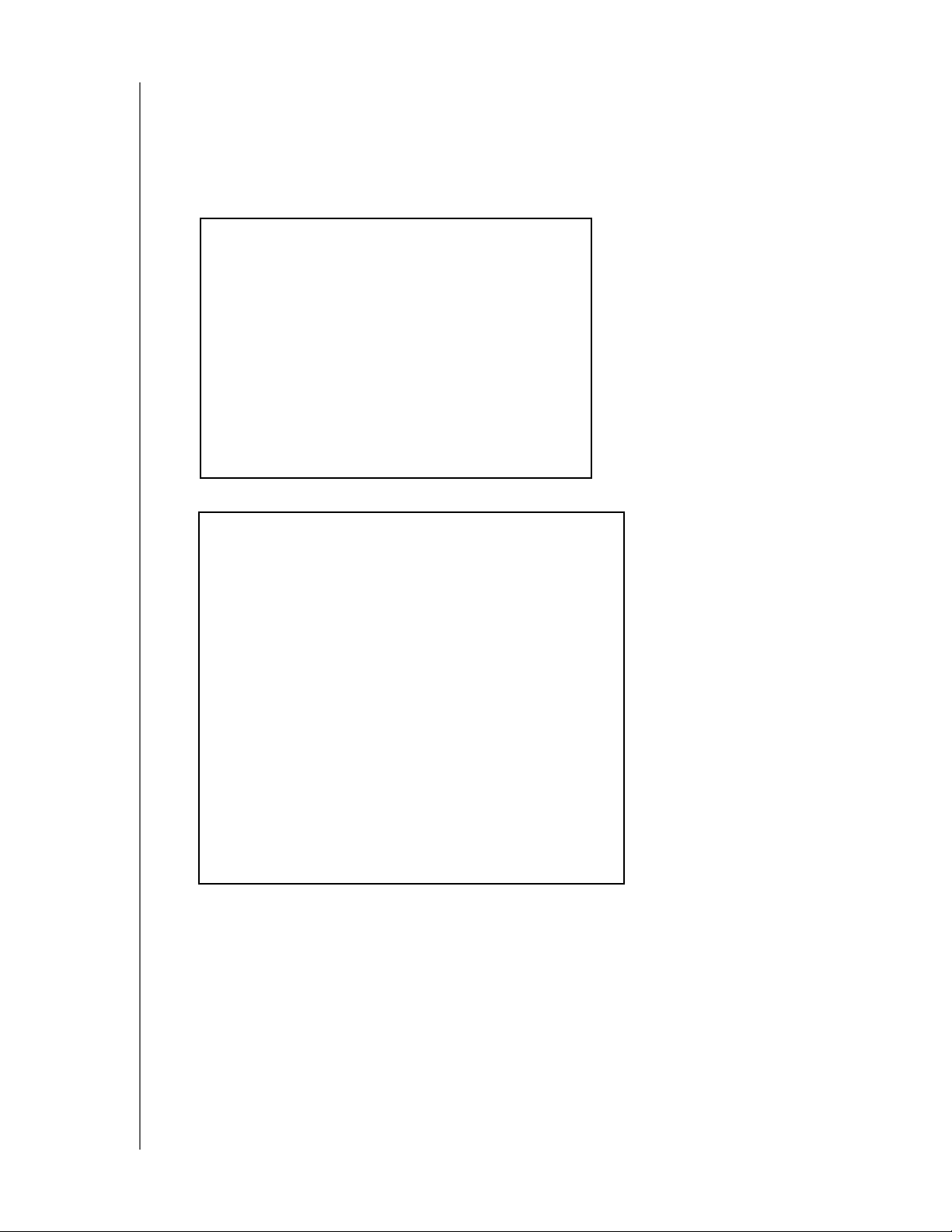
SÅDAN ADMINISTRERES BRUGERE, GRUPPER OG SHARES
Sådan får du vist en liste over shares
Klik på ikonet Shares på navigationslinjen for at få vist en liste med shares på WD My Cloud Mirrorenheden. For hvert sharenavn vises beskrivelsen, media serving og status for offentlig adgang.
Anvend følgende trin til at få vist en liste over shares.
1. Klik på navigationslinjen, på Shares for at få vist siden About Shares (Om Shares).
2. Klik på en share for at få vist dens profil og oplysninger om shareadgang.
Bemærk! Du kan kun konfigurere tilladelser, hvis en share er privat. Offentlige
shares har altid læse/skrive-adgang og er nedtonede.
WD MY CLOUD MIRROR PERSONLIG SKYLAGER
BRUGERVEJLEDNING
50
Page 56

SÅDAN ADMINISTRERES BRUGERE, GRUPPER OG SHARES
Opretter en New Share (Ny share)
Du kan oprette en share og betegne den offentlig eller privat. Hvis sharen f.eks. indeholder
økonomiske oplysninger, kan du ønske at gøren sharen privat. Eller, hvis der er fotos, du vil
vise til en ven, kan du gøre sharen pubGrouplic for vennen.
1. Klik på ikonet Shares på navigationslinjen for at få vist skærmen About Shares
(Om shares).
2. Klik på ikonet Add a Share (Tilføj en share) .
3. Indtast følgende indstillinger:
Diskenhed Vælg diskenheden fra rullemenuen.
Sharenavn Angiv et navn til den sharen (Ved navne skelnes mellem små og store
bogstaver og skal have 1 - 32 alfanumeriske tegn, men uden mellemrum).
Share beskrivelse (valgfrit) Skriv en kort beskrivelse af sharen for at minde dig selv om dens
indhold. Bemærk at share-beskrivelser skal begynde med et
alfanumerisk værdi og kan indeholde op til 256 tegn.
Aktivér Recycle Bin (Papirkurv)
(valgfrit)
Papirkurven indeholder alle filer slettet fra WD My Cloud Mirrorenheden. Klik, hvis du vil bruge Recycle Bin (Papirkurven), på til/fra-
knappen til ON. (Standard er OFF (FRA)).
Bemærk! Recycle Bin (Papirkurven) er kun tilgængelig for
Windows SMB-filer.
4. Klik på Next (Næste).
WD MY CLOUD MIRROR PERSONLIG SKYLAGER
BRUGERVEJLEDNING
51
Page 57

SÅDAN ADMINISTRERES BRUGERE, GRUPPER OG SHARES
5. Fuldfør følgende indstillinger:
Aktivér Media Serving (valgfrit) Med denne indstilling kan du streame medier gemt i denne share til
andre enheder. Klik, hvis du vil Aktivere Media Serving, på til/fraknappen til ON. Standarden er OFF.
Bemærk! Medieserveren skal være aktiveret for enheden,
oplocks (operationslåsninger) Med denne indstilling kan du slå oplocks (operationslåsninger)
(Optimistisk concurrency control (optimistisk
overensstemmelseskontrol)) fra og til. Klik, for at slå den, til/fra-
knappen til OFF. Standarden er ON.
oplocks (operationslåsninger), også kaldet OCC, er et værktøj til at
forbedre datastyring og -ydelse for systemer med lav data-konflikt.
FTP-adgang (valgtfrit) Denne indstilling tillader FTP-adgang på denne share. Klik, hvis du vil
anvende FTP-adgang, på til/fra-knappen til ON.
Bemærk! FTP-adgang skal være aktiveret, før du kan give
WebDAV-adgang (Valgtfrit) Denne indstilling tillader WebDAV-adgang på denne share. Klik, hvis
du vil anvende WebDAV-adgang, på til/fra-knappen til ON.
Bemærk! WebDAV-adgang skal være aktiveret, før du kan
før du kan media serve til en share.
Se "Sådan aktiveres DLNA" på side 96 for
instruktioner om at aktivere media serving for
enheden.
en share FTP-adgang. Se "Netværk-service" på
side 111 for vejledning i hvordan FTP-adgang
aktiveres.
give en share WebDAV-adgang. Se "Netværkservice" på side 111 for vejledning i hvordan
WebDAV-adgang aktiveres.
Sådan redigeres shareindstillinger
1. Vælg på skærmen Set Up Shares (Konfigurer shares), sharen du vil redigere. Panelet
Share Profile (Shareprofil vises).
2. Ret de nødvendige og valgfrie indstillinger som ønsket.
Gør en share privat
Hvis du beslutter at der er en grund til at begrænse adgangen til en offentlig share, så
konverter den til en privat share:
WD MY CLOUD MIRROR PERSONLIG SKYLAGER
BRUGERVEJLEDNING
52
Page 58

SÅDAN ADMINISTRERES BRUGERE, GRUPPER OG SHARES
1. Vælg på skærmen Set Up Shares (Konfigurer shares), sharen:
2. Skift knappen Public Access (Offentlig adgang) til OFF.
3. Vælg, for hver bruger vist i afsnittet User Access (Brugeradgang), adgangsniveauet ved
at klikke på ikonet for sharen (read/write (læs/skriv), read only
(skrivebeskyttet), eller no access (ingen adgang)).
Sådan slettes en share
ADVARSEL! Sletning af en deling sletter alle filer og mapper på sharen.
1. Vælg sharen fra listen over shares på siden About Shares (Om Shares).
2. Klik på ikonet Delete Share (Slet sharen) .
3. Som svar på bekræftelsesmeddelelsen, skal du klikke på OK.
Sådan får du lokal adgang til indholdet af en share
Bemærk! Du kan finde flere oplysninger om at få adgang til indholdet af en share via
fjernadgang i "Sådan får du adgang til din Sky via fjernadgang" på side 22.
Der er adskillige tilgængelige indstillinger til at åbne en WD My Cloud Mirror-share. For en
privat share, skal brugen have:
Et brugernavn og en adgangskode tildelt til sharenavnet
Skrivenbeskyttet eller fuld adgang til sharen
Bemærk! Nedenstående tabel henviser til WD Quick View, et program, der
hjælper dig med at udføre vigtige funktioner hurtigt. Du kan hente
WD Quick View og dets hjælp fra online Learning Center.
WD MY CLOUD MIRROR PERSONLIG SKYLAGER
BRUGERVEJLEDNING
53
Page 59

IF du vil åbne en share vha. . . SÅ . . .
SÅDAN ADMINISTRERES BRUGERE, GRUPPER OG SHARES
Ikonet i WD Quick View
i processlinjen (Windows)
WD Quick View i menulinjen (Mac
OS X)
1. Venstre- eller højreklik på ikonet WD Quick View for
at få vist hovedmenuen.
2. Klik på WD My Cloud-enhedens navn og klik på Open
(Åbn). Sharene vises i Windows Stifinder.
3. Ved privat share, hvis du bliver bedt om brugernavn og
adgangskode, skal du angive dem, der er tilknyttet din
brugerkonto.
4. Ved en privat share, hvis en brugers navns og
adgangskode er den samme som ved logning på
computeren, er et brugernavn og en adgangskode ikke
nøvendig. Hvis de ikke er ens, besøg http://
support.wd.com og se vidensgsbasens
svar-id 5681.
1. Klik på WD Quick View-ikonet på menulinjen og flyt
markøren hen over WD My Cloud-enhedens navn for at få
vist undermenuen.
2. Vælg Open (Åbn) på undermenuen WD Quick View.
Sharene vises i en anden undermenu.
3. Vælg den ønskede share.
4. Ved privat share, hvis du bliver bedt om brugernavn og
adgangskode, skal du angive dem, der er tilknyttet
brugerkontoen (se "Sådan tilføjes enkelt bruger" på side
40).
5. Ved en Offentlig share, vælg, hvis du bliver bedt om et
brugernavn og en adgangskode, Guest (Gæst).
Windows 8 eller 8.1 1. Klik i værktøjslinjen på Stifinder-ikonet .
2. Vælg i venstre panel Network (Netværk) og dobbeltklik
på WDMyCloudMirror.
3. Dobbeltklik på en Offentlig eller privat share på enheden.
Windows Vista/Windows 7/
Windows XP
1. Klik på eller Start > Computer.
2. Vælg i venstre panel Network (Netværk)
3. Klik på WDMyCloudMirror.
4. Dobbeltklik på den Offentlige eller private shares på
enheden.
Mac OS X 1. Åbn en Finder-vindue og find WD My Cloud-enheden
under overskriften Shared (Delt) i sidelinjen.
Vælg, hvis der vises en godkendelsesside, Guest (Gæst)
og klik på Connect (Opret forbindelse).
2. Klik på på drevet for at få vist den Offentlige share og
enhver privat share, som du har tilladelse til at have
adgang til.
WD MY CLOUD MIRROR PERSONLIG SKYLAGER
BRUGERVEJLEDNING
54
Page 60
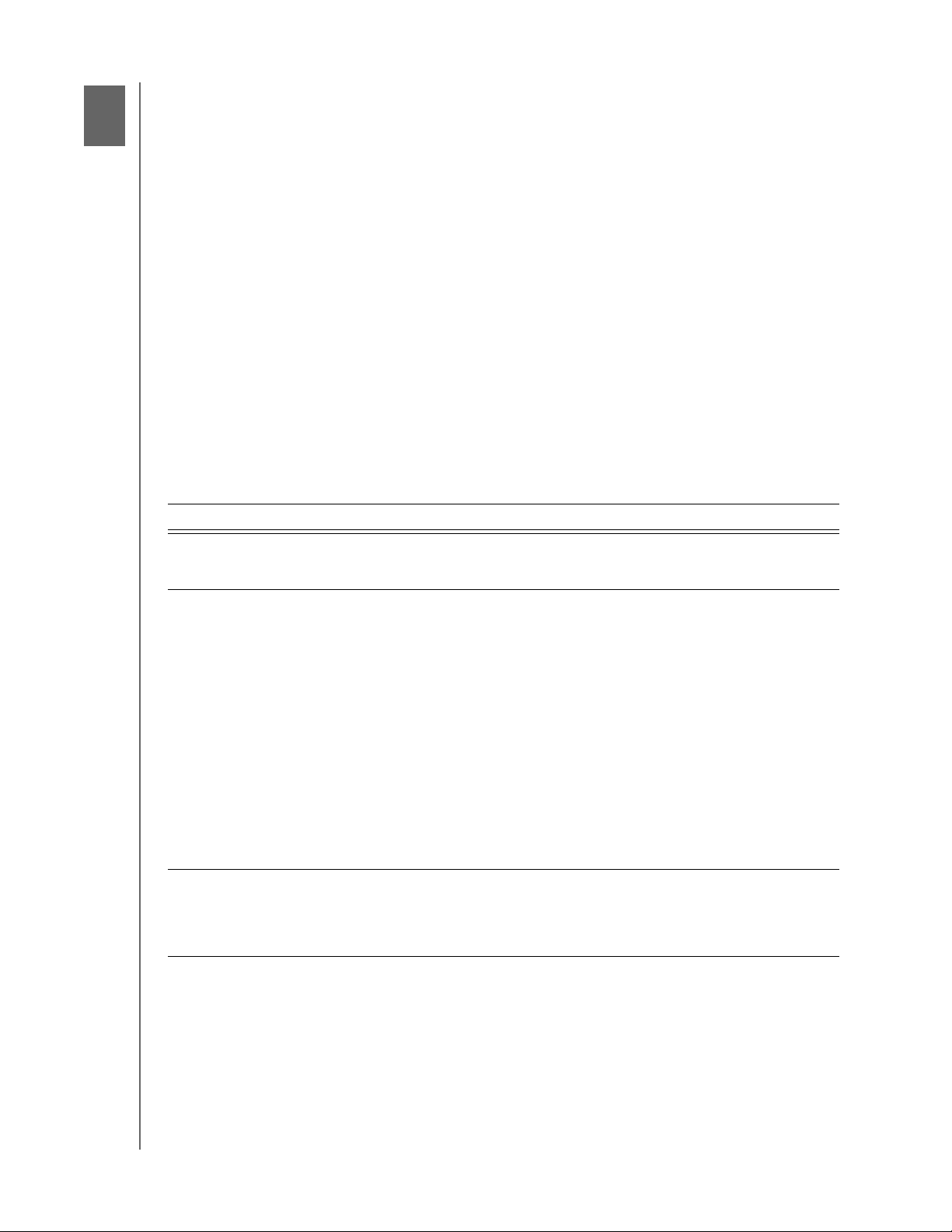
Overblik over Dashboard
OVERBLIK OVER DASHBOARD
6
Sådan startes Dashboard
Dashboard-startside
Opnåelse af kundesupport
Almindelige opgaver
Anvend WD My Cloud Mirror-dashboard til at konfigure indstillingerne og til at administrere
enheden som du vil. Du kan f.eks. konfigurere brugerkonti og begrænse adgang til filerne på
WD My Cloud Mirror-enheden, indstille mapper til at gemme filer, aktivere fjernadgang og at
tilpasse enheden til dine behov.
Bemærk! Er det første gang, du åbner dashboard, se "Sådan kommer du i gang
uden Online Setup Software (Online installationssoftware)" på side 17.
Sådan startes Dashboard
Anvend en af følgende metoder til at åbne dashboard.
Bemærk! WD Quick View og WD SmartWare er nyttige WD-apps, som du
kan hente fra online Learning Center Downloads-siden på
wd.com/setup/mycloudmirrorapps.
Hvis du vil starte fra . . . SÅ . . .
Skrivebordsikon (Du skal bruge
installationssoftwaren for ikonet for at være)
Dobbeltklik på dashboard-ikonet for at starte WD My Cloud
Mirror-dashboard.
En browser eller Windows Stifinder Sådan anvendes Enhedsnavn:
1. Indtast WD My Cloud Mirror-enhedens navn (standardnavn:
wdmycloudmirror) i browserens adressefelt:
- http://<enhedsnavn> (Windows)
(Eksempel: http://wdmycloudmirror)
- http://<enhedsnavn>.local (Mac)
(Eksempel: http://wdmycloudmirror.local)
2. Klik på Go (Start).
Sådan anvendes IP-adresse:
1. Indtast WD My Cloud Mirror-enhedens IP-adresse
i browserens adressefelt: http://<IP-adresse>. Du kan finde
IP-adressen fra routerens brugergrænseflade.
2. Klik på Go (Start).
WD SmartWare 1. Vælg på WD SmartWare-startsiden WD My Cloud-enheden.
2. Klik på fanen Settings (Indstillinger) for at få vist siden Main
Settings (Hovedindstillinger).
3. Klik på Setup Drive (Konfigurer drev).
WD MY CLOUD MIRROR PERSONLIG SKYLAGER
BRUGERVEJLEDNING
55
Page 61
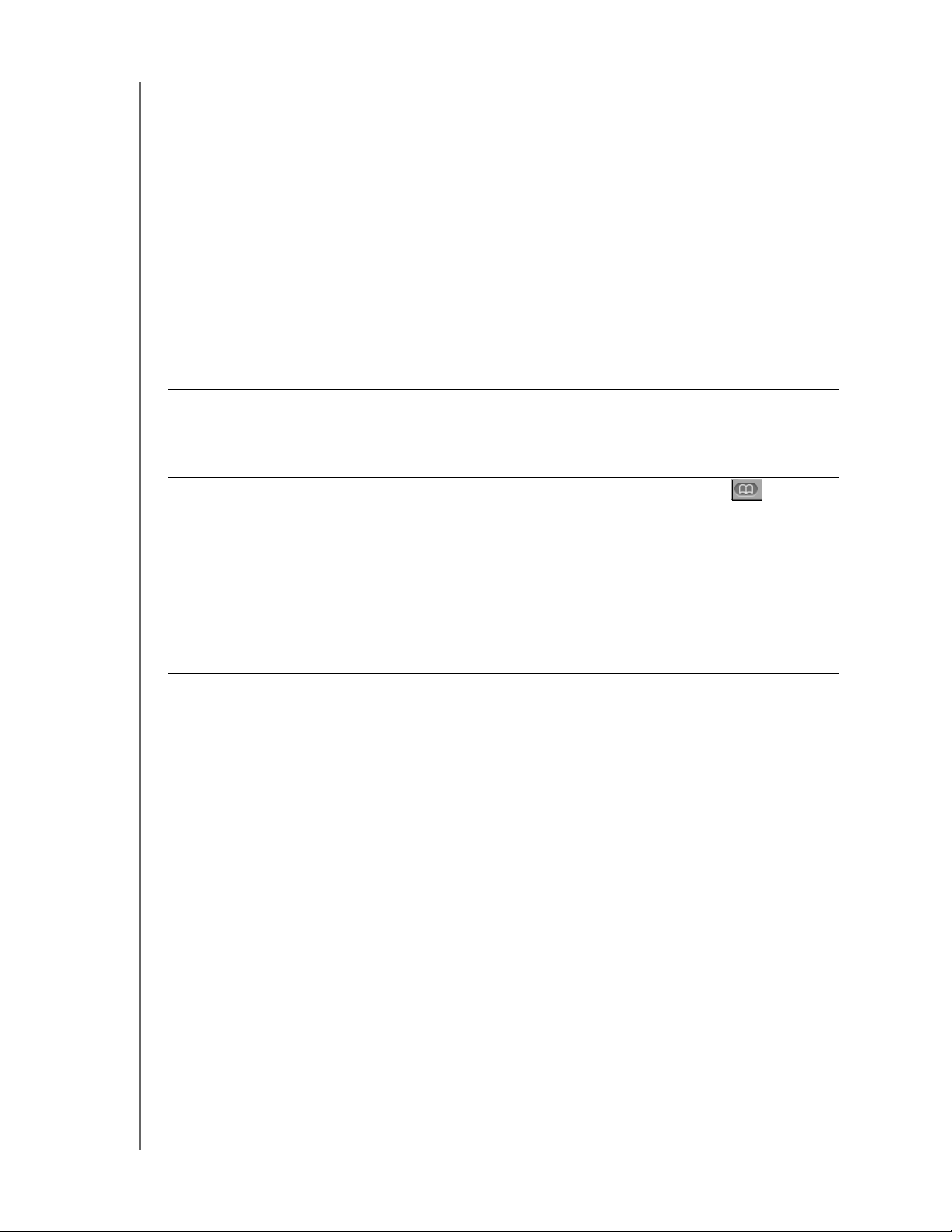
OVERBLIK OVER DASHBOARD
Windows 8 eller 8.1 1. Indtast på Startsiden Computer.
2. Klik på Computer.
3. Klik i venstre rude på Network (Netværk).
4. Find i højre panel WD My Cloud Mirror-enheden under
Storage (Lager).
5. Dobbeltklik på enheden eller højreklik og vælg View device
webpage (Vis enhedens webside) fra den viste menu.
Windows 7/Vista 1. Klik på > Computer.
2. Vælg i venstre panel
Network (Netværk).
3. Find i højre panel WD My Cloud Mirror-enheden under
Storage (Lager).
4. Dobbeltklik på enheden eller højreklik og vælg View device
webpage (Vis enhedens webside) fra den viste menu.
Windows XP 1. Klik på Start > My Network Places (Mine netværkssteder).
2. Find WD My Cloud-enheden.
3. Dobbeltklik på enheden eller højreklik og vælg Invoke
(Aktivér).
Mac OS X 1. Klik på Safari-ikonet > bogmærk-ikon > Bonjour.
2. Dobbeltklik på WD My Cloud Mirror-enheden på netværket.
Mobile enheder iOS-enheder:
1. Åbn et browservindue.
2. Indtast i adresselinjen http://<device name>.local.
Android-enheder:
1. Åbn et browservindue.
2. Indtast i adresselinjen http://<enhedsnavn>.
Ikonet WD Quick View, 1. Venstre- eller højreklik på ikonet WD Quick View.
2. Vælg WD My Cloud-enhed og derefter Dashboard.
WD MY CLOUD MIRROR PERSONLIG SKYLAGER
BRUGERVEJLEDNING
56
Page 62

OVERBLIK OVER DASHBOARD
Dashboard-startside
WD My Cloud Mirror-startsiden har en oplysningslinje øverst til højre, en navigationsikonlinje
henover siden, og et øjeblikkeligt overblik over status for drevets vigtigste funktioner med
links til at opdatere indstillinger.
Oplysningsikoner
Navigationsikoner
Status- og
opdateringspaneler
Oplysningsikoner
Ikon Navn Handlinger
USB-enhed på WD My Cloud
Mirror-enheden
Alarm
Kritiske alarmer
Klik for at vise antallet af USB-enheder tilsluttet
(en hub med flere enheder kan tilsluttes til
USB-porten). Ikon er nedtonet, hvis der ikke er
tilsluttet noget USB.
Klik for at få vist de seneste alarmer om ny
firmware og netværksproblemer.
Klik for at få vist en alvorlig advarsel: for høj
temperatur, for lav temperatur, SMART-drevfejl,
eller mislykket tilslutning af datadiskenhed.
WD MY CLOUD MIRROR PERSONLIG SKYLAGER
BRUGERVEJLEDNING
57
Page 63

Navigationsikoner
Ikon Navn Handlinger
Startside Dashboard viser et øjeblikkeligt overblik over status for
drevets vigtigste funktioner og links til at opdatere indstillinger.
Brugere Opret, ændr og slet brugere og giv dem fuld eller begrænset
adgang til bestemte shares.
Shares Opret, ændr og slet shares (mapper) og giv specifikke brugere
fuld eller begrænset eller ingen adgang til bestemte shares.
OVERBLIK OVER DASHBOARD
Cloud Access
(Skyadgang)
Sikkerhedskopieringer Opret sikkerhedskopieringer til:
Lagring Vælg og specificer hvordan du vil have at WD My Cloud
Apps Tilføj eller fjern forskellige apps, der lader dig at bruge
Indstillinger Konfigurer avancerede indstillinger for WD My Cloud Mirror-
Konfigurer, ændr og fjern fjernadgang til sky til særlige shares.
Overvåg status for fjernadgang.
•Et USB-drev
• En anden WD My Cloud Mirror på det lokal netværk eller
på et fjernnetværk
• En anden placering på WD My Cloud Mirror-enheden
• Et sted i skyen til sikkerhedskopiering
Mirror-enheden skal gemme dine data.
enheden mere produktivt.
enheden, herunder:
• Generelle enhedsindstillinger
• Netværkskonfiguration
• Indstillinger for ISO-montering
• Medieindstillinger
• Enhedsværktøj opgaver
• Indstillinger for meddelelser
• Indstilling for firmwareopdatering
WD MY CLOUD MIRROR PERSONLIG SKYLAGER
BRUGERVEJLEDNING
58
Page 64
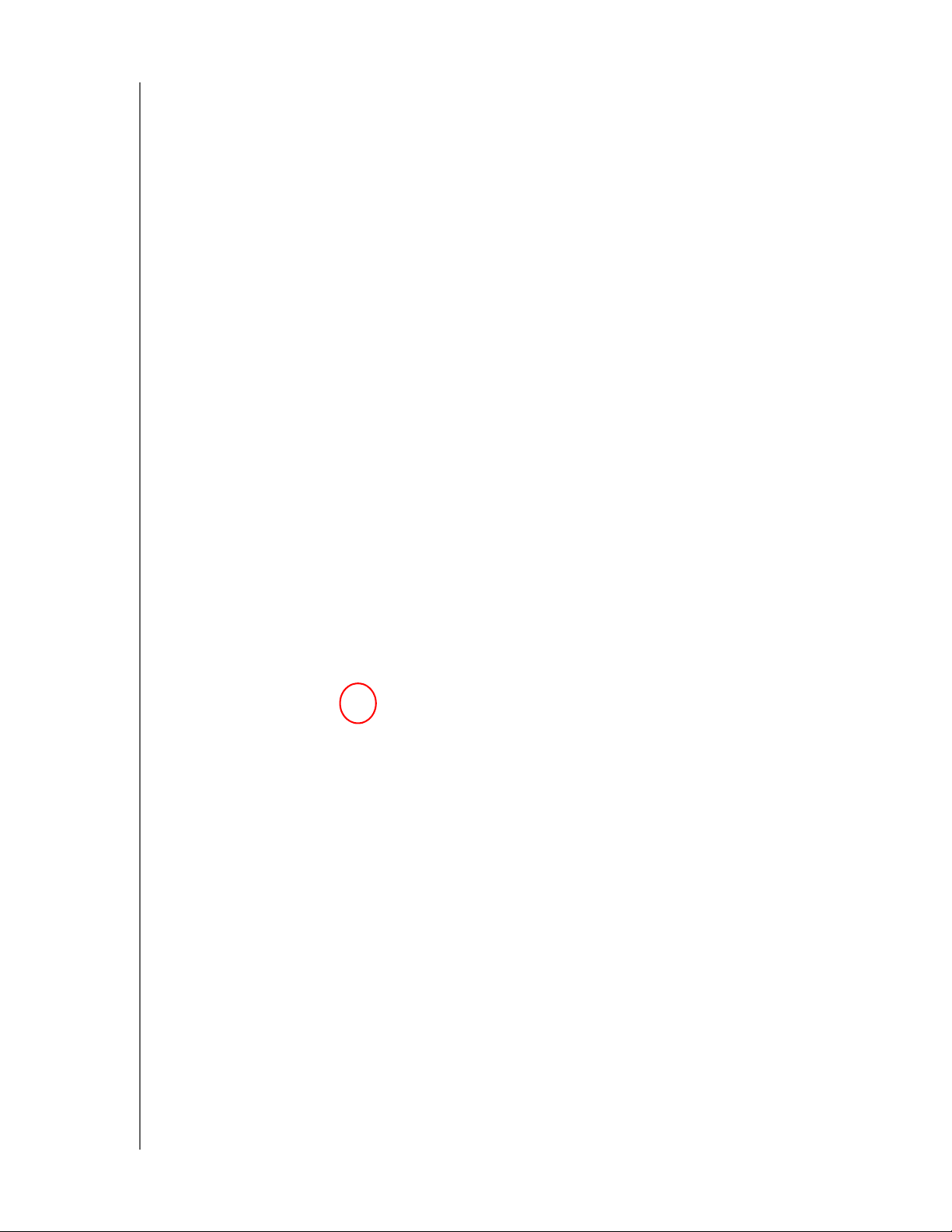
OVERBLIK OVER DASHBOARD
Sådan vises Enhedsstatus og Sådan foretages opdateringer på Startsiden
Startsidens hoveddel viser enhedens status og dens funktioner og har genveje til de mest
nødvendige opgaver.
Kapacitet
Kapacitetspanelet viser mængden af ledigt lagerplads, der er tilbage på WD My Cloud
Mirror-enheden.
1. Klik, for at få vist detaljerede oplysninger, på pilen i nederste højre hjørne af for at få vist
den aktuelle brug af drevets kapacitet:
2. Klik, for at komme tilbage til Startsiden, på
WD MY CLOUD MIRROR PERSONLIG SKYLAGER
BRUGERVEJLEDNING
Close (Luk).
59
Page 65

OVERBLIK OVER DASHBOARD
Enhed
Afsnittet Device (Enhed) identificerer systmets generelle tilstand, viser den aktuelle
firmwareversion, og informerer dig, hvis firmwareopdateringer er tilgængelige.
Diagnostics (Diagnosticering)
Diagnosticeringsafsnittet viser et øjebliksbillede af systemets komponenter og identificerer
WD My Cloud Mirror-enhedens overordnede tilstand.
1. Klik, for at få vist oplysninger om systemkomponenters status, på pilen til højre.
2. Klik, for at komme tilbage til Startsiden, på
Close (Luk).
Firmware
Firmware-afsnittet viser version af den nuværende firmware indlæst på WD My Cloud Mirrorenheden. Et grønt flueben indikerer at firmwaren er opdateret.
1. Klik, for at få vist en opdateret version af firmwaren er tilgængelig, på pilen til højre for at
få vist tilgængelighed af firmware:
2. Klik, hvis der er en opdatering, på Install and Reboot (Installer og genstart) for at
opdatere enheden.
3. Klik, for at komme tilbage til Startsiden, på
OK eller Cancel (Annuller).
Bemærk! Hvis en ny firmware er tilgængelig, se "Firmware Update
(Firmwareopdatering)" på side 127 for oplysninger om at opdatere
WD My Cloud Mirror-enheden.
WD MY CLOUD MIRROR PERSONLIG SKYLAGER
BRUGERVEJLEDNING
60
Page 66

OVERBLIK OVER DASHBOARD
Netværksaktivitet
Netværksaktivitetspanelet viser systemaktiviteterne og - processerne, der kører på WD My Cloud
Mirror-enhed. I et overblik kan du se netværkets-, CPU- og RAM-aktivitet.
1. Klik, for at få vist en liste over alle systemets aktiviteter og processer, der kører på WD My Cloud
Mirror-enheden, på pilen til højre i panelet for at få vist enhedens aktivitetspanel. N
CPU: Klik på pilen til højre for få vist CPU-aktiviteten. Klik på Back (Tilbage) for at
vende tilbage til ruden Device Activity (Enhedsaktivitet). Klik på Close (Luk) for at
vende tilbage til Startsiden.
Hukommelse: Klik på pilen til højre for få vist Hukommelsesaktiviteten. Klik på Back
(Tilbage) for at vende tilbage til ruden Device Activity (Enhedsaktivitet). Klik på Close
(Luk) for at vende tilbage til Startsiden.
WD MY CLOUD MIRROR PERSONLIG SKYLAGER
BRUGERVEJLEDNING
61
Page 67
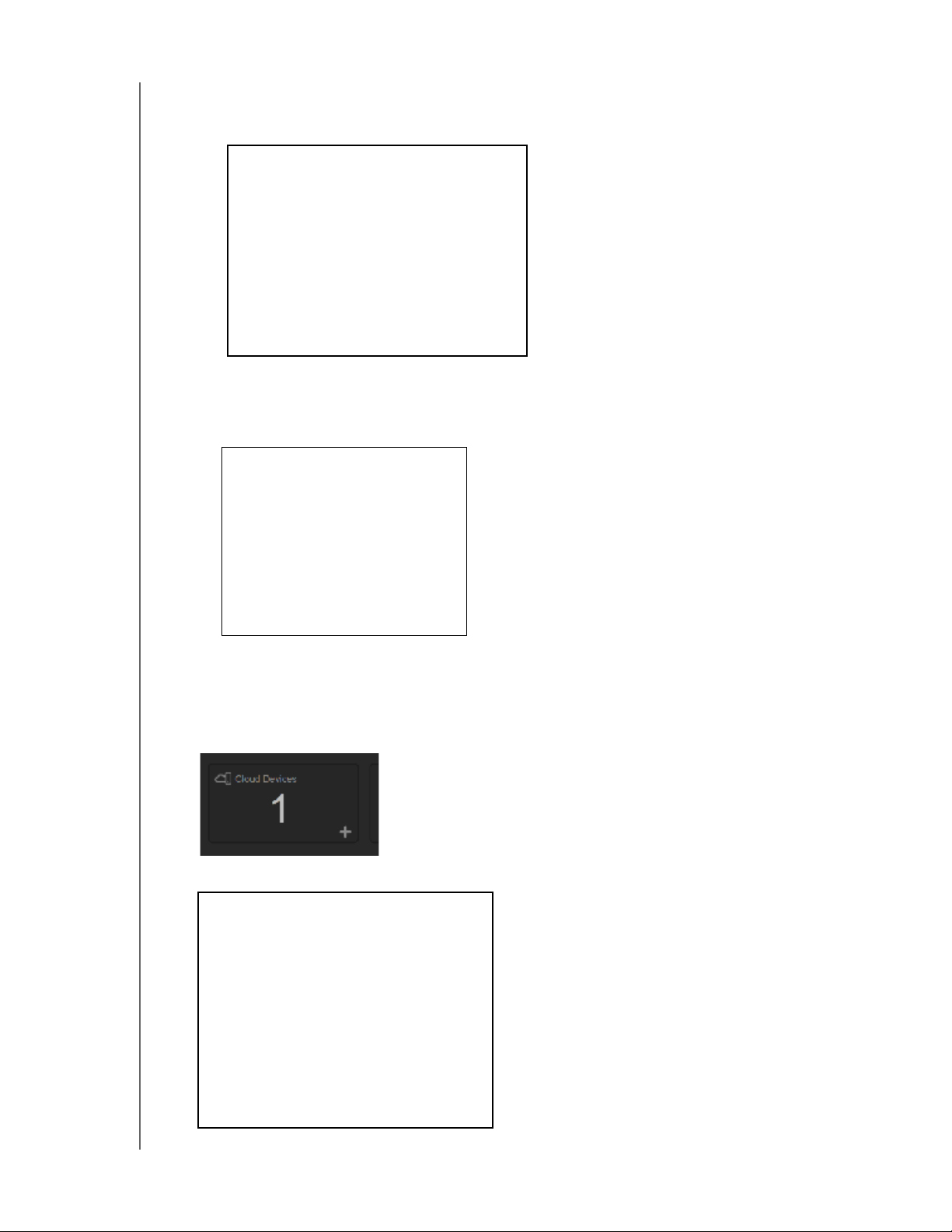
OVERBLIK OVER DASHBOARD
Netværk: Klik på pilen til højre for få vist netværksaktiviteten. Klik på Back (Tilbage)
for at vende tilbage til ruden Device Activity (Enhedsaktivitet). Klik på Close (Luk) for
at vende tilbage til Startsiden.
Proces: Klik på pilen til højre for få vist procesoplysninger, herunder listen over aktive
processer og mængden af CPU- og hukommelsesforbrug for hver proces
. Klik på
Back (Tilbage) for at vende tilbage til ruden Device Activity (Enhedsaktivitet). Klik på
Close (Luk) for at vende tilbage til Startsiden.
process.tif
Skyenheder
Panelet Cloud Devices (Skyenheder) viser antallet af skyenheder, der i øjeblikket er har
adgang til WD My Cloud Mirror-enheden via fjernadgang. I dette eksempel får en sky-enhed
fjernadgang til den.
1. Klik, for at tilføje skyadgang, på plustegnet (+) nederst til højre i panelet for at få vist:
WD MY CLOUD MIRROR PERSONLIG SKYLAGER
BRUGERVEJLEDNING
62
Page 68

OVERBLIK OVER DASHBOARD
2. Vælg, for at generere en aktiveringskode, på Get Code (Hent kode).
3. Følg vejledningen på siden for at oprette forbindelse for din tablet eller mobilenhed til
WD My Cloud Mirror-enhed.
Brugere
Panelet Users (Brugere) viser antallet af brugere, der i øjeblikket er konfigureret til at bruge
WD My Cloud Mirror-enheden.
1. Klik, for at tilføje en bruger, på plustegnet (+) nederst til højre i panelet:
Bemærk! Når du indtaster e-mail-adressen på skærmen Add User (Tilføj bruger),
oprettes en ny konto til skyadgang. Brugeren modtager en e-mail med
instruktioner om, hvordan du opretter og aktiverer en adgangskode til
skyadgang.
2. Angiv de krævede oplysninger, og klik på Next (Næste) for at få vist en
brugeradgangsskærm.
WD MY CLOUD MIRROR PERSONLIG SKYLAGER
BRUGERVEJLEDNING
63
Page 69

OVERBLIK OVER DASHBOARD
3. Klik, for at tildele en adgangskode, på knappen , indtaste en adgangskode og
bekræfte adgangskoden. Klik på Next (Næste) for at få vist to brugergruppe-skærmen.
4. Klik, for at tildele en gruppe til den nye bruger, på afkrydsningsfeltet ved siden af en
gruppe og klik på Next (Næste) for at få vist skærmen Add User (Tilføj bruger).
5. Indtast Quota Amount (Kvotemængde), eller lad felterne være tomme for ubegrænset
plads og klik på Save (Gem). Du har tilføjet en ny bruger.
Apps
Apps-panelet viser de apps er nu er installeret på WD My Cloud Mirror-enheden.
1. Klik, for at få vist installeret apps, på pilen i panelets nederste højre hjørne for at vise:
Bemærk! For at installere en app, se "Sådan administreres apps på WD My Cloud
Mirror" på side 83.
2. Klik, for at komme tilbage til Startsiden, på Close (Luk).
WD MY CLOUD MIRROR PERSONLIG SKYLAGER
BRUGERVEJLEDNING
64
Page 70
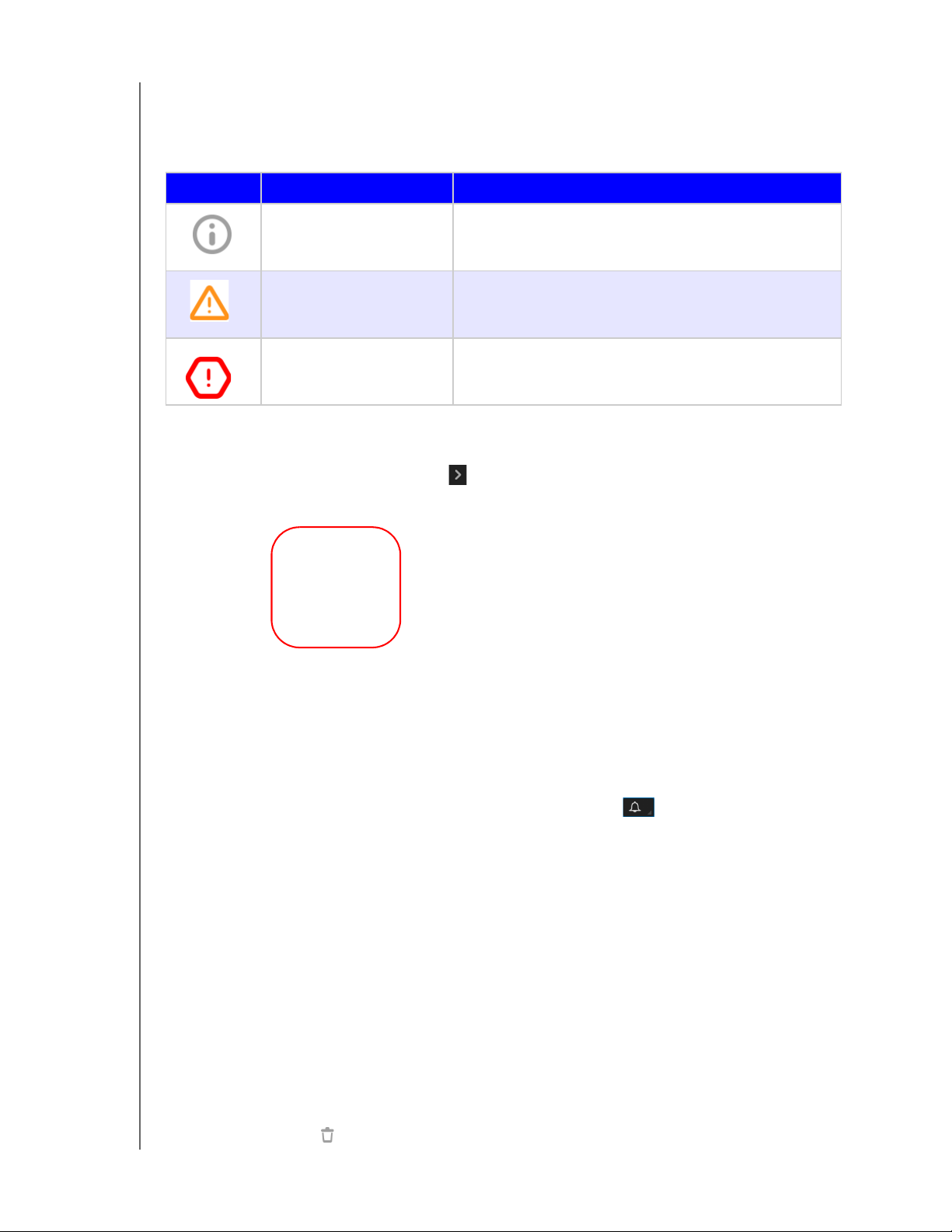
OVERBLIK OVER DASHBOARD
Sådan administreres Alarmer
Advarsler viser systemmeddelelser, der indeholder relevante oplysninger om WD My Cloud Mirrorenhedens status. Der vises tre alarmtyper til øverst til højre på på dashboard.
Alarmikon Alarmtype Beskrivelse
Informativ Informative alarmer holder dig opdateret med ikke vitale
systemoplysninger. Eksempel: Genstart er nødvendig
Advarsel Advarsler viser en tilstand, der kan forårsage et problem
i fremtiden. Eksempel: Netværksforbindelse afbrudt.
Kritisk Denne advarsel præsenterer en fejl eller et problem, der er
opstået, som regel en systemfejl. Eksempel: Blæser virker ikke
Sådan får du vist alarmoplysninger
1. Klik på dashboard, på Alarmikonet i øverste højre hjørne.
2. Klik fra listen Alert (Alarm) på pilen ved siden af alarmen du vil have vist, eller klik på
View All Vis alle) for at gennemgå oplysninger om alle dine alarmer.
Når der er en alarm, vises alarmmeddelelsen viser Alarmikonet og vindue window inden
for dashboardet. Klik for at lukke alarmmeddelelsen på Close (Luk).
Sådan afvises en alarm
1. Klik på dashboard, på Alarmikonet i øverste højre hjørne.
2. Vælg ikonet slet ved siden af alarmen du vil afvise.
WD MY CLOUD MIRROR PERSONLIG SKYLAGER
BRUGERVEJLEDNING
65
Page 71

OVERBLIK OVER DASHBOARD
Klik, for at afvise alle alarmer, på View All (Vis alle) og Dismiss All (Afvis alle).
Opnåelse af kundesupport
Sådan åbner du supportsiden:
1. Klik på ikonet Help (Hjælp) på enhver side for at få vist menuen Help (Hjælp).
2. Klik på Support for at få vist følgende side:
Hvis der opstår problemer med WD My Cloud Mirror-enheden, har WD Technical Support
brug for oplysninger om enheden til fejlsøgning og for at bestemme den bedste løsning. Der
er to måder at få enhedsoplysninger og anmode om support:
Kør en systemrapport automatisk og send det til WD.
Kør en systemrapport manuelt og send det til WD.
Sådan anmoder du om automatisk support
I afsnittet Request Automated Customer Support (Anmod om automatiseret kundesupport):
1. Klik på linket Privacy Policy (Erklæring om beskyttelse af personlige oplysninger) for at
gennemse WD's erklæring om beskyttelse af personlige oplysninger.
2. Klik på afkrydsfeltet Attach my device’s diagnostic report and request support
(Vedhæft min enheds diagnostiske rapport og anmod om support).
3. Klik på knappen Request Support (Anmod om support).
WD MY CLOUD MIRROR PERSONLIG SKYLAGER
BRUGERVEJLEDNING
66
Page 72

OVERBLIK OVER DASHBOARD
Sådan oprettes og gemmes en systemrapport
I afsnittet Create and Save System Report (Opret og gem systemrapport):
1. Klik på Create and Save (opret og gem). Dette gemmer filen på computeren.
2. Hvis det ønskes, kan rapporten sendes i en e-mail til WD Technical Support.
Opnåelse af anden support
Afsnittet Support Resources (Supportressourcer) indeholder links til yderligere ressourcer:
Klik, for at få den seneste opdaterede brugervejledning, på linket Product
Documentation (Produktdokumentation).
Klik, for at se svarene på ofte stillede spørgsmål og vejledninger, på linket FAQ (Ofte stillede
spørgsmål).
Klik, for at diskutere din WD My Cloud Mirror-enhed med andre brugere, på Forum-linket.
Klik, for at se WD telefonnumre og andre kontaktoplysninger, på linket Contacts
(Kontakter).
Almindelige opgaver
De næste få kapitler fører dig igennem procedurerne til at konfigurere og anvende WD My Cloud
Mirror-enhed. Følgende tabel har genveje til vejledninger til nogle almindelige opgaver.
Hvordan kan jeg ... Se ...
Konfigurer enheden på mit netværket side 10
Anvend medieservere side 94
Aktivér DLNA og iTunes side 96
Sluk og genstart WD My Cloud Mirror-enheden side 121
Opdater firmware side 128
Få adgang til indhold fra enheden (offentlige og private shares) side 20
Tilføj bruger side 39
Opret shares side 49
Overfør og sikkerhedskopier indhold til enheden side 68
Sikkerhedskopier enheden side 68
Aktivér eller deaktiver fjernadgang for dig og personer, du vil dele med side 22
Hent WD-mobilapps side 23
WD MY CLOUD MIRROR PERSONLIG SKYLAGER
BRUGERVEJLEDNING
67
Page 73

7
SÅDAN SIKKERHEDSKOPIERES OG HENTES FILER
Sådan sikkerhedskopieres og hentes filer
Om sikkerhedskopieringer
Sådan administreres en USB-enhed og USB-sikkerhedskopieringer
Fjernsikkerhedskopieringer
Interne sikkerhedskopieringer
Sikkerhedskopiering til sky
Om sikkerhedskopieringer
Der er forskellige måder at sikkerhedskopiere dine data på WD My Cloud Mirror-enheden.
Disse omfatter:
USB Backup (USB-sikkerhedskopiering) – Lader dig sikkerhedskopiere
WD My Cloud Mirror-enhedens data til og fra en USB-enhed.
Remote Backup (Fjernsikkerhedskopiering) – Lader dig sikkerhedskopiere
WD My Cloud Mirror-enhedens data til og en anden WD My Cloud Mirror- eller
WD My Cloud EX4-enhed.
Internal Backup (Intern sikkerhedskopiering) – Lader dig sikkerhedskopiere data fra
en lagerplacering til en anden WD My Cloud Mirror- eller WD My Cloud EX4-enhed
Cloud Backup (Sikkerhedskopiering til) – Lader dig sikkerhedskopiere
WD My Cloud Mirror-enhedens data til en ekstern sikkerhedskopieringstjeneste
i skyen.
Sådan administreres en USB-enhed og USBsikkerhedskopieringer
Når du tilslutter et USB-drev til WD My Cloud Mirror-enheden, gør du det til et netværksdrev.
Når USB-drevet er tilsluttet har det følgende egenskaber:
Når du tilslutter et eksternt USB-drev, såsom en WD Passport, en memory stick,
eller et kamera til WD My Cloud Mirror-enheden, kan du få adgang til den med
Windows Stifinder eller Mac Finder.
USB-drevet kan tjene som et mål for sikkerhedskopieringer.
Du har muligheden for at tilknytte drevet som en brugershare-drev.
Hvis et eksternt WD-drev er blevet låst, når den er fastgjort til WD My Cloud Mirrorenhed, opretholder den sikkerheden. Vha. Dashboard, kan du låse op eller låse igen
efter behov.
Sådan tilsluttes et USB-drev
Tilsut en USB-harddosk til USB-porten bag på WD My Cloud Mirror-enheden for ekstra
lagerplads and muligheder for sikkerhedskopiering. USB-drevet vises som en share på
WD My Cloud Mirror-dashboard. (Se "Om Shares" på side 49).
WD My Cloud Mirror-enheden understøtter følgende formater til eksternt tilsluttede USB-drev:
FAT/FAT32
NTFS (læse- og skrivefunktion)
HFS+J
Linux Ext2, Ext3/Ext4
WD MY CLOUD MIRROR PERSONLIG SKYLAGER
BRUGERVEJLEDNING
68
Page 74

SÅDAN SIKKERHEDSKOPIERES OG HENTES FILER
XFS
ADVARSEL! Tilslutning eller udskubning af et USB-drev, mens de udfører
en NFS- eller AFP-filoverførsel afbryder
filoverførselsprocessen.
Sådan oprettes en USB-sikkerhedskopiering
Anvend følgende trin til at sikkerhedskopiere dine data på WD My Cloud Mirror til eller fra en
USB-enhed.
1. Klik på navigationslinjen, på Backups (Sikkerhedskopieringer) for at få vist skærmen
Backups (Sikkerhedskopieringer).
2. Klik på USB Backups (USB-sikkerhedskopieringer), hvis ikke allerede valgt.
3. Indtast følgende oplysninger for at oprette en USB-sikkerhedskopieringsjob:
Job Name (Jobnavn) Indtast et Jobnavn for sikkerhedskopieringen.
Retning Angiv sikkerhedskopieringens retning fra rullemenuen. Indstillinger
omfatter:
• USB to NAS (USB til NAS): Sikkerhedskopiere data på
USB-enheden til WD My Cloud Mirror-enheden.
• NAS to USB (NAS til USB): Sikkerhedskopierer data på
WD My Cloud Mirror-enheden til en USB-enhed.
Kildemappe Klik på Browse (Gennemse) og vælg mappen du vil
sikkerhedskopiere op.
Destinationsmappe Klik på Browse (Gennemse) og vælg destinationsmappen til
sikkerhedskopieringen.
4. Klik på Create (Opret).
WD MY CLOUD MIRROR PERSONLIG SKYLAGER
BRUGERVEJLEDNING
69
Page 75

SÅDAN SIKKERHEDSKOPIERES OG HENTES FILER
5. Klik i området USB-sikkerhedskopieringsjobs, på pilen for at begynde
sikkerhedskopieringen.
Status for sikkerhedskopieringen vises i området for USB-sikkerhedskopieringsjobs.
Sådan får du vist detaljer om en USB-sikkerhedskopieringsjob
1. Vælg på skærmen USB Backups (USB-sikkerhedskopieringer) under USB Backup Jobs
(USB--sikkerhedskopieringsjobs), jobbet du vil modificere og klik på knappen Edit Job
(Rediger Job) .
2. Gennemgå skærmen USB Details (USB-detaljer) og klik på Close (Luk) for at lukke
skærmen.
WD MY CLOUD MIRROR PERSONLIG SKYLAGER
BRUGERVEJLEDNING
70
Page 76
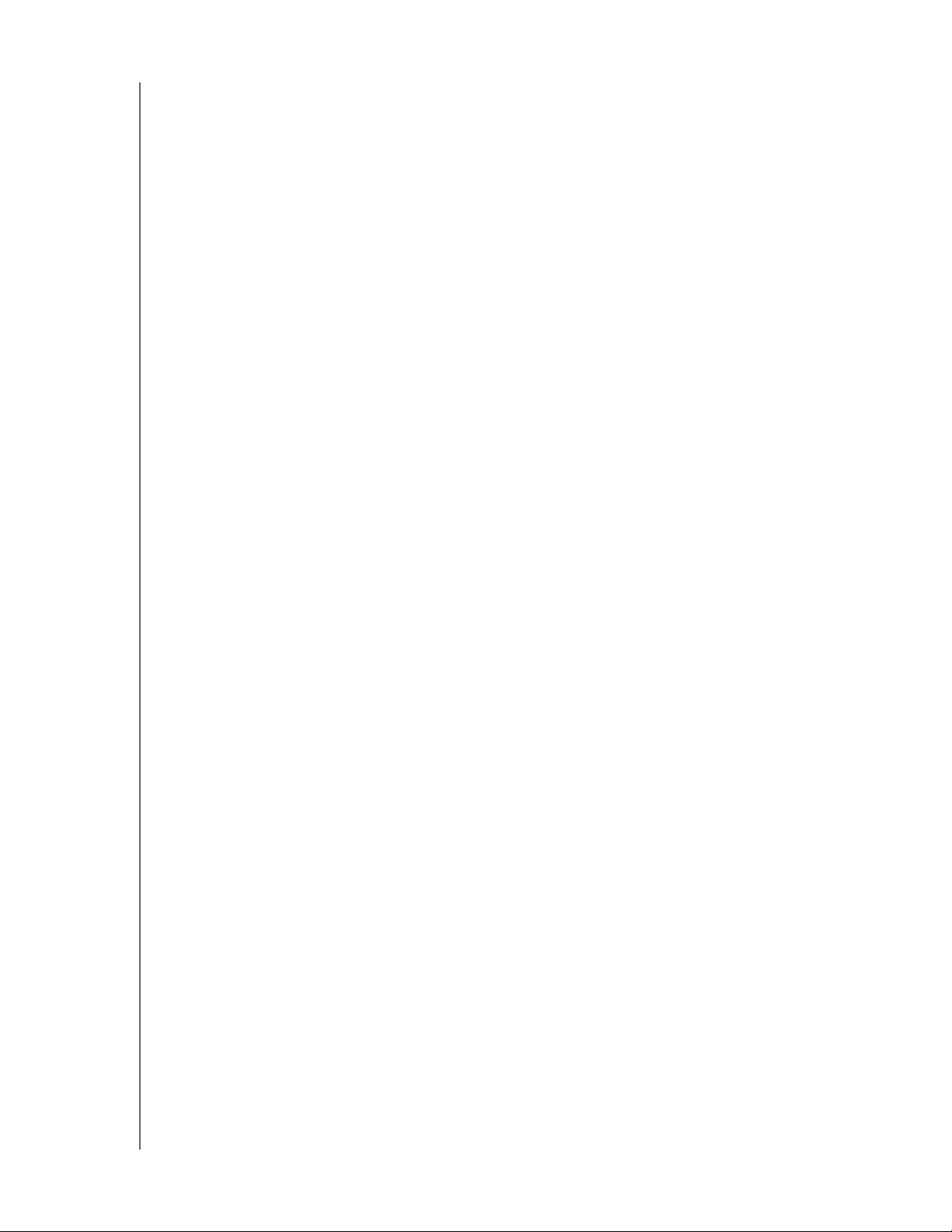
SÅDAN SIKKERHEDSKOPIERES OG HENTES FILER
Sådan redigeres et USB-sikkerhedskopieringsjob
1. Vælg på skærmen USB Backups (USB-sikkerhedskopieringer) under USB Backup Jobs
(USB-sikkerhedskopieringsjobs), jobbet du vil modificere og klik på ikonet Edit Job
(Rediger Job).
2. Foretag i området USB Backup (USB-sikkerhedskopiering) de nødvendige ændringer
i jobbet og klik på Save (Gem).
Sådan slettes et USB-sikkerhedskopieringsjob
1. Klik, på skærmen USB Backups (USB-sikkerhedskopieringer) under USB Backup Jobs
(USB--sikkerhedskopieringsjobs), på ikonet Delete Job (Slet job) ved siden af jobbet du
vil slette.
2. Som svar på bekræftelsesmeddelelsen, skal du klikke på OK. Det valgte USB Backup
job (USB-sikkerhedskopieringsjob) er nu slettet og fjernet fra listen USB Backup Jobs
(USB-sikkerhedskopieringsjob).
Fjernsikkerhedskopieringer
Sikkerhedskopiér WD My Cloud Mirror-enheden til en anden WD My Cloud Mirror- eller en
WD My Cloud EX4-enhed.
Sørg, inden du fortsætter med en fjernsikkerhedskopiering, for følgende:
Du har en WD My Cloud Mirror- eller WD My Cloud EX4-fjernenhed til at
sikkerhedskopiere enheden til. Bestående shares og data fra denne enhed bliver
kopieret til målenheden i tillæg til den tidligere bestående data.
Indstillinger for fjernserver er slået ON på WD My Cloud Mirror- eller WD My Cloud
EX4-fjernenheden.
Adgangakoden til sikkerhedskopiering for WD My Cloud Mirror- eller WD My Cloud
EX4-fjernenheden er aktiveret.
Du har aktiveret portvideresendelse for at se WD My Cloud Mirror eller WD My Cloud
EX4-fjernenheden over internettet.
Du kan finde flere oplysninger om fjernsikkerhedskopieringeri vidensbasens svar-id 10637.
WD MY CLOUD MIRROR PERSONLIG SKYLAGER
BRUGERVEJLEDNING
71
Page 77

SÅDAN SIKKERHEDSKOPIERES OG HENTES FILER
Sådan oprettes en fjernsikkerhedskopiering
Anvend følgende trin til at sikkerhedskopiere din WD My Cloud Mirror til en fjernenhed.
1. Klik på navigationslinjen, på Backups (Sikkerhedskopieringer) for at få vist skærmen
Backups (Sikkerhedskopieringer).
2. Klik på Remote Backup (Fjernsikkerhedskopieringer).
3. Klik på Create Remote Backup (Opret fjernsikkerhedskopiering).
4. Sæt et flueben i feltet ved siden af sharen, du vil sikkerhedskopiere, og klik derefter på
Next (Næste).
5. Indtast i feltet Remote IP (Fjern-IP), fjernsikkerhedskopieringsserverens IP-adresse.
(Eksempel: 192.168.1.16)
6. Indtast i feltet Password (Adgangskode), fjernsikkerhedskopieringsserverens
adgangskode og klik på Next (Næste).
WD MY CLOUD MIRROR PERSONLIG SKYLAGER
BRUGERVEJLEDNING
72
Page 78

SÅDAN SIKKERHEDSKOPIERES OG HENTES FILER
7. Markér afkrydsningsfeltet ved siden af sharen, hvor du vil sikkerhedskopiere dine data til
og klik på Next (Næste).
8. Indtast følgende oplysninger for at oprette en Fjernsikkerhedskopieringsjob og klik på
Next (Næste):
Job Name (Jobnavn) Indtast et Jobnavn for sikkerhedskopieringen.
Automatisk Opdatering
Sikkerhedskopiér nu Klik på Ye s (Ja) for at begynde fjernsikkerhedskopieringen nu. Klik
Klik på til/fra-knappen for at aktivere funktionen Autoupdate
(Automatisk opdatering).
på No (Nej) til at oprette en fjernsikkerhedskopieringsjob til fremtidige
sikkerhedskopieringer.
9. Gennemgå detaljerne i Fjernsikkerhedskopieringsjobbet og klik på Finish (Udfør).
WD MY CLOUD MIRROR PERSONLIG SKYLAGER
BRUGERVEJLEDNING
73
Page 79

SÅDAN SIKKERHEDSKOPIERES OG HENTES FILER
Sådan får du vist detaljer om en Fjernsikkerhedskopieringsjob
1. Klik på skærmen Remote Backup (Fjernsikkerhedskopieringer), under Remote Backup
Jobs (Fjernsikkerhedskopieringsjobs), på ikonet Details (Detaljer) ved siden af
jobbet du vil have vist.
2. Genenmgå skærmen Details (Detaljer) og klik på Close (Luk).
Sådan gendannes en fjernsikkerhedskopiering
Anvend følgende trin til at gendanne data gemt på en fjernserver. Denne proces gendanner
de data, du har gemt på fjernserveren til din lokale server.
1. Klik på skærmen Remote Backup (Fjernsikkerhedskopieringer), under Remote Backup Jobs
(Fjernsikkerhedskopieringsjobs), på Knappen Recover (Genopret) ved siden af jobbet du
vil have vist.
2. Klik på skærmen Recover (Gendan) på OK. Datagendannelsen begynder.
WD MY CLOUD MIRROR PERSONLIG SKYLAGER
BRUGERVEJLEDNING
74
Page 80

SÅDAN SIKKERHEDSKOPIERES OG HENTES FILER
Sådan slettes en fjernsikkerhedskopiering
1. Klik på skærmen Remote Backup (Fjernsikkerhedskopieringer), under Remote Backup
Jobs (Fjernsikkerhedskopieringsjobs), på ikonet Delete (Slet) ved siden af jobbet
du vil slette.
2. Som svar på bekræftelsesmeddelelsen, skal du klikke på OK. Det valgte Remote Backup
job (Fjernsikkerhedskopieringsjob) er nu slettet og fjernet fra listen Remote Backup Jobs
(Fjernsikkerhedskopieringsjob).
Interne sikkerhedskopieringer
Med intern sikkerhedskopieringer kan du foretage sikkerhedskopieringer af bestående
indhold fra en lagerplacering til en anden på WD My Cloud Mirror-enheden.
Sådan oprettes en intern sikkerhedskopiering
Anvend følgende trin til at sikkerhedskopiere din WD My Cloud Mirror internt.
1. Klik på navigationslinjen, på Backups (Sikkerhedskopieringer) for at få vist skærmen
Backups (Sikkerhedskopieringer).
2. Klik på Internal Backups (Interne sikkerhedskopieringer), hvis ikke allerede valgt.
3. Indtast følgende oplysninger for at oprette en USB-sikkerhedskopieringsjob:
Job Name (Jobnavn) Indtast et Jobnavn for den interne sikkerhedskopiering.
Kildemappe Klik på Browse (Gennemse) og vælg mappen du vil sikkerhedskopiere
op.
Destinationsmappe Klik på Browse (Gennemse) og vælg destinationsmappen til
sikkerhedskopieringen.
WD MY CLOUD MIRROR PERSONLIG SKYLAGER
BRUGERVEJLEDNING
75
Page 81
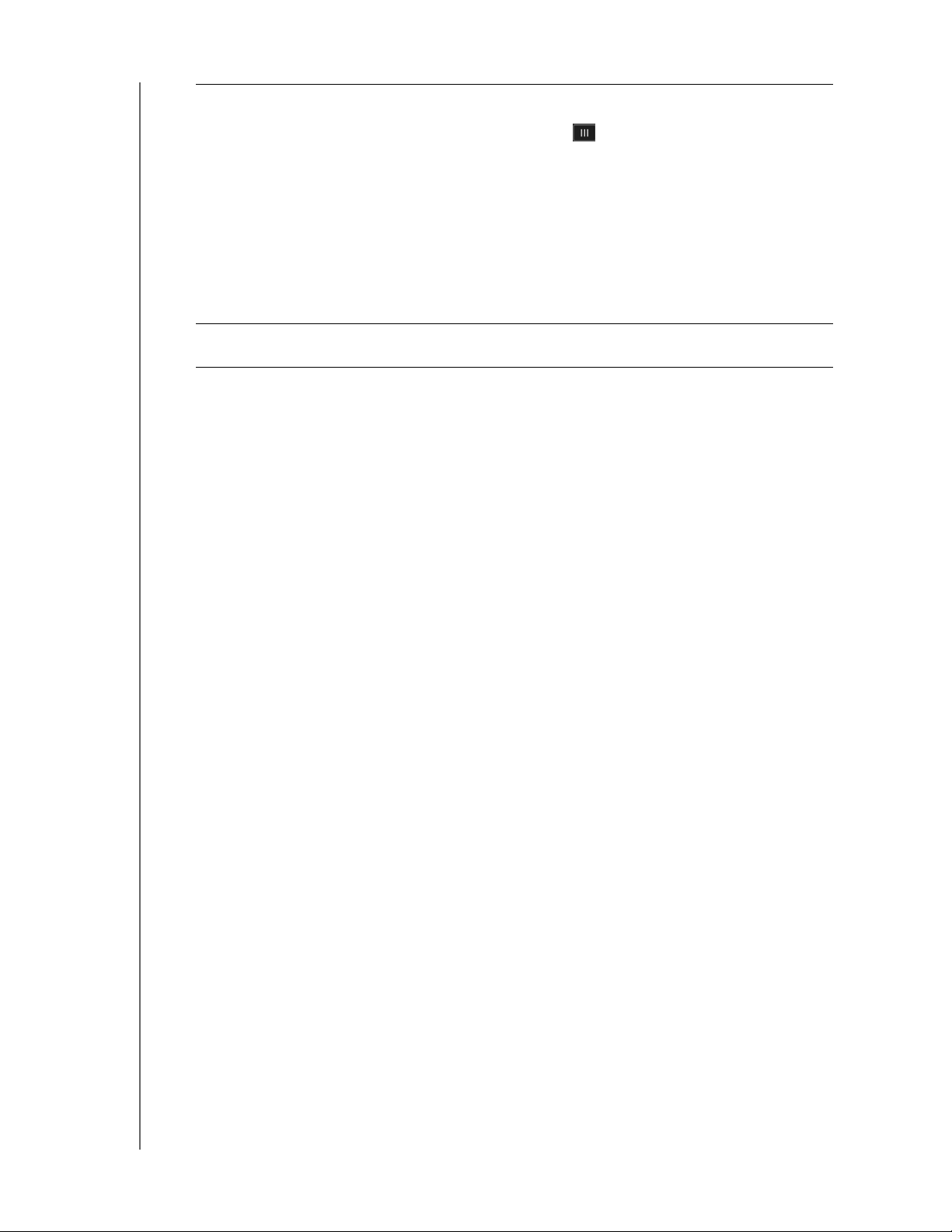
SÅDAN SIKKERHEDSKOPIERES OG HENTES FILER
Tilbagevendende
sikkerhedskopiering
Trinvis sikkerhedskopiering Klik på afkrydsningsfeltet, hvis du vil have at dette job skal at være trinvis
Hvis du vil anvende funktionen Recurring Backup (Tilbagevendende
sikkerhedskopiering):
1. Klik på til/fra-knappen for at aktivere funktionen Recurring
Backup (Tilbagevendende sikkerhedskopiering).
2. Vælg sikkerhedskopieringens frekvens: Dagligt, Ugentligt,
Månedligt.
3. Vælg et tidspunkt (time og minutter) fra rullemenuen.
4. Hvis du ikke aktiverede feltet Recurring backup (Tilbagevendende
sikkerhedskopiering):
• Klik på fletet Date (Dato), og vælg datoen, du vil have at
sikkerhedskopieringen sker.
• Vælg et tidspunkt på dagen (time og minutter) fra rullemenuen.
sikkerhedskopiering.
5. Klik på Create (Opret). Jobbet vises i området Internal Backup Queue (Kø for intern
sikkerhedskopiering) og begynder at sikkerhedskopiere på og vil begynde at
sikkerhedskopiere på det angivne tidspunkt.
Sådan initieres en øjeblikkelig intern sikkerhedskopiering.
Vælg på skærmen Internal Backups (Intern sikkerhedskopieringer) under Internal
Backup Queue (Intern sikkerhedskopieringskø), jobbet du vil modificere og klik på
knappen Begin Now (Begynd nu).
Den interne sikkerhedskopiering begynder.
Sådan modificeres en intern sikkerhedskopieringsjob
1. Vælg på skærmen Internal Backups (Intern sikkerhedskopieringer) under Internal
Backup Queue (Intern sikkerhedskopieringskø), jobbet du vil modificere og klik på
knappen Edit (Rediger).
2. Foretag i området Internal Backup (intern sikkerhedskopiering) de nødvendige
ændringer i jobbet og klik på Save (Gem).
WD MY CLOUD MIRROR PERSONLIG SKYLAGER
BRUGERVEJLEDNING
76
Page 82

SÅDAN SIKKERHEDSKOPIERES OG HENTES FILER
Sådan får du vist detaljer om intern sikkerhedskopiering
1. Vælg på skærmen Internal Backups (Intern sikkerhedskopieringer) under Internal
Backup Queue (Intern sikkerhedskopieringskø), jobbet du vil modificere og klik på ikonet
Details (Detaljer).
2. Gennemgå detaljerne i det interne sikkerhedskopieringsjob klik på Close (Luk).
Sådan slettes en intern sikkerhedskopieringsjob
1. Klik, på skærmen Internal Backups (Intern sikkerhedskopieringer) under Internal Backup
Queue (Intern sikkerhedskopieringskø), på knappen Delete (Slet).
2. Som svar på bekræftelsesmeddelelsen, skal du klikke på OK. Det valgte Internal Backup
job (Intern sikkerhedskopieringsjob) er nu slettet og fjernet fra listen Internal Backup Jobs
(Intern sikkerhedskopieringsjob).
Sikkerhedskopiering til sky
En sikkerhedskopiering til sky lader dig oprette fjernsikkerhedskopieringer, der er tilgængelige via
internettet og via forskellige mobile enheder. WD My Cloud Mirror-enhed anvender følgende Skytjenester til at oprette fjernsikkerhedskopieringer til skyen:
ElephantDrive: ElephantDrive er en sikkerhedskopieringstjeneste i skyen, der giver sikre
og automatisk fjernsikkerhedskopieringer af dine filer.
Amazon S3: Amazon Simple Storage Service (S3) er et online webtjeneste til fillager, der
kan anvendes til at gemme og hente enhver mængde af data, når som helst og hvor
som helst på internettet.
Sådan aktiveres ElephantDrive Cloud Backup
ElephantDrive er en sikkerhedskopieringstjeneste i skyen, der giver sikre og automatisk
fjernsikkerhedskopieringer af dine filer. Når aktiveret, synkroniserer ElephantDrive automatisk
med enheden. Du kan finde flere oplysninger på http://home.elephantdrive.com/welcome/wdc/.
Anvend følgende trin til at aktivere en sikkerhedskopiering til sky vha. ElephantDrive.
1. Klik på navigationslinjen, på Backups (Sikkerhedskopieringer) for at få vist skærmen
Backups (Sikkerhedskopieringer).
WD MY CLOUD MIRROR PERSONLIG SKYLAGER
BRUGERVEJLEDNING
77
Page 83

SÅDAN SIKKERHEDSKOPIERES OG HENTES FILER
2. Klik på Cloud Backups (Sikkerhedskopieringer til sky), hvis ikke allerede valgt.
3. Tryk på Elephant Drive øverst på skærmen.
4. Klik i feltet ElephantDrive på til/fra-knappen for at slå ElephantDrivessikkerhedskopiering til sky til.
5. Klik på Register (Registrer). Skærmen Register (Registrer) vises.
6. Indtast følgende oplysninger klik på Register (Registrer):
Email address (E-mail-adresse): Indtast e-mail-adressen du vil anvende til at hente
oplysninger fra ElephantDrive.
Password (Adgangskode): Indtast en adgangskode for den nye konto.
Verify Password (Bekræft adgangskode): Indtast igen adgangskoden.
7. Du har nu aktiveret din ElephantDrive-sikkerhedskopiering til sky.
Sådan sikkerhedskopieres med ElephantDrive
Når du har aktiveret ElephantDrive, anvend følgende trin til at oprette en sikkerhedskopiering til sky.
1. Klik på navigationslinjen, på Backups (Sikkerhedskopieringer) for at få vist skærmen
Backups (Sikkerhedskopieringer).
2. Klik på Cloud Backups (Sikkerhedskopieringer til sky), hvis ikke allerede valgt.
WD MY CLOUD MIRROR PERSONLIG SKYLAGER
BRUGERVEJLEDNING
78
Page 84
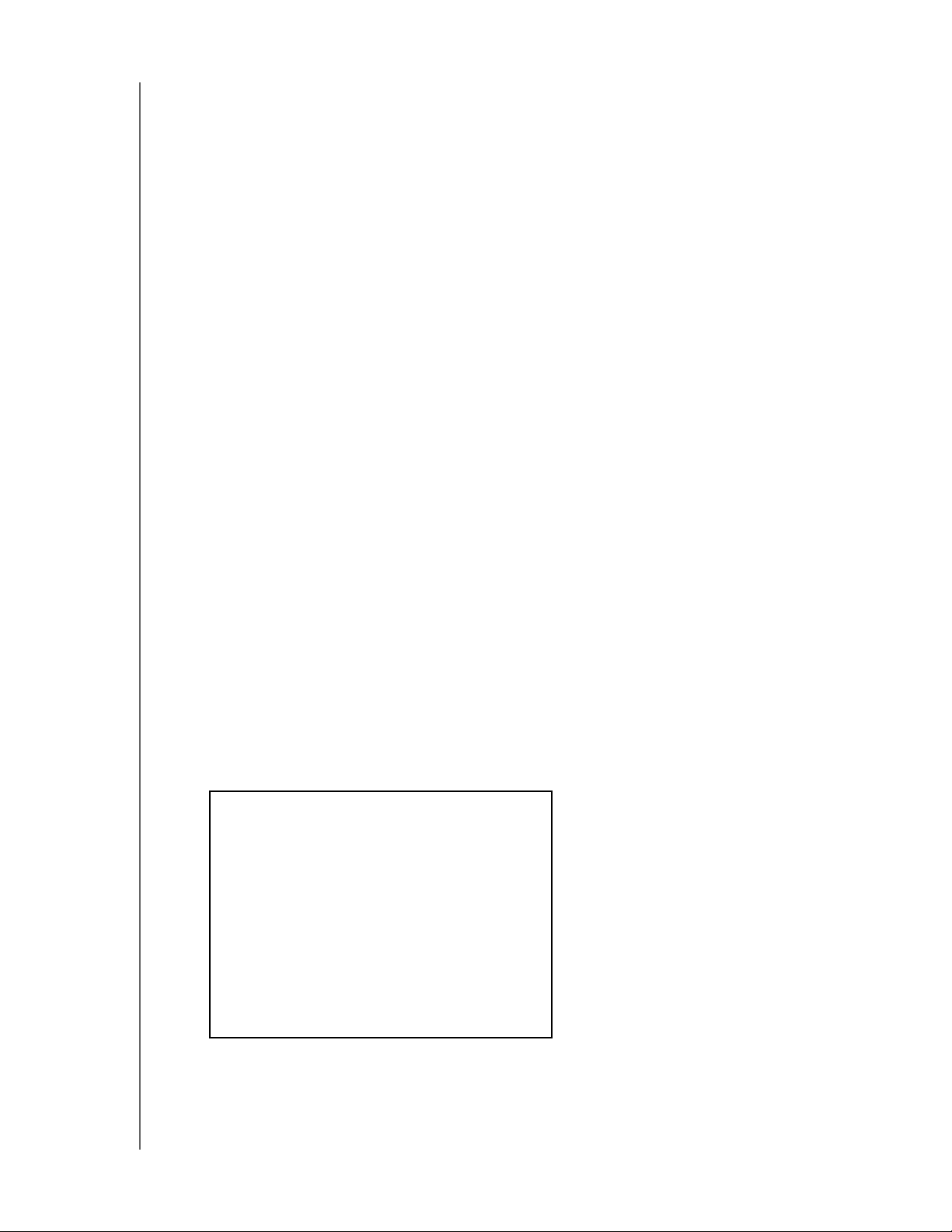
SÅDAN SIKKERHEDSKOPIERES OG HENTES FILER
3. Tryk på Elephant Drive øverst til højre på skærmen.
4. Klik i feltet Access Backups (Få adgang til sikkerhedskopieringer) på Login (Logon).
5. Indtast e-mail og adgangskoden, du brugte, da du registrerede med ElephantDrive i Trin
6 på side 78. Klik på Login (Logon).
6. Klik i feltet Elephant på New device backup wizard link (Ny enhed link til
sikkerhedskopieringsguide).
7. Følg trinene i guiden ElephantDrive-sikkershedskopiering til at oprette
sikkerhedskopieringen til sky.
Sådan aktiveres en Amazon S3 Cloud Backup
Bemærk! Før du opretter Sikkerhedskopierig til sky, skal du tilmelde dig Amazon
S3 service på http://aws.amazon.com/s3.
Når du har konfigureret Amazon S3-kontoen, anvend følgende trin til at oprette en
sikkerhedskopiering til sky.
1. Klik på navigationslinjen, på Backups (Sikkerhedskopieringer) for at få vist skærmen
Backups (Sikkerhedskopieringer).
2. Klik på Cloud Backups (Sikkerhedskopieringer til sky), hvis ikke allerede valgt.
3. Klik på knappen Amazon S3 øverst på skærmen.
WD MY CLOUD MIRROR PERSONLIG SKYLAGER
BRUGERVEJLEDNING
79
Page 85

SÅDAN SIKKERHEDSKOPIERES OG HENTES FILER
4. Klik på Create (Opret).
5. Indtast et Job Name (Jobnavn) for sikkerhedskopiering til sky klik på Next (Næste).
6. Indtast følgende oplysninger fra Amazon S3:
Region (Region): Vælg Regionen anvendt til din sky fra rullemenuen.
Access Key (Adgangsnøgle): Indtast access key (adgangsnøglen) som Amazon S3
har givet til dig.
Private Key (Privat nøgle): Indtast private key (den private nøgle) som Amazon S3
har givet til dig.
Remote Path (Sti til fjernadgang): Indtast stien til fjernadgang til din sky. Dette er
normalt dit bucket-navn.
7. Klik på Next (Næste).
8. Indtast følgende oplysninger klik på Next (Næste):
Type Vælg en af følgende indstillinger:
• Upload (Overfør): Sikkerhedskopierer dine WD My Cloud Mirror
data-data til din Amazon S3-bucket.
• Download (Hent): Sikkerhedskopierer din Amazon S3-bucket til
WD My Cloud Mirror-enheden.
WD MY CLOUD MIRROR PERSONLIG SKYLAGER
BRUGERVEJLEDNING
80
Page 86
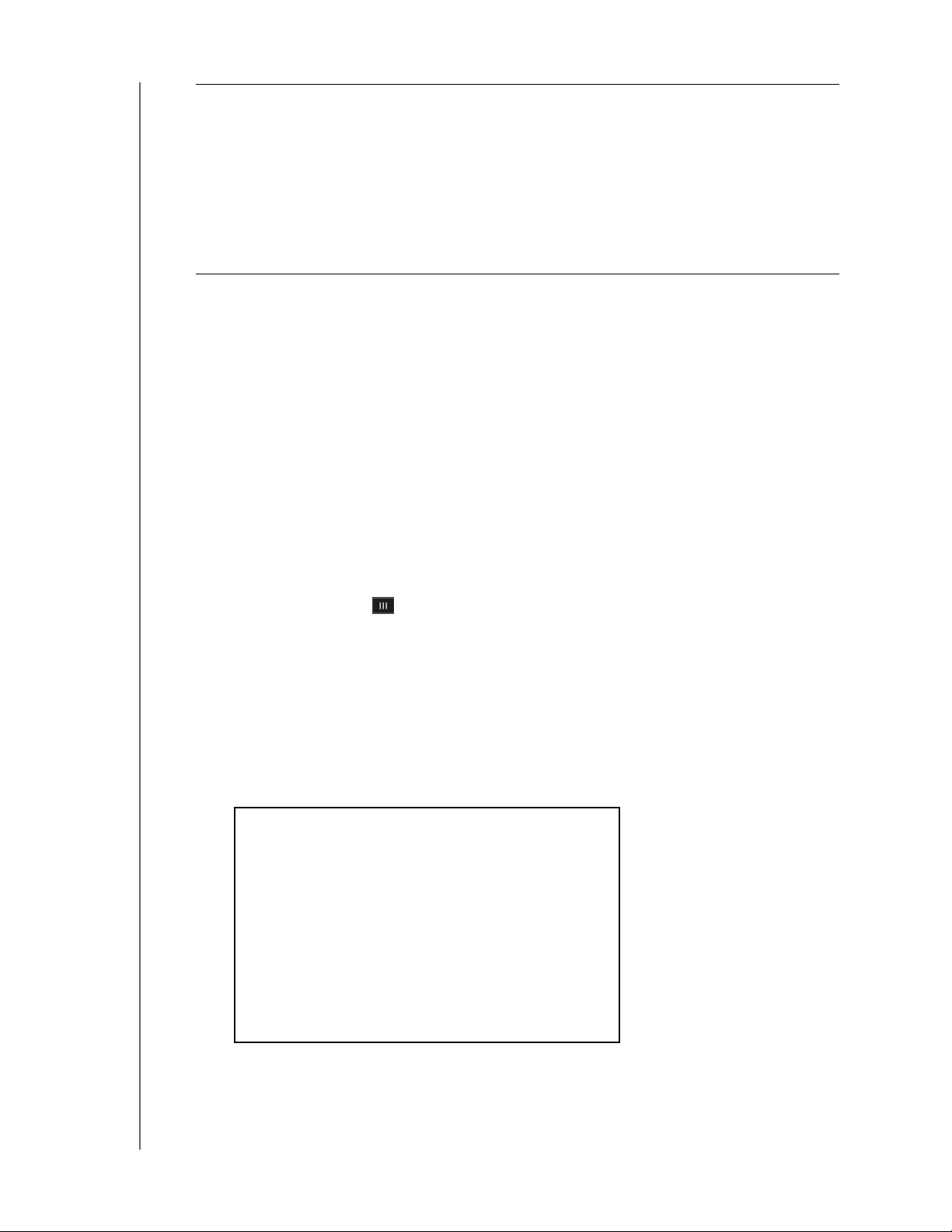
SÅDAN SIKKERHEDSKOPIERES OG HENTES FILER
Sikkerhedskopieringstype Vælg sikkerhedskopieringstypen, du vil udføre fra rullemenuen.
Indstillinger omfatter:
• Overwriting existing file(s) (Overskrivning af bestående filer):
Overskriver filer i destinationsmappen, der har det samme navn
som kildefilen.
• Full Backup (Fuld sikkerhedskopiering): Opretter en separat
mappe, der indeholder alle de sikkerhedskopierede data hver
gang der udføres en sikkerhedskopiering.
• Incremental Backup (Trinvis sikkerhedskopiering): Overskriver
filer, med kildefiler, der er nyere end målfilerne.
9. I indtast i feltet Local Path (Lokal sti) en sti til sikkerhedskopiering af WD My Cloud
Mirror-serveren.
Klik på Browse (Gennemse) for at gennemse til placeringe af din
sikkerhedskopiering på enheden. (Eksempel Diskenhed_1/sikkerhedskopi)
10. Klik på til/fra-knappen for at aktivere funktionen Autoupdate (Automatisk
opdatering). Dette opdaterer automatisk sikkerhedskopien baseret på en tidsplan, som
du opretter.
Hvis du opdaterer funktionen Autoupdate (Automatisk opdatering):
- Vælg tidsplan for Autoupdate (Aitomatisk opdatering): Dagligt, Ugentligt eller
Månedligt.
- Vælg Autoupdate Time (Tidspunkt for automatisk opdatering fra rullemenuen
(Daglig indstilling).
Vælg Autoupdate Date and Time (Dato og klokkeslæt for automatisk opdatering fra
rullemenuerne (Ugentligt eller Månedligt indstilling).
11. Hvis du ikke vælger Autoupdate (Automatisk opdatering) i feltet Backup Now
(Sikkerhedskopier nu), indiker om du vil begynde sikkerhedskopieringen nu.
WD MY CLOUD MIRROR PERSONLIG SKYLAGER
BRUGERVEJLEDNING
81
Page 87
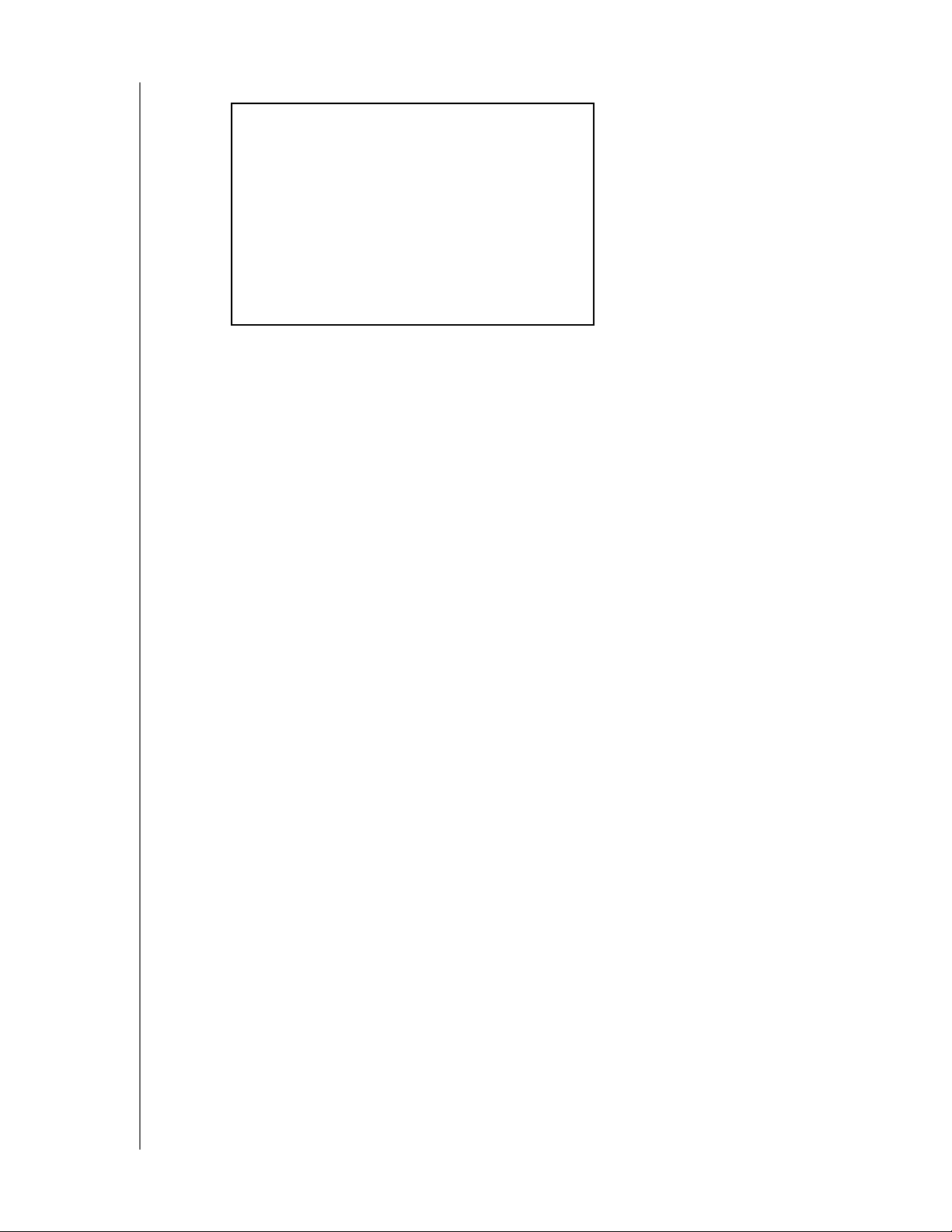
Vælg Yes (Ja) for at begynde fjernsikkerhedskopieringen nu.
12. Klik på Next (Næste).
SÅDAN SIKKERHEDSKOPIERES OG HENTES FILER
13. Gennemgå dine indstillinger og klik på Finish (Udfør). Din Amazon S3 Clouds-
sikkerhedskopiering er oprettet. Det nye job vises i afsnittet Amazon S3 Queue af siden
Amazon S3-sikkerhedskopiering.
14. Få adgang til din Amazon S3 Cloud-sikkerhedskopierings-bucket for at vist dine
enhedssikkerhedskopieringer.
WD MY CLOUD MIRROR PERSONLIG SKYLAGER
BRUGERVEJLEDNING
82
Page 88

SÅDAN ADMINISTRERES APPS PÅ WD MY CLOUD MIRROR
Sådan administreres apps på WD My Cloud Mirror
8
Om Apps
Sådan administreres Apps
Om Apps
Apps er en forkortelse for Applications (Programmer). Apps er små selvstændige programmer,
der anvendes til at forbedre din enheds eller tjenestes funktioner. WD My Cloud Mirror-enheden
har forskellige apps, der lader dig anvende enheden mere produktivt.
Bemærk! WD anbefaler, at du fuldt ud forstår karakteren af enhver app, før du
installerer det på enheden.
Bemærk! Opnå suport fra hver app gennem den individuelle leverandør.
WD My Cloud Mirror leveres med forskellige apps installeret. Der er også en liste med
tilgængelige apps du kan vælge imellem på Tilføj en App-skærm.
Sådan administreres Apps
Skærmen Apps viser en liste med den nuvæende installerede apps. Fra denne skærm kan du
anvende de installerede apps, tilføje nye apps eller fjerne apps, du ikke længere vil anvende.
Sådan får du vist apps
1. Klik på navigationslinjen, på Apps for at få vist skærmen Apps:
2. Klik, for at vælge en app, på app'ens navn i venstre rude. App'en vises i højre rude.
WD MY CLOUD MIRROR PERSONLIG SKYLAGER
BRUGERVEJLEDNING
83
Page 89
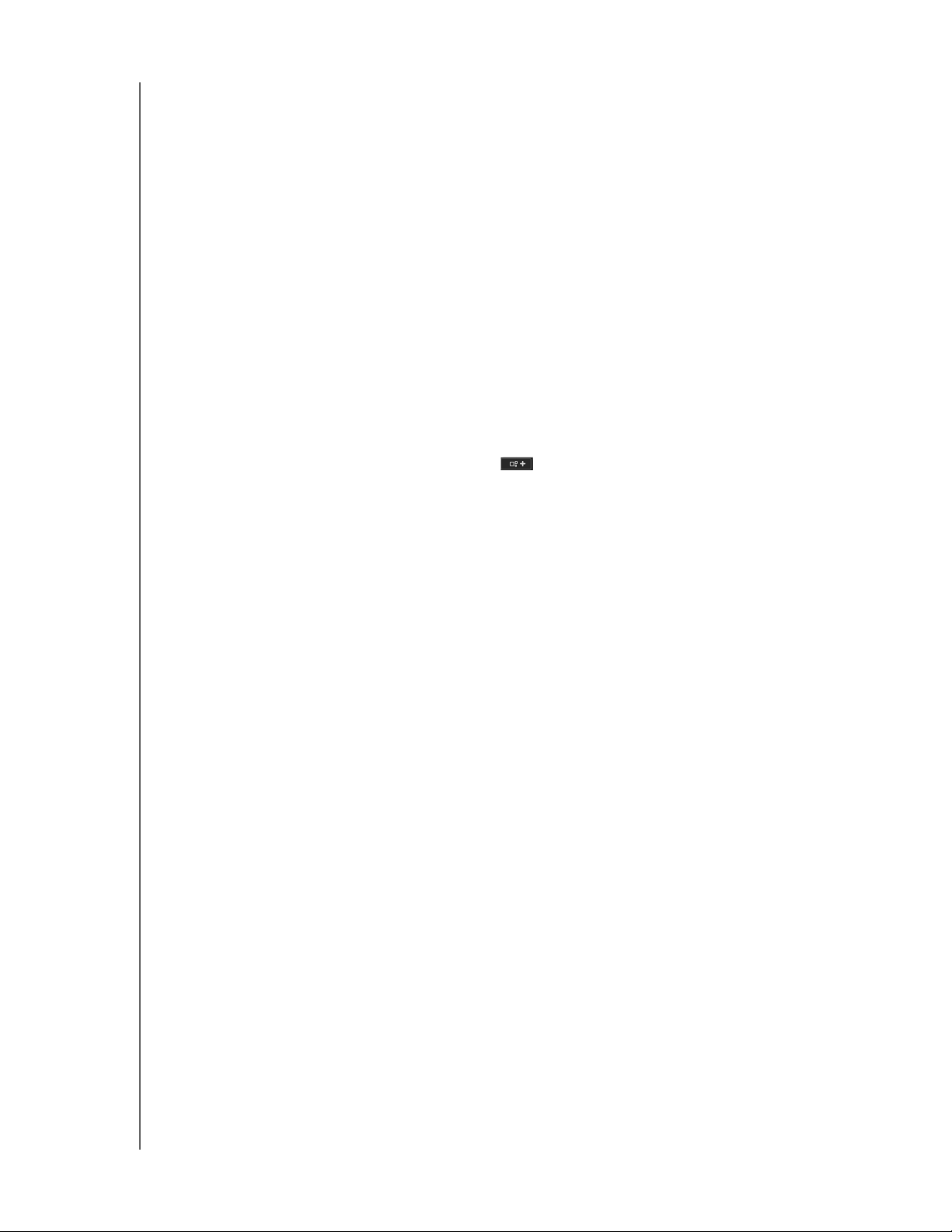
SÅDAN ADMINISTRERES APPS PÅ WD MY CLOUD MIRROR
Sådan tilføjes en app
Anvend følgende trin for at tilføje en app til WD My Cloud Mirror-enheden.
1. Klik på navigationslinjen, på Apps for at få vist skærmen Apps.
2. Klik på ikonet Add an App (Tilføj en app) nederst til venstre på skærmen. Første
gang du tilføjer en app vises skærmen Terms of Service (Vilkår for brug). Læs og forstå
aftalen.
3. Sæt på skærmen Add an App (Tilføj en App) et flueben ved siden af app'en du vil tilføje
til enheden.
4. Klik for detaljer om app'en på Details (Detaljer). Luk skærmen Details (Detaljer).
5. Sæt et flueben ved siden af app'ene du vil tilføje til enheden og klik på Install (Installer).
De valgte apps er tilføjet til enheden.
WD MY CLOUD MIRROR PERSONLIG SKYLAGER
BRUGERVEJLEDNING
84
Page 90

SÅDAN ADMINISTRERES APPS PÅ WD MY CLOUD MIRROR
Sådan tilføjes en app manuelt
Anvend, hvis du har en app, du vil tilføje, der ikke er i listen på skærmen Add an App (Tilføj
en App), følgende trin for manuelt at tilføje app'en til WD My Cloud Mirror-enheden.
Bemærk! WD anbefaler, at du fuldt ud forstår karakteren af enhver app, før du
installerer det på enheden.
1. Klik på navigationslinjen, på Apps for at få vist skærmen Apps.
2. Klik på ikonet Add an App (Tilføj en app) nederst til venstre på skærmen.
3. Rul ned til bunden af skærmen Add an App (Tilføj en App) og klik på linket To install
manually, click here (Klik her for at installere manuelt).
4. Naviger til app'en, du vil installere på enheden.
5. Vælg app'en og klik på Open (Åbn).
6. Den valgte app er tilføjet til enheden.
WD MY CLOUD MIRROR PERSONLIG SKYLAGER
BRUGERVEJLEDNING
85
Page 91

SÅDAN ADMINISTRERES APPS PÅ WD MY CLOUD MIRROR
Sådan slettes en app
Anvend følgende trin for at slette en app fra WD My Cloud Mirror-enheden.
1. Klik på navigationslinjen, på Apps for at få vist skærmen Apps.
2. Vælg fra listen Apps i venstre rude, app'en du vil slette fra enheden.
3. Klik på ikonet Remove an App (Fjern en app) nederst til venstre på skærmen.
4. Som svar på bekræftelsesmeddelelsen, skal du klikke på OK. App'en fjernes fra
enheden og vises ikke længere på brugerkonto-listen.
Sådan opdateres en app
Anvend følgende trin for at opdatere en app du har tilføjet til WD My Cloud Mirror-enheden.
1. Klik på navigationslinjen, på Apps for at få vist skærmen Apps.
2. Hvis der er en opdatering til en af de apps, du har tilføjet til enheden, vises et link
Updates available (Opdateringer tilgængelige) i øverste højre hjørne af skærmen Apps.
3. Klik på linket Updates Available (Tilgængelige opdateringer) for at få vist skærmen
Updates Available (Tilgængelige opdateringer).
4. Vælg app'en du vil opdatere fra listen og klik på Update (Opdater).
Klik, hvis du vil have vist detaljer om opdateringen, på Details (Detaljer).
Klik på Back (Tilbage) for at gå tilbage til skærmen Update (Opdater)
WD MY CLOUD MIRROR PERSONLIG SKYLAGER
BRUGERVEJLEDNING
86
Page 92
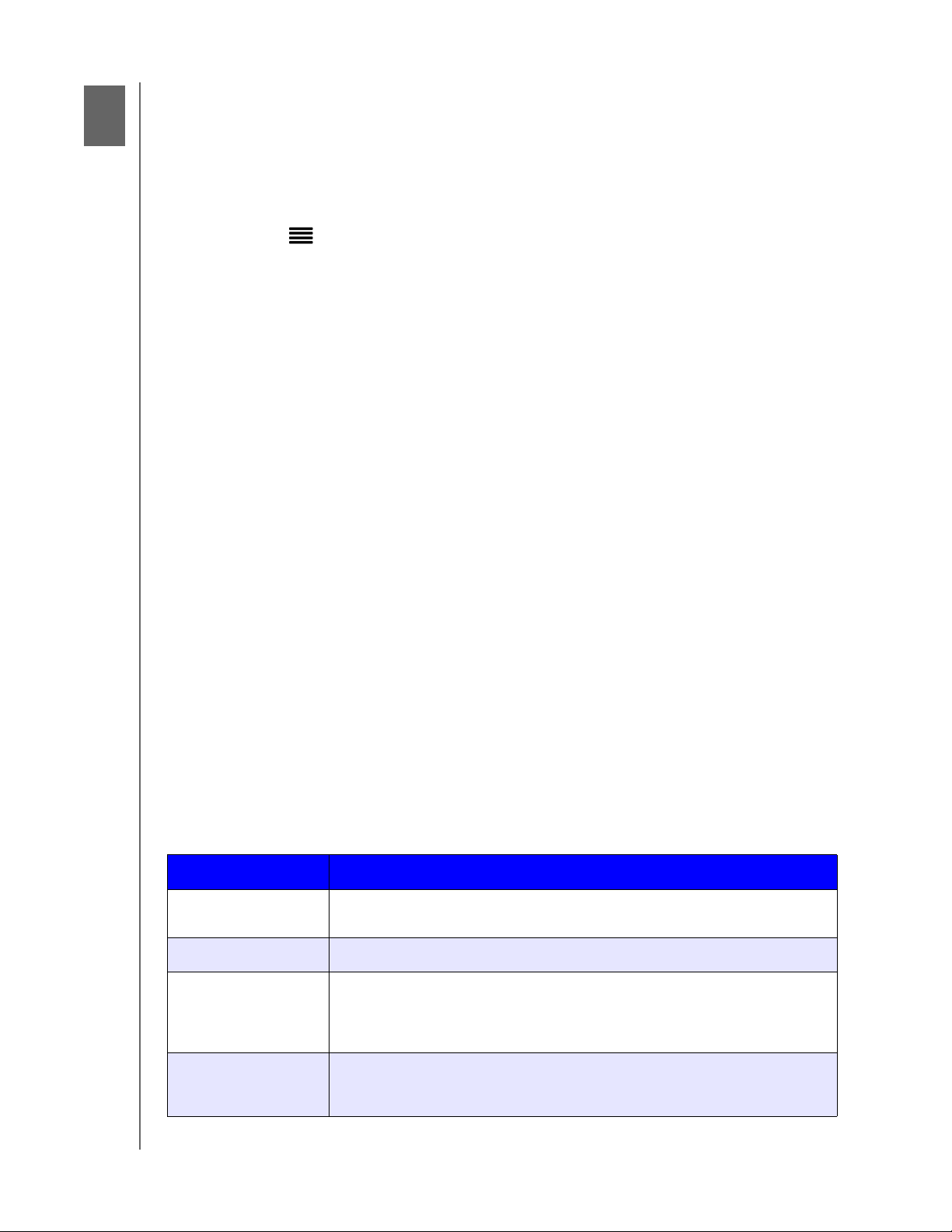
SÅDAN ADMINISTRERES LAGER PÅ WD MY CLOUD MIRROR
Sådan administreres lager på WD My Cloud Mirror
9
Om lager
RAID-lager
Diskstatus
Om lager
Med siden Storage (Lager) kan du konfigurere lageret inden i enheden og få vist status og
kapacitet for dets diske. Dette kapitel indeholder oplysninger om at administrere lager på
WD My Cloud Mirror-enheden.
RAID-lager
Med RAID (Redundant Array of Independent Disks) kan du gemme de samme data på
forskellige steder på flere harddiske, det giver den nødvendige redundans, bedre ydelse og
dataintegritet. Der er flere forskellige niveauer af RAID, som hver især giver en anden metode
til at dele eller distribuerer data mellem drevene. Med WD My Cloud Mirror-enheden kan du
vælge fra følgende lagertilstande:
Bemærk! Forskellen mellem et drev og en diskenhed er, at en diskenhed kan
være en enkelt drev eller flere drev.
RAID-tilstand Beskrivelse
JBOD Brugen af et eller flere drev, der ikke er i en RAID-konfiguration, men adminsitreret
som separate logiske diskenheder.
Spanning (Udbredelse) Kombinationen af drev på en lineær måde for at skabe en stor, logisk diskenhed.
RAID 0 RAID 0-tilstand diske stribes på tværs af alle drev i RAID-drevgruppe. RAID 0 giver
ikke dataredundans, men giver den bedste ydelse af alle RAID-niveau. RAID 0
bryder data op i mindre segmenter og striber datasegmenter på tværs af hvert
drev i drevgruppen.
RAID 1 (strandard) I RAID 1-tilstand duplikerer RAID-controlleren alle data fra et drev til et andet drev
i drevgruppen RAID 1 giver komplet dataredundans, men skærer den krævede
lagerkapacitet til det halve.
WD MY CLOUD MIRROR PERSONLIG SKYLAGER
BRUGERVEJLEDNING
87
Page 93

SÅDAN ADMINISTRERES LAGER PÅ WD MY CLOUD MIRROR
Sådan får du vist den nuværende RAID-tilstand
Anvend følgende trin til at få vist RAID-tilstanden, der i øjeblikket anvendes på enheden.
1. Klik på navigationslinjen, på Storage (Lager) for at få vist skærmen Storage (Lager).
2. Klik på RAID, hvis ikke allerede valgt.
3. I RAID Profile (RAIDprofil) viser følgende oplysninger:
RAID-tilstand
Auto-Rebuild-status (om Auto Rebuild er slået til on)
RAID Volume (RAID-diskenhed) viser hvor mange diskenheder RAID eller JBOD er
konfigureret til.
Sådan ændres RAID-tilstand
Anvend følgende trin for at ændre den nuværende RAID-tilstand på WD My Cloud Mirrorenheden.
ADVARSEL! Ændringer foretaget i RAID-tilstanden, sletter alle data og
brugerindstillingerne. Se "Sådan gemems en
konfigurationsfil" på side 120 for oplysninger om at gemme
dine indstillinger.
1. Klik på navigationslinjen, på Storage (Lager) for at få vist skærmen Storage (Lager).
2. Klik på RAID, hvis ikke allerede valgt.
WD MY CLOUD MIRROR PERSONLIG SKYLAGER
BRUGERVEJLEDNING
88
Page 94

SÅDAN ADMINISTRERES LAGER PÅ WD MY CLOUD MIRROR
3. Klik på Change RAID Mode (Ændr RAID-tilstand) nederst på skærmen.
4. Gennemgå advarselsmeddelelsen og klik på OK.
5. Vælg RAID-tilstanden, du vil anvende til WD My Cloud Mirror-enheden.
Indstillinger omfatter:
JBOD Brugen af et eller flere drev, der ikke er i en RAID-konfiguration, men
adminsitreret som separate logiske diskenheder.
Spanning (Udbredelse) Kombinationen af drev på en lineær måde for at skabe en stor, logisk
diskenhed.
RAID 0 Data stribes over flere harddiske, og tillader accellereret læsning og
optagelse af data ved kombination af to eller flere drev for at øge
ydelsen.
RAID 1 (strandard) Der registreres to momentane kopier af data på separate harddiske,
så hvis en af dem fejler, fortsætter det andet med at læse/skrive data
indtil det fejlbehæftede harddisk er udskiftet.
6. Vælg afkrydsningsfeltet Switch to <RAID Mode> (Skift til RAID-tilstand) og klik på
Next (Næste).
7. Gennemgå harddiskens status og klik på Next (Næste).
WD MY CLOUD MIRROR PERSONLIG SKYLAGER
BRUGERVEJLEDNING
89
Page 95

SÅDAN ADMINISTRERES LAGER PÅ WD MY CLOUD MIRROR
8. Gennemgå diskenhedens status og klik på Next (Næste).
9. Vælg, hvis skyderen Volume vises, mængden af plads, du vil dedikere til den valgte
RAID-tilstand. Skyderen Volume (Diskenhed) vises for RAID1 (standard).
Hvis du vælger ikke at anvende hele diskenheden til dit RAID-valg, kan du
konfigurere den resterende diskplads som Spanning (udbredelse) ved at markere
afkrydsningsfeltet Configure the remaining disk space as Spanning (Konfigurer
den resterende diskplads som Spanning (Udbredelse)).
10. Klik på Next (Næste).
WD MY CLOUD MIRROR PERSONLIG SKYLAGER
BRUGERVEJLEDNING
90
Page 96

SÅDAN ADMINISTRERES LAGER PÅ WD MY CLOUD MIRROR
11. Gennemgå oversigt over dine valg og klik på Next (Næste).
12. Gennemgå advarselsskærmen og klik på Finish (Udfør).
13. De harddiskændringer der er anmodet om begynder. Sluk ikke WD My Cloud Mirror-
enheden mens ændringerne foretages.
14. Klik, når processen er udført, igen på Finish (Udfør).
Auto-Rebuilding RAID
Med indstillingen Auto-Rebuilding kan du automatisk genopbygge RAID'en til WD My Cloud Mirrorenheden i tilfælde af et ødelagt drev. Anvend følgende trin til at aktivere auto-rebuild-indstillingen.
1. Klik på navigationslinjen, på Storage (Lager) for at få vist skærmen Storage (Lager).
2. Klik på RAID, hvis ikke allerede valgt.
WD MY CLOUD MIRROR PERSONLIG SKYLAGER
BRUGERVEJLEDNING
91
Page 97

SÅDAN ADMINISTRERES LAGER PÅ WD MY CLOUD MIRROR
3. Gennemgå feltet Auto-Rebuild for at afgøre, om WD My Cloud Mirror-enheden
i øjeblikket er konfigureret til auto-rebuild.
Klik, hvis Auto-rebuild er slået OFF (FRA), på til/fra-knappen for at aktivere AutoRebuild.
Diskstatus
Skærmen Disk Status (Diskstatus) identificerer diskens tilstand samt status og oplysninger
om hvert drev, der bruges i WD My Cloud Mirror-enheden. Skærmen Disk Status
(Diskstatus) består af følgende områder:
Disks Profile (Diskprofil): Dette område viser den generelle status over alle de
enhedens diskdrev.
System Disks (Systemdiske): Dette område identificerer enhedens drev, status for
hvert drev, og mængden af plads på drevet.
Bemærk! Hvis drevet ikke understøttes, er status not compatible
(ikke kompatibel).
WD MY CLOUD MIRROR PERSONLIG SKYLAGER
BRUGERVEJLEDNING
92
Page 98

SÅDAN ADMINISTRERES LAGER PÅ WD MY CLOUD MIRROR
Sådan får du vist oplysninger om harddisk
Anvend følgende trin for at få vist status af diske på WD My Cloud Mirror-enheden.
1. Klik på siden Storage (Lager) på Disk Status (Diskstatus), hvis ikke allerede valgt.
2. Vælg Drive <drive #> (Drev drev#) ved siden af disken du vil have vist oplysninger for.
3. Gennemgå oplysningerne om harddisk klik på Close (Luk). Skærmen Hard Drive
Information (Oplysningerne om harddisk) vises følgende data.
Vendor (Leverandør) Leverandøren som harddisk blev erhvervet fra.
Model Den valgte harddisks modelnummer.
Serial Number (Serienummer) Den valgte harddisks serienummer.
Kapacitet Den valgte harddisks kapacitet.
Firmwareversion Det valgte drevs nuværende firmwareversion.
WD MY CLOUD MIRROR PERSONLIG SKYLAGER
BRUGERVEJLEDNING
93
Page 99

SÅDAN AFSPILLES/STREAMES VIDEOER, FOTOS &MUSIK
Sådan afspilles/streames videoer, fotos &musik
10
Medieservere
Medielagring
Sådan aktiveres DLNA og iTunes
Sådan får du adgang til din personlige sky vha. medieafspillere
Sådan får du adgang til din personlige sky vha. iTunes
Medieservere
WD My Cloud Mirror er designet til at fungere som dit hjems medieserver. Det giver dig mulighed
for at streame fotos, musik og videoer til dine DLNA-kompatible enheder og musik til iTuneskompatible enheder.
Både DLNA-kompatible og iTunes-kompatible enheder søge efter medier gemt på enhver
Offentlig share, der har media serving aktiveret. Som standard er DLNA-medier deaktiveret.
Når du har aktiveret det på siden Settings > Media Server (Indstillinger for medieserver), er
media serving for den Offentlige share også automatisk aktiveret. For alle andre shares
forbliver media serving slået fra.
Hvis du ikke vil have at DLNA skal vise specifikke mediefiler, skal du placere dem i private shares,
der er indstillet til at deaktivere mediedeling. (Se "Gør en share privat" på side 52).
Media Server oversigt
WD My Cloud Mirror-enheden anvender TwonkyMedia som sin DLNA-medieserver. Den
streamer din musik, dine fotos og dine videoer til kompatible enheden i hjemmet. Det er
nemt af afspille medier på en kompatibel enhed.
Media-serveren søger efter alle medier lageret på offentlig share på WD My Cloud Mirror, der
har oprettet forbindelse til dit hjemmenetværk. Efter du har aktiveret media serving for
enheden (se
multimedieindhold til den Offentlige share på WD My Cloud Mirror device-enheden, og du er
klar til at streame og at se indhold på dit hjemmeunderholdningscenter, spillekonsol (f.eks.
Xbox 360
adapters) og andre pc-computere på hjemme- eller kontornetværket. Du kan finde flere
oplysninger om DLNA på http://www.dlna.org.
"Sådan aktiveres DLNA og iTunes" på side 96),kan du blot overføre
®
eller PlayStation® 3), WD TV Live® media player eller DLNA® 1.5 digital media
iTunes Oversigt
Du eller enhver med oprettet forbindelse til WD My Cloud Mirror-enheden kan anvende iTunes til
at afspille gemte musikfiler. iTunes opretter et virtuelt musikbibliotek på enheden og behandler
det som et iTunes-depot, der gør det muligt at streame musikfiler fra WD My Cloud Mirrorenheden til Windows eller Mac-computere med iTunes.
iTunes scanner enhver share, der har aktiveret indstillingen Media Serving, herunder som
standard Offentlig share.
WD MY CLOUD MIRROR PERSONLIG SKYLAGER
BRUGERVEJLEDNING
94
Page 100

Understøttede mediatyper
Lydfiler Videofiler Billedfiler
SÅDAN AFSPILLES/STREAMES VIDEOER, FOTOS &MUSIK
3GP
AAC
AC3
AIF
ASF
FLAC
LPCM
M4A
M4B
MP1
MP2
MP3
MP4
MPA
OGG
WAV
WMA
3GP
ASF
AVI
DivX
DV
DVR-MS
FLV
M1V
M2TS
M4P
M4V
MKV
MOV
MP1
MP4
MPE
MPEG1
MPEG2
MPEG4
MPG
BMP
JPEG
PNG
TIF
Bemærk! Nogle enheder understøtter måske ikke afspilning af alle disse filer. Se
enhedens brugervejledning for at se hvilke formater der understøttes.
WD MY CLOUD MIRROR PERSONLIG SKYLAGER
BRUGERVEJLEDNING
MTS
QT
QTI
QTIF
RM
SPTS
TS
VDR
VOB
WMV
Xvid
95
